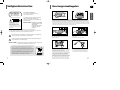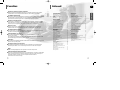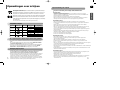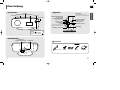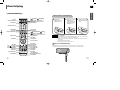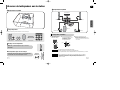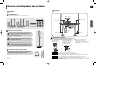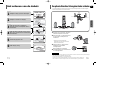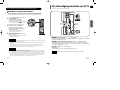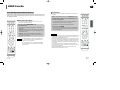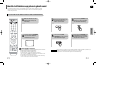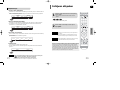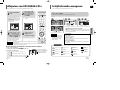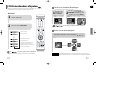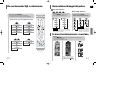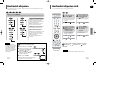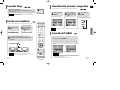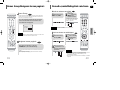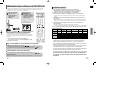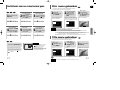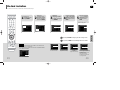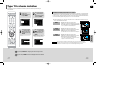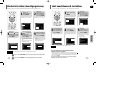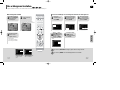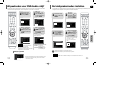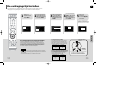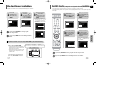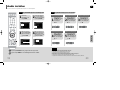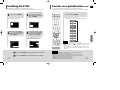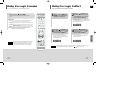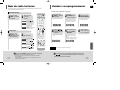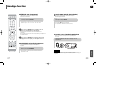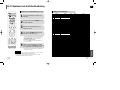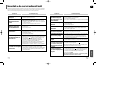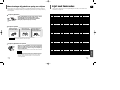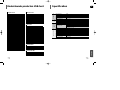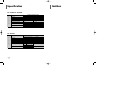Samsung HT-TXQ100 Handleiding
- Categorie
- Dvd spelers
- Type
- Handleiding
Deze handleiding is ook geschikt voor

Stijlvol 5.1-kanaals
thuisbioscoopsysteem
HT-XQ100
HT-XQ100W
HT-TXQ100
Gebruiksaanwijzing
DIT APPARAAT IS VERVAARDIGD DOOR:
COMPACT
DIGITAL AUDIO
01_XQ100/TXQ100_NL 2006.4.15 5:13 PM Page 2

12
Voorzorgsmaatregelen
Zorg ervoor dat de stroomvoorziening in uw huis overeenkomt met deze aangeduid op het identificatieplaatje vastgeplakt aan de
achterkant van uw apparaat. Plaats de speler horizontaal op een geschikte ondergrond (meubelstuk) en laat voldoende ruimte vrij voor
een goede ventilatie (7 tot 10 cm). Zorg ervoor dat de ventilatie-openingen niet afgedekt worden. Plaats niets op uw DVD-speler.
Plaats hem niet op versterkers of andere installaties die warmte verspreiden. Alvorens de speler te verplaatsen, zorgt u ervoor dat de
Invoeropening van de Schijf leeg is. Deze DVD-speler werd ontworpen voor een continue werking. De overgang naar de stand standby
onderbreekt de aansluiting op het lichtnet niet. Om de speler volledig van het lichtnet af te snijden dient u de stekker uit het stopcontact
te halen hetgeen aangeraden is wanneer u hem gedurende een lange tijd niet gebruikt.
Bescherm de speler tegen vocht en hitte (haardvuur), evenals tegen iedere installatie die
sterke magnetische of elektrische velden opwekken (luidsprekers...). Trek de stekker uit
het stopcontact wanneer de speler niet correct functioneert.
Uw speler werd niet ontworpen voor industrieel gebruik, doch enkel voor privé-gebruik.
Het gebruik van dit product is bestemd voor louter privé-doeleinden. Het kopiëren of
opladen van muziekfiles met commerciële doeleinden of met winstgevend oogmerk is of
zou een schending kunnen zijn van de Wetgeving op de Industriële Eigendom.
Uitsluiting : in de mate dat de wet het toelaat. Is iedere verklaring of iedere garantie van
niet namaak van de auteursrechten of alle andere industriële eigendomsrechten
voortvloeiende uit het gebruik van het product in omstandigheden, andere dan hierboven
aangeduid, uitgesloten. Condensatie : Wanneer u het toestel en/of uw schijven van een
koude in een warme omgeving brengt, bijv. bij een transport in de winter, moet u ong,
twee uur wachten voordat u het toestel inschakelt, zodat de speler en de schijven op
kamertemperatuur kunnen komen. Op die manier vermijdt u ernstige beschadigingen.
Phones
Tijdens onweer dient u de stekker uit het stopcontact te
halen. Spanningspieken als gevolg van bliksem kunnen de
apparatuur beschadigen.
Stel de apparatuur niet bloot aan direct zonlicht of andere
warmtebronnen.
Dit kan leiden tot oververhitting en defecten.
De batterijen die bij dit product worden gebruikt, bevatten
chemicaliën die schadelijk zijn voor het milieu. Gooi bat-
terijen nooit weg bij het normale huisafval. Wij raden u
aan de batterij te laten vervangen door een deskundige.
Veiligheidsinstructies
Laser product van klasse 1
De CD-speler is geclassificeerd als een
laser- product van klasse 1.
Als u bedieningsorganen aanpast of procedures
hanteert die niet in deze handleiding zijn
beschreven, bestaat de kans op blootstelling aan
gevaarlijke straling.
WAARSCHUWING:
NA OPENEN OF GEOPENDE
VERGRENDELING KANS OP
ONZICHTBARE
LASERSTRALING. VERMIJD
BLOOTSTELLING AAN
STRALING.
Dit symbool geeft aan dat onderdelen in het apparaat onder levensgevaarlijk hoge
spanning staan, zodat u een elektrische schok kunt krijgen.
Dit symbool geeft aan dat de bijgeleverde documentatie belangrijke aanwijzingen
voor de bediening en het onderhoud bevat.
WAARSCHUWING : Om het gevaar op brand of een elektrische schok te verlagen mag u
dit apparaat nooit blootstellen aan regen of vocht.
CLASS 1 LASER PRODUCT
KLASSE 1 LASER PRODUKT
LUOKAN 1 LASER LAITE
KLASS 1 LASER APPARAT
PRODUCTO LASER CLASE 1
GEVAAR VOOR ELEKTRISCHE
SCHOKKEN. NIET OPENEN.
VOORZICHTIG:
OPEN NOOIT DE BEHUIZING VAN DIT
APPARAAT, WANT DAN LOOPT U HET
GEVAAR EEN ELEKTRISCHE SCHOK TE
KRIJGEN. IN DE BEHUIZING ZIJN GEEN
ONDERDELEN AANWEZIG DIE U ZELF KUNT
REPAREREN. LAAT ONDERHOUD OVER AAN
DE VAKHANDEL.
VOORZICHTIG
NL
VOORBEREIDING
•
Dit apparaat moet altijd worden aangesloten op een geaard stopcontact.
•
Om het apparaat los te koppelen van de stroomtoevoer, moet de stekker uit het stopcontact
worden gehaald. Daarom moet de stekker gemakkelijk bereikbaar zijn.
Dit merkteken op het product of het bijbehorende informatiemateriaal duidt erop
dat het niet met ander huishoudelijk afval verwijderd moet worden aan het
einde van zijn gebruiksduur. Om mogelijke schade aan het milieu of de
menselijke gezondheid door ongecontroleerde afvalverwijdering te voorkomen,
moet u dit product van andere soorten afval scheiden en op een verantwoorde
manier recyclen, zodat het duurzame hergebruik van materiaalbronnen wordt
bevorderd. Huishoudelijke gebruikers moeten contact opnemen met de winkel
waar ze dit product hebben gekocht of met de gemeente waar ze wonen om te
vernemen waar en hoe ze dit product milieuvriendelijk kunnen laten recyclen.
Zakelijke gebruikers moeten contact opnemen met hun leverancier en de
algemene voorwaarden van de koopovereenkomsten nalezen. Dit product moet
niet worden gemengd met ander bedrijfsafval voor verwijdering.
01_XQ100/TXQ100_NL 2006.4.15 5:13 PM Page 4

43
Functies
Inhoud
Compatibel met DVD-Audio
Geniet van de sublieme geluidskwaliteit van DVD-Audio. De geïntegreerde 24-bits/192kHz DAC
stelt deze speler in staat tot het leveren van een uitzonderlijke geluidskwaliteit wat betreft
dynamisch bereik, resolutie bij lage tonen en detailweergave bij hoge frequenties.
VOORBEREIDING
Veiligheidsinstructies . . . . . . . . . . . . . . . . . . . . . . . .1
Voorzorgsmaatregelen . . . . . . . . . . . . . . . . . . . . . . .2
Functies . . . . . . . . . . . . . . . . . . . . . . . . . . . . . . . . . .3
Opmerkingen over schijven . . . . . . . . . . . . . . . . . . . .5
Omschrijving . . . . . . . . . . . . . . . . . . . . . . . . . . . . . .7
AANSLUITINGEN
Alvorens de luidsprekers aan te sluiten . . . . . . . . . .11
Het ordenen van de kabels . . . . . . . . . . . . . . . . . . .15
De optionele Draadloze
Ontvangstversterker verbinden . . . . . . . . . . . . . . . .16
De video-uitgang aansluiten op de TV . . . . . . . . . . .18
HDMI Functie . . . . . . . . . . . . . . . . . . . . . . . . . . . . .19
Externe componenten aansluiten . . . . . . . . . . . . . .21
De FM-antenne aansluiten . . . . . . . . . . . . . . . . . . .22
BEDIENING
Voordat u het thuisbioscoopsysteem in gebruik neemt .23
Schijven afspelen . . . . . . . . . . . . . . . . . . . . . . . . . . . .26
Afspelen van MP3/WMA-CD's . . . . . . . . . . . . . . . . . . .27
Schijfinformatie weergeven . . . . . . . . . . . . . . . . . . . . .28
JPEG-bestanden afspelen . . . . . . . . . . . . . . . . . . . . . .29
Afspelen van DivX . . . . . . . . . . . . . . . . . . . . . . . . . . . .31
De resterende tijd controleren . . . . . . . . . . . . . . . . . . .33
Versneld/vertraagd afspelen . . . . . . . . . . . . . . . . . . . . .34
Scènes/muzieknummers overslaan . . . . . . . . . . . . . . .34
Herhaald afspelen . . . . . . . . . . . . . . . . . . . . . . . . . . . .35
Herhaald afspelen A-B . . . . . . . . . . . . . . . . . . . . . . . . .36
Functie Step . . . . . . . . . . . . . . . . . . . . . . . . . . . . . . . .37
Functie voor beeldhoek . . . . . . . . . . . . . . . . . . . . . . . .37
Zoomfunctie (scherm vergroten) . . . . . . . . . . . . . . . . .38
Functie EZ VIEW . . . . . . . . . . . . . . . . . . . . . . . . . . . . .38
Bonus Group/Navigeren tussen pagina's . . . . . . . . . . .39
De audio-/ondertitelingstaal selecteren . . . . . . . . . . . . .40
Mediabestanden afspelen met behulp van de
USB HOST-functie . . . . . . . . . . . . . . . . . . . . . . . . . . . .41
Rechtstreeks naar een scène/nummer gaan . . . . . . . .43
Disc menu gebruiken . . . . . . . . . . . . . . . . . . . . . . . . . .44
Title menu gebruiken . . . . . . . . . . . . . . . . . . . . . . . . . .44
INSTELLING
De taal instellen . . . . . . . . . . . . . . . . . . . . . . . . . . .45
Type TV-scherm instellen . . . . . . . . . . . . . . . . . . . .47
Kinderslot instellen (beveiligingsniveau) . . . . . . . . .49
Het wachtwoord instellen . . . . . . . . . . . . . . . . . . . .50
De achtergrond instellen . . . . . . . . . . . . . . . . . . . . .51
Afspeelmodus voor DVD-Audio-schijf . . . . . . . . . . .53
De luidsprekermodus instellen . . . . . . . . . . . . . . . .54
De vertragingstijd instellen . . . . . . . . . . . . . . . . . . .55
De testtoon instellen . . . . . . . . . . . . . . . . . . . . . . . .57
De DRC-functie
(compressie van dynamisch bereik) instellen . . . . . .58
Audio instellen . . . . . . . . . . . . . . . . . . . . . . . . . . . .59
Instelling AV SYNC . . . . . . . . . . . . . . . . . . . . . . . . .61
Functie voor geluidsveld (DSP/EQ) . . . . . . . . . . . . .62
Dolby Pro Logic II-modus . . . . . . . . . . . . . . . . . . . .63
Dolby Pro Logic II-effect . . . . . . . . . . . . . . . . . . . . .64
BEDIENING VAN RADIO
Naar de radio luisteren . . . . . . . . . . . . . . . . . . . . . .65
Zenders voorprogrammeren . . . . . . . . . . . . . . . . . .66
OVERIGE
Handige functies . . . . . . . . . . . . . . . . . . . . . . . . . . .67
De TV bedienen met de afstandsbediening . . . . . . .69
Voordat u de servicedienst belt . . . . . . . . . . . . . . . .71
Waarschuwingen bij gebruik en opslag van schijven 73
Lijst met taalcodes . . . . . . . . . . . . . . . . . . . . . . . . .74
Ondersteunde producten USB-host . . . . . . . . . . . . .75
Specificaties . . . . . . . . . . . . . . . . . . . . . . . . . . . . . .76
HDMI
HDMI verzendt tegelijkertijd DVD-video signalen en biedt een scherper beeld.
NL
VOORBEREIDING
Afspelen van meerdere schijven en FM-tuner
Met de HT-XQ100/HT-XQ100W/HT-TXQ100 kunt u niet alleen meerdere schijven afspelen,
maar beschikt u ook over een geavanceerde FM-tuner. En dat alles in één apparaat.
Dolby Pro Logic II
Dolby Pro Logic II is een nieuwe technologie voor het weergeven van audiosignalen via
meerdere kanalen die voordelen biedt ten opzichte van het bestaande Dolby Pro Logic.
DTS (Digital Theater Systems)
DTS is een indeling voor audiocompressie die is ontwikkeld door Digital Theater Systems Inc.
DTS biedt 5.1-kanaals geluid in het volledige frequentiebereik.
Spaarstand
De HT-XQ100/HT-XQ100W/HT-TXQ100 schakelt zichzelf automatisch uit nadat het apparaat 20
minuten in de stop heeft gestaan.
Schermbeveiliging voor de TV
De HT-XQ100/HT-XQ100W/HT-TXQ100 zet het TV-scherm automatisch op donker na 3
minuten in de stopstand.
De HT-XQ100/HT-XQ100W/HT-TXQ100 schakelt automatisch over naar de spaarstand nadat
de schermbeveiliging 20 minuten lang actief is geweest.
Aangepaste weergave van TV-scherm
De HT-XQ100/HT-XQ100W/HT-TXQ100 biedt u de mogelijkheid uw favoriete afbeelding te
selecteren tijdens JPEG-, DVD- of VCD-weergave en deze in te stellen als achtergrond.
Afspelen via USB Host functie
U kunt genieten van mediabestanden - zoals afbeeldingen, films en melodieën, opgeslagen in een MP3
speler, USB geheugen of digitale camera - met de hoge beeld- en geluidskwaliteit van een 5.1-kanaals
thuisbioscoop door het opslagmedium aan te sluiten op de USB poort van de thuisbioscoop.
Optionele Draadloze Ontvangstversterker
De als optie verkrijgbare draadloze module voor achterluidsprekers van Samsung maakt kabels
tussen uw DVD-ontvanger en de achterste luidsprekers overbodig. In plaats daarvan zijn de
luidsprekers achteraan verbonden met een compacte draadloze module die
communiceert met uw DVD-ontvanger.
01_XQ100/TXQ100_NL 2006.4.15 5:13 PM Page 6

Opname-indeling van schijven
6
DVD (Digital Versatile Disc)
biedt een fantastische beeld- en geluidskwaliteit dankzij het
Dolby Digital surround-geluid en de technologie voor MPEG-2 videocompressie. U kunt nu ook
thuis genieten van superrealistische effecten. U waant zich in een bioscoop of concertzaal!
DVD-spelers en schijven zijn per regio gecodeerd. De schijf kan alleen worden afgespeeld
als deze regiocodes overeenkomen. Als de codes niet overeenkomen, kan de schijf niet
worden afgespeeld. Het regionummer voor deze speler staat aangegeven op het achterpa-
neel van de speler.
(Uw DVD-speler kan alleen DVD’s afspelen die over dezelfde regiocode beschikken.)
1 6
~
•
LD's, CD-G's, CD-I's, CD-ROM's en DVD-ROM’s kunnen niet worden afgespeeld op deze
speler.
Als u probeert dergelijke schijven af te spelen, wordt de melding "WRONG DISC FORMAT"
("ONJUISTE SCHIJFINDELING") weergegeven op het TV-scherm.
•
DVD’s die u in het buitenland hebt aangeschaft, kunnen mogelijk niet worden afgespeeld op
deze speler. Als u probeert dergelijke schijven af te spelen, wordt de melding "WRONG
REGION CODE" ("ONJUISTE REGIOCODE") weergegeven op het TV-scherm.
5
De volgende typen schijven mogen niet worden gebruikt!
•
Veel DVD’s zijn voorzien van een kopieerbeveiliging. Daarom moet u de DVD-speler rechtstreeks
op uw TV aansluiten en niet op een videorecorder. Als u het apparaat aansluit op een
videorecorder ontstaat er een verwrongen beeld bij DVD’s met kopieerbeveiliging.
•
Dit product is uitgerust met technologie ter beveiliging van het copyright. Deze technologie is beschermd
door middel van bepaalde octrooien in de Verenigde Staten en andere intellectuele eigendomsrechten
van Macrovision Corporation en andere rechthebbenden. Het gebruik van deze technologie ter
beveiliging van het copyright moet worden geautoriseerd door Macrovision Corporation en is uitsluitend
bedoeld voor thuisgebruik en voor andere beperkte weergavedoeleinden, tenzij anderszins aangegeven
door Macrovision Corporation. Reverse engineering of deassemblage is verboden.
Beveiliging tegen kopiëren
Opmerkingen over schijven
Afspeelbare schijven
Dit product ondersteunt geen beveiligde (DRM) Mediabestanden.
CD-R/RW-schijven
•
Afhankelijk van het opnameapparaat (CD-recorder of pc) en de toestand van de schijf, kunnen sommige
CD-R-schijven mogelijk niet worden afgespeeld.
•
Gebruik een CD-R-schijf van 650MB/74 minuten. Gebruik bij voorkeur geen CD-R-schijf van 700MB/80 minuten
omdat deze mogelijk niet kan worden afgespeeld.
•
Sommige CD-RW-schijven (herschrijfbaar) kunnen mogelijk niet worden afgespeeld.
•
Alleen de CD-R’s die op de juiste wijze zijn "afgesloten", kunnen volledig worden afgespeeld. Als de sessie is
beëindigd zonder dat de schijf is afgesloten, kunt u de schijf mogelijk niet in zijn geheel afspelen.
CD-R/RW JPEG-schijven
•
Alleen bestanden met de extensie ".jpeg" en ".JPEG" kunnen worden afgespeeld.
•
Als de schijf niet is afgesloten, duurt het langer voordat het afspelen begint en worden mogelijk niet alle
opgenomen bestanden afgespeeld.
•
Alleen CD-R-schijven met JPEG-bestanden in ISO 9660- of Joliet-indeling kunnen worden afgespeeld.
•
De bestandsnaam van JPEG-bestanden mag niet langer zijn dan 8 tekens en mag geen spaties of speciale
tekens (. / = +) bevatten.
•
Alleen een in een doorlopende sessie beschreven multisessieschijf kan worden afgespeeld. Als er een blanco segment
op de multisessieschijf staat, kan de schijf slechts tot aan het blanco segment worden afgespeeld.
•
Op één CD kunnen maximaal 9.999 afbeeldingen worden opgeslagen.
•
Tijdens het afspelen van een Picture-CD van Kodak/Fuji kunnen alleen de JPEG-bestanden in de map met afbeeldingen
worden afgespeeld.
•
Bij andere beeldschijven dan de Picture-CD van Kodak/Fuji kan het langer duren voordat het afspelen start of kan het
afspelen zelfs helemaal onmogelijk zijn.
CD-R/RW DivX-schijven
•
Omdat dit product alleen gecodeerde bestandsindelingen levert die door DivX Networks, Inc. goedgekeurd zijn, kan
het gebeuren dat een door een gebruiker gecreëerd DivX-bestand niet afgespeeld wordt.
•
Software-updates voor niet-ondersteunde bestandsindelingen worden niet ondersteund.
(bijv. QPEL, GMC, resolutie hoger dan 720 x 480 pixels, enz.)
•
Gedeelten met een hoge framesnelheid kunnen niet afgespeeld worden tijdens het afspelen van een DivX-bestand.
•
Voor meer informatie over de bestandsindelingen die door DivX Networks, Inc. goedgekeurd zijn, ga naar
“www.divxnetworks.net”.
CD-R/RW MP3-schijven
•
Alleen CD-R-schijven met MP3-bestanden in ISO 9660- of Joliet-indeling kunnen worden afgespeeld.
•
De bestandsnaam van MP3-bestanden mag niet langer zijn dan 8 tekens en mag geen spaties of speciale tekens
(. / = +) bevatten.
•
Gebruik schijven die zijn opgenomen met een compressie-/decompressiesnelheid van meer dan 128Kbps.
•
Alleen bestanden met de extensie ".mp3" en ".MP3" kunnen worden afgespeeld.
•
Alleen een in een doorlopende sessie beschreven multisessieschijf kan worden afgespeeld. Als er een blanco seg-
ment op de multisessieschijf staat, kan de schijf slechts tot aan het blanco segment worden afgespeeld.
•
Als de schijf niet is afgesloten, duurt het langer voordat het afspelen begint en worden mogelijk niet alle opgenomen
bestanden afgespeeld.
•
Bij bestanden in VBR-indeling (Variable Bit Rate), oftewel bestanden die zijn gecodeerd met zowel lage als hoge
bitsnelheid (bijv. 32Kbps ~ 320Kbps), kan het geluid overslaan tijdens het afspelen.
•
Per CD kunnen maximaal 500 tracks worden afgespeeld.
•
Per CD kunnen maximaal 300 mappen worden afgespeeld.
NL
VOORBEREIDING
COMPACT
DIGITAL VIDEO
COMPACT
DIGITAL AUDIO
Merk (logo)
Audio + Video
DVD-AUDIO
DVD-VIDEO
VIDEO-CD
AUDIO-CD
12cm
Ongeveer 240 min. (enkelzijdig)
Ongeveer 480 min. (dubbelzijdig)
Ongeveer 80 min. (enkelzijdig)
Ongeveer 160 min. (dubbelzijdig)
74 min.
20 min.
74 min.
20 min.
74 min.
20 min.
8cm
12cm
8cm
12cm
8cm
Audio + Video
Audio
Opgenomen signalen
Type schijf Schijfformaat Max. afspeelduur
DivX
12cm
8cm
MPEG4
MP3
01_XQ100/TXQ100_NL 2006.4.15 5:13 PM Page 8

7
Omschrijving
8
NL
VOORBEREIDING
—Achterpaneel—
Videokabel
Afstandsbediening
FM-antenne
Accessoires
Gebruiksaanwijzing
Aansluitingen voor
5.1-kanaals luidsprekeruitvoer
—Voorpaneel—
Aan/uit-knop ( )
Knop VOLUME
Knop
Functieknop
Weergavevenster
Koelventilator
Knop Eject
Invoeropening Schijf
Knop voor zender-/cd-keuze ( )
Knop voor zender-/cd-keuze ( )
Knop voor afspelen/pauzeren ( )
Stopknop ( )
—Zijpaneel—
Aansluiting voor FM-antenne
Ingang voor externe
audiocomponent
HDMI-uitgang
Externe digitale ingang Optische
ingangsconnector
Gebruik deze connector voor het
aansluiten van externe apparatuur die
digitale invoer ondersteunt.
Connector TX-kaart
Koptelefoonaansluiting
Aansluiting voor USB
Component video-
uitgangen
Voor het aansluiten van een TV die is
uitgerust met Component Video-ingangen.
Video-uitgang
Sluit de video-ingangen van de TV
(VIDEO IN) aan op de uitgang VIDEO OUT.
HDMI-kabel
01_XQ100/TXQ100_NL 2006.4.15 5:13 PM Page 10

10
De afstandsbediening kan worden gebruikt over een afstand van ongeveer 7 meter in een rechte lijn.
Ook is gebruik mogelijk onder een horizontale hoek tot 30° van de sensor voor de afstandsbediening.
Bereik van de afstandsbediening
9
Omschrijving
Batterijen plaatsen in afstandsbediening
Waarschuwing
Verwijder het
batterijklepje in de
richting van de pijl.
1
Plaats twee 1,5V AAA-
batterijen en zorg
daarbij dat deze in de
juiste richting worden
geplaatst (+ en –).
2
Plaats het klepje van
het batterijvakje weer
terug.
3
Neem de onderstaande voorzorgsmaatregelen om te voorkomen dat batterijen defect
raken of gaan lekken:
•
Plaats de batterijen zodanig in de afstandsbediening dat de polen (+ en –) van de batterij in
dezelfde richting wijzen als de markeringen in het batterijvak.
•
Gebruik het juiste type batterijen. Batterijen die er hetzelfde uitzien, kunnen toch een ander
voltage hebben.
•
Vervang altijd beide batterijen tegelijk.
•
Stel de batterijen niet bloot aan hitte of open vuur.
NL
VOORBEREIDING
—Afstandsbediening—
Knop PL II MODE
Knop VOLUME
Knop MENU
Knop POWER
Knop TV
Knop DVD RECEIVER
Knop CANCEL
Knop REPEAT
Nummertoetsen (0~9)
Knop TV/VIDEO
Knop EJECT
Knop Cursor/Enter
Knop DSP/EQ
Knop DIGEST
Knop EZ VIEW
Knop SLIDE MODE
Knop HDMI AUDIO, SELECT
Knop LOGO
Knop SD/HD
Knop RETURN
Knop SOUND EDIT
Knop TEST TONE
Knop AUDIO
Knop MUTE
Knop INFO
Knop TUNING/CH
Knop ZOOM
Knop TUNER MEMORY
Knop SLOW, MO/ST
Knop DIMMER
Knop REMAIN
Knop STEP
Knop SEARCH (Zoeken)
Knop SUB TITLE
Knop PL II EFFECT
Knop voor afspelen/pauzeren
Knop voor zender/cd-keuze
Knop Stop
Knop
DVD
Knop
TUNER
Knop
AUX
Knop
USB
Knop SLEEP
01_XQ100/TXQ100_NL 2006.4.15 5:13 PM Page 12

1211
Alvorens de luidsprekers aan te sluiten
Controleer of alle hierna genoemde onderdelen n de doos aanwezig zijn.
Montage van de luidsprekers
Luidsprekerpakket
Plaats de voorste luidspreker op de voorste
standaard.
De luidsprekers tegen de muur hangen
Draai een schroef in de muur voor elke luidspreker
en haak dan de voorste luidspreker erover.
Let erop dat de
schroeven in de stand
staan zoals in
onderstaande illustratie.
De luidsprekers aansluiten
Zwart
Druk de aansluitklem aan
de achterkant van de
luidspreker omlaag.
1
Sluit de zwarte draad aan op
de zwarte aansluitklem (–) en
de rode draad op de rode
aansluitklem (+) en laat
vervolgens de klem los.
2
Sluit de connectoren aan op de
achterkant van de DVD-speler.
•
Zorg ervoor dat de kleuren van de luidspreker-
aansluitingen overeenkomen met de kleuren van
de connectoren.
3
Rood
of
NL
AANSLUITINGEN
•
Laat geen kinderen met de luidsprekers spelen.
Zij zouden zich kunnen verwonden als een luidspreker valt.
•
Zorg er bij het aansluiten van de luidsprekerkabels voor dat de polariteit (+/–) correct is.
Voorzichtig
•
Als u een luidspreker in de buurt van uw TV-toestel plaatst, kunnen de kleuren
op het scherm vervormd raken vanwege het magnetische veld dat wordt
opgewekt door de luidspreker. In dat geval plaatst u de luidspreker uit de buurt
van uw TV-toestel.
Opmerking
Luidspreker-accessoires
Voorluidsprekers (2EA)
Achterluidsprekers (2EA) Subwoofer Centrale luidspreker Luidsprekerkabel (6EA)
HT-XQ100/HT-XQ100W
Centrale luidspreker
Voorste luidspreker (L)
Voorste luidspreker (R)
Achterste luidspreker (R)
Achterste luidspreker (L)
Subwoofer
HT-XQ100/HT-XQ100W
01_XQ100/TXQ100_NL 2006.4.15 5:13 PM Page 14

NL
13 14
AANSLUITINGEN
Alvorens de luidsprekers aan te sluiten
Luidspreker-accessoires
Controleer of alle hierna genoemde onderdelen n de doos aanwezig zijn.
Voorluidsprekers (2EA)
Achterluidsprekers (2EA)
Subwoofer Centrale luidspreker Luidsprekerkabel (6EA)
Luidsprekerpakket
De luidsprekers tegen de muur hangen
Draai een schroef in de muur voor elke luidspreker
en haak dan de voorste luidspreker erover.
Let erop dat de
schroeven in de stand
staan zoals in
onderstaande illustratie.
Montage van de luidsprekers
1
Plaats de verbonden kabel van de luidspreker in
de sleuf van het bovenste gedeelte van de
luidsprekerstandaard (A).
(A)
(B)
2
Bevestig de luidspreker met een schroef aan
de luidsprekerstandaard.
3
Breng de kabel van de luidspreker door de opening aan
de onderkant van de luidsprekerstandaard (B) en en stel
deze in overeenstemming met de sleuf van de kabel af.
HT-TXQ100
Centrale luidspreker
Voorste luidspreker (L)
Voorste luidspreker (R)
Achterste luidspreker (R)
Achterste luidspreker (L)
Subwoofer
HT-TXQ100
De luidsprekers aansluiten
Zwart
Druk de aansluitklem aan
de achterkant van de
luidspreker omlaag.
1
Sluit de zwarte draad aan op
de zwarte aansluitklem (–) en
de rode draad op de rode
aansluitklem (+) en laat
vervolgens de klem los.
2
Sluit de connectoren aan op de
achterkant van de DVD-speler.
•
Zorg ervoor dat de kleuren van de luidspreker-
aansluitingen overeenkomen met de kleuren van
de connectoren.
3
Rood
of
•
Laat geen kinderen met de luidsprekers spelen.
Zij zouden zich kunnen verwonden als een luidspreker valt.
•
Zorg er bij het aansluiten van de luidsprekerkabels voor dat de polariteit (+/–) correct is.
Voorzichtig
•
Als u een luidspreker in de buurt van uw TV-toestel plaatst, kunnen de kleuren
op het scherm vervormd raken vanwege het magnetische veld dat wordt
opgewekt door de luidspreker. In dat geval plaatst u de luidspreker uit de buurt
van uw TV-toestel.
Opmerking
01_XQ100/TXQ100_NL 2006.4.15 5:13 PM Page 16

1615
NL
AANSLUITINGEN
Het ordenen van de kabels
1
Verwijder de klep (A) aan de achterzijde.
2
3
4
5
6
Plaats klep( A) terug.
Schroef klep (B) weer vast.
Plaats de kabels verbonden met de poorten
Video OUT, Component OUT en Audio IN in
de rechtersleuf.
Plaats de kabel van de luidspreker
verbonden met de poort Speaker OUT in
de linkersleuf.
Verwijder de schroef van klep (B).
klep (A)
klep (B)
Voorste luidspreker (R)
Achterste luidspreker
(L)
Subwoofer
Centrale
luidspreker
Voorste luidspreker (L)
Achterste luidspreker
(R)
TX-kaart
Achterkant van draadloze ontvanger
Om de achterste luidsprekers draadloos te verbinden, dient u bij uw Samsung-leverancier een als optie verkrijgbare
draadloze ontvangstmodule en TX-kaart aan te schaffen.
De optionele Draadloze Ontvangstversterker verbinden
Zie pagina 12 om de voorste, centrale en
subwoofer luidsprekers te verbinden.
Steek de TX-kaart in de verbindingspoort van
de TX-kaart aan de achterzijde van de
hoofdeenheid.
•
Houd de TX-kaart met haar schuine zijde opwaarts
en duw het erin.
•
Plaats de TX-kaart als de hoofdeenheid
uitgeschakeld is. De kaart invoeren als deze aan
staat, kan tot problemen leiden.
Verbind de linker- en rechter achterste
luidsprekers met de draadloze
ontvangstversterker.
Steek de stekker van de draadloze
ontvangstversterker in een wandcontactdoos
en zet het apparaat aan.
1
2
3
4
•
Gebruik uitsluitend een TX-kaart die specifiek voor dit product bedoeld is. Gebruik van andere kaarten kan het product beschadigen of
ertoe leiden dat de kaart niet gemakkelijk verwijderd kan worden.
•
Voer de TX-kaart niet omgekeerd in of in de tegengestelde richting.
•
Steek de TX-kaart als de hoofdeenheid uitgeschakeld is. De kaart invoeren als deze aan staat, kan problemen geven.
•
Indien de TX-kaart in de hoofdeenheid ingevoerd wordt, zullen de achterste luidsprekers geen geluid produceren.
Voorzichtig
01_XQ100/TXQ100_NL 2006.4.15 5:13 PM Page 18

18
NL
AANSLUITINGEN
Kies één van de drie methoden voor aansluiting op een tv.
De video-uitgang aansluiten op de TV
TV
METHODE 2
(niet meegeleverd)
METHODE 1
- Koppel de bijgeleverde videokabel van de stekker VIDEO OUT aan het zijpaneel van het systeem
met de stekker VIDEO IN op uw TV.
Composite Video
...............
Goede kwaliteit
METHODE 1
- Indien uw televisie uitgerust is met Component Video ingangen, verbind dan een component
videokabel (niet bijgeleverd) van de stekkers Pr, Pb en Y op het zijpaneel van het systeem met de
overeenstemmende stekkers op uw TV.
Component Video (Progressieve scan)
...............
Betere kwaliteit
METHODE 2
- Sluit de HDMI-uitgang aan op de ingang HDMI-ingang op de TV.
HDMI
...............
Beste kwaliteit
METHODE 3
METHODE 3
Opmerking
•
Dit product werkt in de Interlace-scanmodus (576i, 480i) bij component-uitgang.
17
Achterkant van draadloze ontvanger
•
Als de installatie van de draadloze ontvangstmodule voltooid is, komt er geen audiosignaal van de UIT-poorten van de Achterste
Luidspreker aan de achterzijde van de hoofdeenheid.
•
De draadloze ontvangstantenne is ingebouwd in de draadloze ontvanger. Zorg ervoor dat het apparaat niet in aanraking komt met
vocht en water.
•
Voor optimale luisterprestaties moet het gebied rondom de locatie van de draadloze ontvanger vrij zijn van obstakels.
•
Er is alleen in de modus DVD 5.1-kanaals of Dolby Pro Logic II geluid te horen vanuit de draadloze achterste luidsprekers.
•
In de 2-kanaals modus is geen geluid te horen uit de draadloze achterste luidsprekers.
Reset het systeem als een communicatiefout optreedt, of als de Link-indicator (blauwe LED) op de draadloze
ontvanger niet oplicht en de boodschap “REAR CHK” flikkert op het display van de hoofdeenheid. Reset het
systeem terwijl het hoofdsysteem en de draadloze ontvanger (SWA-3000) in de Power Standby-stand staan.
Druk, terwijl het hoofdsysteem uitstaat, op
de knop REMAIN van de
afstandsbediening en houd deze
gedurende 5 seconden ingedrukt.
•
Druk op de knop tot de STROOM( )-indicator blauw
oplicht. (De indicator schakelt uit binnen 1 seconde.)
Gebruik een balpen of een pincet om
2 of 3 maal op de knop RESET te
drukken aan de achterkant van het
hoofdsysteem, terwijl de draadloze ont-
vanger is ingeschakeld.
•
De LED Standby/On op het voorpaneel van de
draadloze ontvanger knippert 2 keer.
2
1
Zet het hoofdsysteem aan.
•
De LED Link van de draadloze ontvanger brandt en
de setup wordt voltooid.
•
Als de Power Standby-stand actief blijft, herhaalt u de
bovenstaande stappen 1 t/m 3.
3
Voorzichtig
•
Plaats de draadloze ontvanger aan de achterkant van de luisterpositie. Als de draadloze ontvanger te dicht in de buurt van het
hoofdsysteem staat, kan de geluidskwaliteit slechter worden door storing.
•
Als u een apparaat zoals een magnetron, draadloze LAN-kaart, Bluetooth-apparatuur of een ander apparaat dat gebruikmaakt
van dezelfde frequentie (2,4GHz) in de buurt van het systeem gebruikt, kan de geluidskwaliteit slechter worden door storing.
•
De transmissieafstand van radiogolven bedraagt ongeveer 10 meter, maar kan variëren afhankelijk van uw gebruiksomgeving.
Als zich een muur van gewapend beton of metaal tussen het hoofdsysteem en de draadloze ontvanger bevindt, werkt het
systeem mogelijk helemaal niet omdat de radiogolven niet door metaal heen kunnen dringen.
Opmerking
Draadloze communicatie resetten
Als u de draadloze ontvangstmodule (SWA-3000) heeft aangeschaft
01_XQ100/TXQ100_NL 2006.4.15 5:13 PM Page 20

NL
AANSLUITINGEN
19
Wat is HDMI (High Definition Multimedia Interface)?
Dit apparaat verzendt op digitale wijze DVD-video signalen zonder deze naar analoog om te
zetten. U kunt scherpere digitale beelden krijgen door de video aan te sluiten op de TV via
een HDMI-aansluitkabel.
HDMI Functie
HDMI-functie Audio ON/OFF
•
De audiosignalen die via de HDMI-kabel worden verzonden, kunnen
worden in- of uitgeschakeld (ON/OFF).
Druk op de knop HDMI AUDIO op de
afstandsbediening.
•
Op het display wordt beurtelings "AUDIO ON" en "AUDIO OFF"
weergegeven.
•
AUDIO ON : Zowel de video- als de audiosignalen worden verzonden
via de HDMI-verbindingskabel en er wordt alleen geluid uitgezonden via
de luidsprekers van de tv.
•
AUDIO OFF : Via de HDMI-verbindingskabel worden uitsluitend
videosignalen verzonden en er wordt alleen geluid uitgezonden via de
luidsprekers van het thuistheater.
Resolutiekeuze
•
Met deze functie kan de gebruiker de schermresolutie voor HDMI-uitvoer
selecteren.
Druk in de stopmodus op de knop SD/HD (Standard
Definition/High Definition) op de afstandsbediening
en houd deze ingedrukt.
•
SD (Standard Definition) staat voor een resolutie van 576P(480P) en
HD (High Definition) voor een resolutie van 720p/1080i.
Voorbeeld: Als de TV een resolutie tot 576P(480P) ondersteunt
Druk op de knop SD/HD.
•
Een videosignaal van 576P(480P) wordt uitgevoerd via de HDMI-uitgang.
•
Als de tv de geconfigureerde resolutie niet ondersteunt, wordt het beeld
niet correct weergegeven.
20
• De standaardinstelling van dit product is HDMI AUDIO OFF.
• Er vindt automatisch downmixing van HDMI AUDIO naar 2
kanalen plaats voor tv-luidsprekers.
• Als u in- of uitschakelt of van functie verandert terwijl HDMI
AUDIO is ingesteld op ON, wordt HDMI AUDIO automatisch
ingesteld op OFF.
Opmerking
• Aangezien dit product beschikt over een ingebouwde video-upscale-functie met
Faroudja DCDi-technologie, kan de uitvoer met een DVD-resolutie van 576i
(480i) verbeteren tot 576P(480P)/720p/1080i.
• U hoeft geen afzonderlijke aanpassingen uit te voeren aangezien het thuisthe-
ater en de TV automatisch de optimale resolutie en breedte/hoogteverhouding
zullen kiezen als deze apparaten zijn aangesloten op HDMI. (Als de TV een
HDTV is met een HDMI-ingang, wordt de uitvoer automatisch omgezet naar de
resolutie 1080i).
• Voor uitvoer van Component-video wordt alleen 576i (480i) ondersteund.
• Als zowel de HDMI- als de Component-connector zijn aangesloten, wordt geen
Component-video weergegeven.
• Zie de gebruikershandleiding van uw TV voor meer informatie over het
selecteren van de video-invoerbron op uw TV.
Opmerking
01_XQ100/TXQ100_NL 2006.4.15 5:13 PM Page 22

2221
•
U kunt de Video Output aansluiting op uw videorecorder met de TV verbinden en de
Audio Output aansluiting van uw videorecorder met dit product.
Opmerking
NL
AANSLUITINGEN
Audiokabel
(niet meegeleverd)
Als de externe analoge compo-
nent slechts één uitgang Audio
Out heeft, sluit u de linker- of
rechterkant aan.
Externe componenten aansluiten
Sluit de ingang AUX(Audio) In op het thuisbioscoopsysteem aan op de uitgang Audio Out
op de externe analoge component.
•
Controleer of de connectoren de juiste kleur hebben.
2
Druk op AUX op de afstandsbediening om de ingang D.IN / AUX te selecteren.
•
Telkens wanneer u op deze knop drukt, verandert de selectie als volgt: D.IN ➝ AUX
•
U kunt ook de knop FUNCTION op de systeemeenheid gebruiken.
De modus verandert als volgt: DVD ➝ D.IN ➝ AUX ➝ USB ➝ FM
Sluit de digitale ingang (OPTICAL) aan op de digitale uitgang op de externe digitale component.
1
3
Voorbeeld: Digitale signaalcomponenten zoals een settop box of cd-recorder.
Analoge signaalcomponenten zoals een videorecorder of TV.
Een externe digitale, analoge component aansluiten
Optische kabel
(niet meegeleverd)
De FM-antenne aansluiten
De koelventilator koelt de lucht in het apparaat om oververhitting te voorkomen.
Neem de volgende voorzorgsmaatregelen voor uw veiligheid.
• Controleer of de ventilatie in het apparaat goed is. Als de ventilatie slecht is, kan de temperatuur binnenin
het apparaat stijgen en kan het apparaat beschadigd raken.
• Zorg ervoor dat de koelventilator of ventilatieopeningen niet zijn geblokkeerd.
(Als de koelventilator of ventilatieopeningen bedekt zijn door een krant of door doek, kan het apparaat
oververhit raken en kan er brand ontstaan.)
Koelventilator
Sluit de meegeleverde FM-antenne aan op de FM 75Ω COAX-aansluiting.
Beweeg de antennedraad langzaam in het rond totdat u een locatie vindt waar de ontvangst
goed is en bevestig de draad vervolgens aan de muur of een ander stevig oppervlak.
FM-antenne (meegeleverd)
1
2
•
Deze eenheid ontvangt geen AM-uitzendingen.
Opmerking
01_XQ100/TXQ100_NL 2006.4.15 5:13 PM Page 24

23 24
•
Knoppen waarmee de TV bediend kan worden: POWER, CHANNEL, VOLUME, TV/VIDEO en cijfertoetsen (0-9).
•
Standaard is de afstandsbediening ingesteld voor gebruik met TV’s van Samsung.
Zie pagina 69 voor meer informatie over het gebruik van de afstandsbediening.
Opmerking
NL
BEDIENING
Uw thuisbioscoopsysteem kan DVD’s, CD’s, MP3’s/WMA’s, DivX’s en JPEG’s afspelen. Afhankelijk van het type
schijf dat u gebruikt, kunnen de onderstaande instructies enigszins variëren. Lees de instructies zorgvuldig door
voordat u dit in gebruik neemt.
Voordat u het thuisbioscoopsysteem in gebruik neemt
De TV en DVD-recorder bedienen met één enkele afstandsbediening
23
Druk op de knop TV om de
afstandsbediening in te
stellen op TV-modus.
Druk op de knop POWER om uw
Samsung TV aan te schakelen
met deze afstandsbediening.
56
Druk op de knop DVD
RECEIVER om naar de modus
DVD RECEIVER te gaan.
Druk op de knop FUNCTION op de
hoofdeenheid of de knop DVD op
de afstandsbediening om DVD/CD-
weergave aan te schakelen.
1
Sluit het netsnoer van het
hoofdsysteem aan op de
netvoeding.
4
Druk op de knop TV/VIDEO
om de modus VIDEO te
selecteren op uw TV.
VIDEO
De video-indeling selecteren
Houd de knop NT/PAL van de afstandsbediening langer dan 5 seconden
ingedrukt terwijl het apparaat is uitgeschakeld.
•
De video-indeling is standaard ingesteld op "PAL".
•
De aanduiding "NTSC" of "PAL" wordt weergegeven op het display.
Druk nu kort op de knop NT/PAL om een keuze te maken tussen "NTSC" en "PAL".
•
Elk land heeft een eigen standaard video-indeling.
•
De video-indeling van uw schijven moet overeenkomen met de video-indeling
van uw TV om de schijven normaal te kunnen afspelen.
01_XQ100/TXQ100_NL 2006.4.15 5:13 PM Page 26

2625
•
Afhankelijk van de inhoud van de schijf, kan het beginscherm er
anders uitzien.
•
Geen enkele piraatkopie kan worden afgespeeld op de speler.
Dan gaat het namelijk in tegen de aanbevelingen van het CSS.
Opmerking
•
In deze gebruiksaanwijzing hebben de instructies die zijn voorzien van de markering "DVD
( )" betrekking op DVD-VIDEO's, DVD-AUDIO's en DVD-R/RW's.
Als een bepaald type dvd wordt genoemd, wordt dit apart aangegeven.
•
Afhankelijk van de inhoud van de schijf, kan het beginscherm er anders uitzien.
DVD
Opmerking
Titels en hoofdstukken (DVD-VIDEO)
•
DVD-VIDEO's zijn onderverdeeld in verschillende grote secties die "titels" en kleinere secties die
"hoofdstukken" worden genoemd. Deze secties krijgen een nummer. Deze nummers worden
"titelnummers" en "hoofdstuknummers" genoemd.
TITLE 1 TITLE 2
CHAPTER 1 CHAPTER 2 CHAPTER 1 CHAPTER 2CHAPTER 3
Tracks (video- en muziek-cd's)
•
Video- en muziek-CD's zijn onderverdeeld in secties die "tracks" worden genoemd. Deze secties krij-
gen een nummer.
Deze nummers worden "tracknummers" genoemd.
TRACK 1 TRACK 2 TRACK 4 TRACK 5TRACK 3
Bestanden (DivX)
•
DivX is verdeeld in onderdelen die “bestanden” heten.
Er worden getallen aan deze onderdelen toegekend. Deze getallen worden “bestandsnummers”
genoemd.
FILE 1 FILE 2
Schijfterminologie
NL
BEDIENING
Groepen en tracks (DVD-AUDIO)
•
DVD-AUDIO's zijn onderverdeeld in verschillende grote secties die "groepen" en kleinere secties die
"tracks" worden genoemd. Deze secties krijgen een nummer. Deze nummers worden "groepsnum-
mers" en "tracknummers" genoemd.
GROUP 1 GROUP 2
TRACK 1 TRACK 2 TRACK 1 TRACK 2TRACK 3
Schijven afspelen
1
Laad een schijf verticaal in de Invoeropening
van de Schijf.
•
Voer een schijf in zodat de kant met de label naar voren
gericht is.
DVD VCD CD
•
Het afspelen wordt automatisch gestart.
2
Om de schijf uit te werpen, drukt u op de
knop EJECT.
Voorzichtig
•
Vermijd vingerafdrukken op het schrijvend vlak van een schijf.
Dit kan ertoe leiden dat de schijf niet correct afleest.
Wat is CSS (Content Scrambling System (Inhoudsscramblingsysteem))?
Het CSS is een apparaat voor bescherming tegen kopiëren. Hiermee
wordt het kopiëren van een dvd zoals hij is naar een vaste schijf of pc
geblokkeerd. Hierdoor kan de dvd niet, zoals andere media, direct vanaf
de pc uitgevoerd worden. Ook is het een systeem voor decoderen van
gegevens. Het decodeert de sleutelcode met de gecodeerde titelsleutel
(van de dvd-titel) en de spelersleutel (van de dvd-speler).
01_XQ100/TXQ100_NL 2006.4.15 5:13 PM Page 28

Druk in de stopstand op
en selecteer het gewenste pictogram aan de
bovenkant van het menu.
• Als u alleen muziekbestanden wilt afspelen, selecteert u het
pictogram .
• Als u alleen afbeeldingsbestanden wilt afspelen, selecteert u het
pictogram .
• Als u alleen filmbestanden wilt bekijken, selecteert u het pictogram .
• Als u alle bestanden wilt afspelen, selecteert u het pictogram .
2827
Schermweergave
Aanduiding voor CD
Aanduiding voor DVD
Aanduiding voor VCD
Aanduiding voor TITEL
Aanduiding voor VER-
STREKEN TIJD
Aanduiding voor TRACK
(BESTAND)
Aanduiding voor HOOFD-
STUK
Aanduiding voor
ONDERTITELING
Aanduiding voor
AUDIOTAAL
Aanduiding voor
AFSPELEN HERHALEN
Aanduiding voor
BEELDHOEK
Aanduiding voor
DOLBY DIGITAL
Aanduiding voor
STEREO (L/R)
•
Gebruik om het spoor te selecteren.
•
Pictogram voor muziekbestand
•
Pictogram voor afbeeldingsbestand
•
Pictogram voor filmbestanden
•
Pictogram voor alle bestanden
U kunt als volgt een bestand in het menuscherm afspelen:
Het is mogelijk gegevens-cd's (CD-R, CD-RW) in MP3/WMA-indeling af te spelen.
Afspelen van MP3/WMA-CD's
•
Afhankelijk van de opnamemodus kunnen sommige MP3-CD's mogelijk niet
worden afgespeeld.
•
De inhoudsopgave van een MP3-CD varieert, afhankelijk van de indeling van
de MP3-track die is opgenomen op de schijf.
2
Gebruik
in de stopstand om het
album te selecteren en
druk vervolgens op de
knop ENTER.
•
Het MP3/WMA-schermmenu wordt
weergegeven en het afspelen wordt gestart.
•
Hoe het menu eruitziet, is afhankelijk van
de MP3/WMA-schijf.
•
WMA-DRM bestanden kunnen niet
afgespeeld worden.
1
Laad de MP3/WMA-
schijf.
4
Druk op de knop
STOP om het
afspelen te stoppen.
•
U kunt een andere album en track
selecteren door de bovenstaande
stappen 2 en 3 te herhalen.
3
Om naar een ander
album te gaan, drukt u
in de stopstand op _
___ om een ander
album te selecteren en
daarna op ENTER.
Opmerking
Druk op de knop INFO.
•
Telkens wanneer u op deze knop drukt, verandert de weergave als volgt:
DVD
Weergave verdwijnt
Weergave verdwijnt
Weergave verdwijnt
VCD CD
•
wordt weergegeven op het TV-scherm!
Als dit symbool wordt weergegeven op het TV-scherm terwijl u op één of meer
knoppen drukt, is de desbetreffende bewerking niet mogelijk voor de schijf die
op dat moment wordt afgespeeld.
•
Afhankelijk van de schijf, kan de
schijfinformatie er anders uitzien.
•
Afhankelijk van de schijf, kunt u
ook DOLBY DIGITAL of PRO
LOGIC selecteren.
MP3 DivX JPEG
U kunt afspeelinformatie op de schijf weergeven op het TV-scherm.
Schijfinformatie weergeven
Opmerking
NL
BEDIENING
•
Wat is een groep?
Een groep van tracks op een DVD-AUDIO schijf.
•
Wat is een titel?
Een film op een DVD-VIDEO.
•
Wat is een hoofdstuk?
Elke titel op een DVD bestaat uit verschillende kleinere secties die "hoofd-
stukken" worden genoemd.
•
Wat is een track (bestand)?
Een videosectie of een muziekbestand dat is opgenomen op een
DVD-AUDIO,
CD
of MP3-CD.
Aanduiding voor
DVD-AUDIO
DVD
AUDIO
Aanduiding voor
GROUP
01_XQ100/TXQ100_NL 2006.4.15 5:13 PM Page 30

3029
•
De maximale resoluties ondersteund door dit product zijn 5120 x 3480 (of 19 miljoen pixels) voor
standaard JPEG-bestanden en 2048 x 1536 (of 3.0 miljoen pixels) voor progressieve beeldbestanden.
Opmerking
Diastand
Laad de JPEG-schijf.
•
Telkens wanneer u op deze knop drukt, wordt de volgende of vorige dia weergegeven.
Druk op om door te gaan naar de volgende dia.
1
•
Het afspelen wordt automatisch gestart.
•
Telkens wanneer u op deze knop drukt, verandert het beeld als volgt:
Druk op de knop SLIDE MODE.
2
Van boven naar beneden
Van beneden naar boven
Rechthoekige vorm in het midden
Effect met verticale strepen
Telkens wanneer een nieuwe afbeelding wordt
weergegeven, worden de diastanden (1~11)
automatisch in willekeurige vormen weergegeven.
Hiermee annuleert u de diamodus.
Beelden die zijn vastgelegd met een digitale camera of camcorder, of JPEG-bestanden op een pc kunnen wor-
den vastgelegd op een cd en vervolgens worden afgespeeld met deze DVD-speler.
JPEG-bestanden afspelen
JPEG
Druk op of om het vorige of volgende scherm met 9 ven-
sters weer te geven.
Functie voor meerdere afbeeldingen
2
Druk op de cursorknoppen
, , , om de gewenste
afbeelding te selecteren en druk
vervolgens op de knop ENTER.
1
Druk tijdens het
afspelen op de
knop DIGEST.
•
Er worden nu 9 JPEG-bestanden
weergegeven in afzonderlijke ven-
sters.
U kunt 9 JPEG-afbeeldingen tegelijk bekijken op het TV-scherm.
•
De geselecteerde afbeelding wordt gedurende 5 seconden
afgespeeld, waarna wordt overgeschakeld naar de volgende
afbeelding.
Functie voor draaien/spiegelen
Knop : Verticaal spiegelen
Knop : Horizontaal spiegelen
Knop : 90° naar
links draaien
Knop : 90° naar
rechts draaien
Druk tijdens het afspelen op de cursorknoppen , , , .
Oorspronkelijke afbeelding
NL
BEDIENING
01_XQ100/TXQ100_NL 2006.4.15 5:13 PM Page 32

Versneld afspelen
32
Om de schijf met een hogere snelheid af te
spelen, drukt u op of tijdens de weergave.
•
Telkens wanneer u op één van deze knoppen drukt, verandert de afspeel-
snelheid als volgt: 2x ➞ 4x ➞ 8x ➞ 32x ➞ Normaal.
31
•
DivX-bestanden kunnen alleen worden gezoomd in de modus ZOOM X2.
•
DivX-bestanden hebben .Avi bestandextensies, alhoewel niet alle .Avi bestanden DivX
zijn en niet kunnen afgespeeld worden met dit apparaat
Opmerking
Afspelen van DivX
De functies op deze pagina gelden voor het afspelen van DivX-bestanden.
Skip Forward/Back (Vooruit/achteruit springen)
Druk tijdens het afspelen op de knop .
•
U kunt naar het volgende bestand gaan door op de knop te drukken
als er meer dan 2 bestanden op de schijf staan.
•
U kunt naar het vorige bestand gaan door op de knop te drukken
als er meer dan 2 bestanden op de schijf staan.
Functie 5 minuten overslaan
Druk tijdens het afspelen op de knop , .
•
De speler springt 5 minuten vooruit tijdens het afspelen als u op de knop
drukt.
•
De speler springt 5 minuten achteruit tijdens het afspelen als u op de knop
drukt.
Zoomfunctie
2
Druk op de cursorknoppen
, , , om naar
het gebied te gaan dat u
wilt vergroten.
1
Druk op de knop
ZOOM.
•
Telkens wanneer u op deze knop
drukt, wordt gewisseld tussen
“ZOOM X2” en “ZOOM OFF”.
•
" " wordt weergegeven als er maar één taal op de schijf wordt ondersteund.
Druk op de knop SUBTITLE.
•
Telkens wanneer u op deze knop drukt, wordt gewisseld tussen “SUBTITLE (1/1, 1/2 ...)” en
“SUBTITLE OFF”.
•
Als de schijf slechts één ondertitelingsbestand bevat, wordt dit automatisch afgespeeld.
•
Zie nummer 2 (Ondertitelfunctie) hierna voor meer details betreffende het gebruik van ondertitels met DivX-schijven.
Weergave van ondertiteling
Druk op de knop AUDIO.
•
Indien er meerdere sporen op een schijf zijn, kunt u tussen deze sporen heen en weer schakelen.
•
Telkens wanneer u op deze knop drukt, wordt gewisseld tussen “AUDIO (1/1, 1/2 ...)” en “ ”.
Audioweergave
Opmerking
Formaat AVI WMA
Ondersteunde versies DivX3.11 ~ 5.1 V1/V2/V3/V7
DivX (Digital internet video eXpress)
DivX is een videobestandformaat ontwikkeld door Microsoft en is gebaseerd op MPEG4 compressietech-
nologie waarmee geluids- en videogegevens onvertraagd over Internet geleverd kunnen worden. MPEG4
wordt gebruikt voor videocodering en MP3 voor geluidscodering, zodat de gebruikers naar een film kunnen
kijken die bijna dezelfde beeld- en geluidskwaliteit als een DVD heeft.
1. Ondersteunde indelingen
•
Dit product werkt alleen met de volgende mediaformaten. Als zowel de beeld- als de geluidsformaten niet
worden ondersteund, kan de gebruiker problemen ondervinden zoals verstoord beeld of geen geluid.
2. Opnamefunctie
•
U moet enige ervaring met video-extractie en –bewerking hebben om deze eigenschap juist te kunnen gebruiken.
•
Als u de ondertitelingsfunctie wilt gebruiken, slaat u het bestand met ondertitels (*.smi) op onder
dezelfde bestandsnaam als het DivX-mediabestand (*.avi) en in dezelfde map.
Voorbeeld Hoofdmap Samsung_Bluetek_007CD1.avi
Samsung_Bluetek_007CD1.smi
•
De bestandsnaam kan tot 60 alfanumerieke tekens of 30 Oost-Aziatische tekens (dubbelbyte tekens
zoals Koreaans en Chinees) bevatten.
●
Ondersteunde video-indelingen
Formaat MP3 WMA AC3
Bitsnelheid 80-384kbps 56-128kbps 128-384kbps
Sampling-frequentie
44.1khz 44.1/48khz
•
Breedte/hoogteverhouding: Hoewel de standaardresolutie van DivX 640*480 pixels (4:3) is,
ondersteunt dit product tot 720*480 pixels (16:9). TV-schermresoluties die hoger zijn dan 800 worden
niet ondersteund.
•
Wanneer u een schijf afspeelt waarvan de samplefrequentie hoger is dan 48 kHz of 320 kbps, kunt u
tijdens het afspelen storing in de vorm van banden op het scherm verwachten.
●
Ondersteunde audio-indelingen
NL
BEDIENING
01_XQ100/TXQ100_NL 2006.4.15 5:13 PM Page 34

3433
De resterende tijd controleren
Druk op de knop REMAIN.
•
Met deze knop kunt u de totale en de resterende tijd
controleren van de titel of het hoofdstuk dat wordt afgespeeld.
Telkens wanneer op de knop REMAIN wordt gedrukt
DivX
Versneld/vertraagd afspelen
Scènes/muzieknummers overslaan
DVD
Druk op .
•
Telkens wanneer u tijdens weergave op de knop drukt, wordt het vorige of volgende hoofd-
stuk, track of bestand afgespeeld.
•
U kunt hierbij geen hoofdstukken overslaan.
TITLE 01/05 CHAPTER 002/040
TITLE 01/05 CHAPTER 004/040
VCD MP3
•
Wanneer u een VCD bekijkt met een track
van meer dan 15 minuten, gaat telkens
wanneer u op deze knop drukt
de weergave 5 minuten vooruit of achteruit.
Versneld afspelen
DVD VCD MP3CD
Druk op .
•
Telkens wanneer u tijdens weergave op de knop
drukt, wijzigt de afspeelsnelheid als volgt:
Druk op de knop SLOW.
•
Telkens wanneer u op deze knop drukt tijdens het
afspelen, verandert de afspeelsnelheid als volgt:
Vertraagd afspelen
DVD VCD
•
Bij vertraagd afspelen en stapsgewijze
weergave is het geluid uitgeschakeld.
•
Vertraagd achteruit afspelen werkt
niet bij VCD’s en DivX-bestanden.
Opmerking
•
Tijdens het versneld afspelen van een cd of MP3-CD,
wordt het geluid alleen weergegeven bij 2x de snelheid,
niet bij 4x, 8x of 32x de snelheid.
Opmerking
NL
BEDIENING
CHAPTER REMAIN
TITLE REMAIN
CHAPTER ELAPSED
TITLE ELAPSED
DVD-
VIDEO
TRACK REMAIN
GROUP REMAIN
TRACK ELAPSED
GROUP ELAPSED
DVD-
AUDIO
VCD CD
TRACK REMAIN
TOTAL ELAPSED
TOTAL REMAIN
TRACK ELAPSED
MP3
TRACK ELAPSED
TRACK REMAIN
01_XQ100/TXQ100_NL 2006.4.15 5:13 PM Page 36

3635
Druk op de knop REPEAT.
•
Telkens wanneer u op deze knop drukt tijdens het afspelen, verandert de modus voor herhaald afspelen als volgt:
CHAPTER : Het geselecteerde hoofdstuk wordt
een aantal keren achter elkaar afgespeeld.
TITLE : De geselecteerde titel wordt een aantal
keren achter elkaar afgespeeld.
GROUP : De geselecteerde groep wordt een
aantal keren achter elkaar afgespeeld.
RANDOM : Tracks worden in willekeurige
volgorde afgespeeld. (Hierbij kan een track die al
een keer is afgespeeld, worden herhaald.)
TRACK : De geselecteerde track wordt een
aantal keren achter elkaar afgespeeld.
DIR : Alle tracks in de geselecteerde map worden
een aantal keren achter elkaar afgespeeld.
DISC : De hele schijf wordt een aantal keren
achter elkaar afgespeeld.
OFF : Hiermee wordt herhaald afspelen
geannuleerd.
Opties voor herhaald afspelen
DVD VCD CD MP3 JPEG
Een modus voor herhaald afspelen selecteren op
het scherm met schijfinformatie.
Druk tweemaal op de knop INFO.
1
Druk op de cursorknop om naar
de aanduiding voor AFSPELEN
HERHALEN ( ) te gaan.
2
Druk op de cursorknop om de
gewenste modus voor herhaald
afspelen te selecteren.
3
DVD
VCD CD
*
Bij MP3- en JPEG-schijven kunt u herhaald afspelen
niet selecteren vanaf het informatiescherm.
Druk op de knop ENTER.
4
Met herhaald afspelen kunt u een hoofdstuk, titel, track (muzieknummer) of map (met MP3-bestanden) een aantal
keren achter elkaar afspelen.
Herhaald afspelen
•
Herhaald afspelen is niet
mogelijk met VCD’s van versie
2.0 als PBC is ingeschakeld.
Als u herhaald afspelen wilt
gebruiken op een VCD met
PBC, moet u de PBC instellen
op OFF in het schijfmenu.
(Zie pagina 44.)
Opmerking
2
Druk op de cursorknop
om naar de aanduiding voor
AFSPELEN HERHALEN
( ) te gaan.
•
Druk bij een VCD éénmaal op de
knop INFO.
1
Druk tweemaal op
de knop INFO.
A -
A -?
REPEAT : A—
A - B
REPEAT : A—B
•
Het gemarkeerde segment wordt
herhaaldelijk afgespeeld.
4
Druk op ENTER
aan het einde van
het gewenste
segment.
•
Als u op de knop ENTER drukt,
wordt de geselecteerde positie
opgeslagen in het geheugen.
3
Druk op de cursorknoppen
, om ‘A-’ te selecteren
en druk vervolgens op
ENTER aan het begin van
het gewenste segment.
U kunt de normale weergave hervatten door op de
cursorknoppen , te drukken om OFF te
selecteren.
DVD VCD
Herhaald afspelen A-B
U kunt een geselecteerde sectie van een dvd herhaaldelijk afspelen.
•
De Herhaalfunctie A-B werkt niet met MP3 of JPEG-schijven.
Opmerking
NL
BEDIENING
VCD CDMP3 JPEG
DVD-
VIDEO
DVD-
AUDIO
01_XQ100/TXQ100_NL 2006.4.15 5:13 PM Page 38

3837
2
Druk op de cursorknop
om naar de aanduiding
voor BEELDHOEK
( ) te gaan.
Druk op de knop
INFO.
1/3
•
Telkens wanneer u op deze knop drukt, verandert de beeldhoek als volgt:
3
Druk op de cursorknoppen , of
cijfertoetsen om de gewenste beeldhoek te
selecteren.
2/3
3/3
1/3
1/3
•
De functie voor de beeldhoek werkt alleen bij schijven met
opnames vanuit meerdere gezichtspunten.
Functie Step
DVD VCD
Druk op de knop STEP.
•
Telkens wanneer u tijdens het afspelen op deze knop drukt, gaat het
beeld één frame vooruit.
Met deze functie kunt u dezelfde scène vanuit verschillende gezichtspunten bekijken.
Functie voor beeldhoek
1
DVD
Opmerking
DVD VCD
DVD
2
Druk op de cursorknoppen
, , , om naar
het gebied te gaan dat u wilt
vergroten.
1
Druk op de knop
ZOOM.
•
Telkens wanneer u op deze knop drukt,
verandert de zoomwaarde als volgt:
3
Druk op de knop
ENTER.
Druk op de knop EZ VIEW.
•
Telkens wanneer u op deze knop drukt, wordt de zoomfunctie in- of uitgeschakeld.
•
Wanneer een film wordt afgespeeld in breedbeeldformaat, kunnen zwarte balken
boven en onder aan het TV-scherm worden verwijderd door op de knop EZ VIEW
te drukken.
•
Deze functie werkt niet als de DVD is opgenomen vanuit meerdere beeldhoeken.
•
De zwarte balken verdwijnen mogelijk niet omdat sommige DVD’s een ingebouwde
breedte/hoogteverhouding hebben.
•
Deze functie wordt niet ondersteund voor DivX schijven.
Met deze functie kunt u een bepaald deel van het weergegeven beeld vergroten.
Zoomfunctie (scherm vergroten)
Functie EZ VIEW
SELECT ZOOM POSITION
EZ VIEW OFFEZ VIEW
Opmerking
•
Wanneer een DivX schijf wordt afgespeeld is alleen de 2:1 inzoomfunctie beschikbaar.
Opmerking
•
Tijdens vertraagde weergave en beeld-voor-beeldweergave is
het geluid uitgeschakeld.
Opmerking
NL
BEDIENING
01_XQ100/TXQ100_NL 2006.4.15 5:13 PM Page 40

4039
NL
BEDIENING
•
Afhankelijk van het aantal talen op een DVD,
wordt telkens wanneer u op deze knop drukt
een andere audiotaal (ENGELS, SPAANS,
FRANS, enz.) geselecteerd.
2
Druk op de
cursorknoppen
, of cijfertoetsen
om de gewenste
audiotaal te selecteren.
1
Druk tweemaal op
de knop INFO.
SP 2/3
FR 3/3
EN 1/3 EN 01/ 03
OFF
SP 02/ 03
FR 03/ 03
OFF / 03
•
Om deze functie te gebruiken kunt u ook op de Select AUDIO knop of de
SELECT SUBTITLE knop op de afstandsbediening drukken.
•
Druk op de knop SUBTITLE op de afstandsbediening om een
ondertitelingstaal te selecteren.
•
Bij sommige schijven werken de functies voor ondertitelings- en audiotaal
mogelijk niet.
Functie voor selecteren van audiotaal
DVD
Functie voor selecteren van ondertitelingstaal
DVD
2
Druk op de cursorknop
om naar de aanduiding
voor ONDERTITELING
( ) te gaan.
1
Druk tweemaal op
de knop INFO.
3
Druk op de cursorknop
of cijfertoetsen om de
gewenste ondertitelingstaal
te selecteren.
Opmerking
Opmerking
De audio-/ondertitelingstaal selecteren
•
Druk op de knop AUDIO op de afstandsbediening om
een audiotaal te selecteren.
Sommige DVD-Audio's bevatten een extra 'bonusgroep' die alleen toegankelijk
is via een codenummer van vier cijfers. Nadere informatie en het codenummer
kunt u vinden op de verpakking van de schijf.
Bonus Group
Als u een DVD-Audio afspeelt die een bonusgroep
bevat, wordt automatisch het invoerscherm voor
het codenummer weergegeven.
•
U kunt het gewenste beeld selecteren van een DVD-AUDIO met stilstaande
beelden.
•
Bij sommige schijven kunt u mogelijk geen beelden selecteren, afhankelijk
van hoe de schijf is vervaardigd.
DVD-
AUDIO
BONUS GROUP
KEY NUMBER :
Navigeren tussen pagina's
Druk tijdens het afspelen op de knop
TUNING/CH op de afstandsbediening.
DVD-
AUDIO
Bonus Group/Navigeren tussen pagina's
Opmerking
•
Als u de schijf uitwerpt, het apparaat uitschakelt of de stekker van de speler uit het
stopcontact haalt, moet u het codenummer opnieuw invoeren.
01_XQ100/TXQ100_NL 2006.4.15 5:13 PM Page 42

2
Druk op de knop
FUNCTION op het
hoofdsysteem of op de
knop AUX op de afstands-
bediening om de modus
USB te selecteren.
•
Op het display verschijnt de tekst "USB".
Vervolgens verdwijnt deze tekst weer.
•
Het USB-MENU scherm verschijnt op
het TV-scherm en het opgeslagen
bestand wordt afgespeeld.
1
Sluit het USB-appa-
raat aan op de
USB-poort aan de
zijkant van de
eenheid.
Druk op de knop STOP ( ) om het afspelen te beëindigen.
4241
Fast playback (Versneld afspelen)
Skip Forward/Back (Vooruit/achteruit springen)
Druk tijdens het afspelen op de knop .
•
Als er meerdere bestanden zijn, wordt het volgende bestand geselecteerd als u op de knop drukt.
•
Als er meerdere bestanden zijn, wordt het vorige bestand geselecteerd als u op de knop drukt.
U kunt genieten van mediabestanden - zoals afbeeldingen, films en melodieën, opgeslagen in een MP3 speler, USB
geheugen of digitale camera - met de hoge beeld- en geluidskwaliteit van een 5.1-kanaals thuisbioscoop door het
opslagmedium aan te sluiten op de USB poort van de thuisbioscoop.
Veilig verwijderen van het USB opslagmedium
Om beschadiging van de in het USB-geheugen opgeslagen bestanden te
voorkomen dient u de procedure voor het veilig verwijderen van een USB-apparaat
uit te voeren alvorens de verbinding tussen het USB-apparaat en het hoofdsysteem
te verbreken.
(1) Druk twee keer achter elkaar op de STOP knop.
Op het display verschijnt nu de melding REMOVE ➞ USB.
(2) Verwijder de USB-kabel.
Compatibele apparaten
1. USB-apparaten die USB Mass Storage v1.0 ondersteunen.
(USB-apparaten die werken als verwisselbare schijf in Windows
(2000 of later) zonder extra installatie van stuurprogramma's.)
2. MP3-speler: Vaste schijf en MP3-spelers van het flashtype.
3. Digitale Camera: Camera’s die USB Mass Storage v1.0 ondersteunen.
•
Camera’s die werken als een verwijderbare schijf in Windows (2000 of later) zonder bijkomende driver
installatie.)
4. Vaste USB-schijf en USB-flash-station: Apparaten die USB 2.0 of USB 1.1
ondersteunen.
•
Mogelijk treden er verschillen in de afspeelkwaliteit op als u een USB 1.1-apparaat hebt aangesloten.
•
Zorg er bij een vaste USB-schijf voor dat u een extra netsnoer aansluit op de vaste USB-schijf, zodat deze correct werkt.
5. USB-kaartlezer: USB-kaartlezer met één sleuf en USB-kaartlezer met
meerdere sleuven
•
Afhankelijk van de fabrikant wordt de USB-kaartlezer mogelijk niet ondersteund.
•
Als u meerdere geheugenapparaten installeert op een kaartlezer met meerdere sleuven, kunnen er problemen ontstaan.
6.
Als u een USB-verlengkabel gebruikt, wordt het USB-apparaat mogelijk niet herkend.
●
Ondersteunde formaten
•
CBI (Control/Bulk/Interrupt) wordt niet ondersteund.
•
Digitale camera’s die PTP-protocol gebruiken of een bijkomend programma
vereisen als ze verbonden worden met een PC, worden niet ondersteund.
•
Een apparaat dat met het NTFS-bestandssysteem werkt, wordt niet ondersteund.
(Alleen het bestandssysteem FAT wordt ondersteund.)
•
Sommige MP3-spelers kunnen, als ze aangesloten zijn op dit product, eventueel
niet werken afhankelijk van de sectorgrootte van hun bestandsysteem.
•
De functie USB HOST wordt niet ondersteund indien een product dat mediabestanden
doorstuurt via een specifiek programma van de fabrikant, verbonden is.
•
Dit product ondersteunt geen USB-apparaten die MTP(Media Transfer Protocol) gebruiken.
•
De USB ‘host’ functie van dit product ondersteunt niet alle USB-apparaten.
Zie pagina 75 voor nadere informatie omtrent het type apparaten dat wordt
ondersteund.
Mediabestanden afspelen met behulp van de USB HOST-functie
Bestandsnaam
Bestands-
Bitsnelheid Versie Pixel
Sampling-
extensie frequentie
Foto JPG JPG .JPEG – – 640*480 –
Muziek
MP3 .MP3 80~384kbps – – 44.1kHz
WMA .WMA 56~128kbps V8 – 44.1kHz
VCD MPG.MPEG .DAT 1.5Mbps VCD1.1,VCD2.0 320*480 44.1KHz
Film WMV .WMV 4Mbps V1,V2,V3,V7 720*480 44.1KHz~48KHz
DivX .AVI,.ASF 4Mbps DivX3.11~DivX5.1,Xvid 720*480 44.1KHz~48KHz
Om de schijf met een hogere snelheid af te spelen, drukt u op of
tijdens de weergave.
•
Telkens wanneer u op één van deze knoppen drukt, verandert de afspeelsnelheid als volgt: 2x ➞ 4x ➞ 8x ➞ 32x ➞ Normaal.
NL
BEDIENING
01_XQ100/TXQ100_NL 2006.4.15 5:13 PM Page 44

4443
ENTERMOVE EXIT
ENTERMOVE EXIT
ENTERMOVE EXIT
ENTERMOVE EXIT
MP3 JPEG
2
Druk op de cursorknoppen
, of cijfertoetsen om de
gewenste titel/track te
selecteren en druk vervolgens
op de knop ENTER.
1
Druk op de knop
INFO.
01/05
001/040 0:00:37 1/1
03/05
001/002 0:00:01 1/1
01/05
001/040 0:00:01 1/1
Naar een titel/track gaan
4
Druk op de cursorknoppen ,
of cijfertoetsen om het gewenste
hoofdstuk te selecteren en druk
vervolgens op de knop ENTER.
01/05
025/040 0:00:01 1/1
Naar een hoofdstuk gaan
6
Druk op de cijfertoetsen om
het gewenste tijdstip te
selecteren en druk vervolgens
op de knop ENTER.
01/05
028/040 1:30:00 1/1
Naar een specifiek tijdstip gaan
3
Druk op de cursorknoppen
, om naar de aanduiding
voor Hoofdstuk ( ) te gaan.
Naar een hoofdstuk gaan
01/05
025/040 1:17:30 1/1
5
Druk op de
cursorknoppen ,
om naar de tijdweer-
gave te gaan.
Naar een specifiek tijdstip gaan
Druk op de cijfertoetsen.
Rechtstreeks naar een scène/nummer gaan
•
Het geselecteerde bestand wordt afgespeeld.
•
Tijdens het afspelen van een MP3- of JPG-schijf
kunt u niet gebruikmaken van , om naar een
map te gaan. U kunt een map verplaatsen door
achtereenvolgens op de knop (Stop) en op
, te drukken.
•
U kunt de afstandsbediening gebruiken
om rechtstreeks naar de
gewenste titel of track of naar het
gewenste hoofdstuk te gaan.
•
Afhankelijk van de schijf, kunt u mogelijk
niet naar de geselecteerde titel of naar
het geselecteerde tijdstip gaan.
Opmerking
DVD VCD CD
2
Druk op de
cursorknoppen
, om naar
‘Title Menu’ te
gaan.
1
Druk in de
stopstand op de
knop MENU.
3
Druk op de knop
ENTER.
•
Het menu Title wordt weergegeven.
Druk op de knop MENU om het instellingenscherm te verlaten.
2
•
Wanneer u een menu selecteert dat niet wordt
ondersteund door de schijf, wordt de melding
"This menu is not supported" (Dit menu wordt
niet ondersteund) weergegeven op het scherm.
•
Bij het afspelen van een VCD
(versie 2.0), wordt PBC beurtel-
ings in- en uitgeschakeld.
1
Druk in de
stopstand op de
knop MENU.
Druk op de cursorknoppen
, om naar ‘DISC
MENU’ te gaan en druk
vervolgens op de knop
ENTER.
3
•
Druk op de knop ENTER.
Druk op de
cursorknoppen
, , , om
het gewenste item
te selecteren.
•
De weergave van het schijfmenu kan verschillen afhankelijk van de schijf.
De PBC-functie (afspeelbesturing) gebruiken
Druk op de knop Menu terwijl een VCD-schijf van versie 2.0 wordt afgespeeld.
Telkens wanneer u op deze knop drukt, wordt gewisseld tussen "PBC ON" en "PBC OFF" op het display.
PBC ON: Deze VCD heeft versie 2.0. De schijf wordt afgespeeld op basis van de instellingen op het
menuscherm. Sommige functies zijn mogelijk uitgeschakeld. Als sommige functies zijn uitgeschakeld,
selecteert u "PBC OFF" om deze functies opnieuw in te schakelen.
PBC OFF: Deze VCD heeft versie 1.1. De schijf wordt op dezelfde wijze afgespeeld als een muziek-cd.
Opmerking
U kunt de menu’s gebruiken voor audiotaal, ondertitelingstaal, profiel, enz.
De inhoud van het menu DVD verschilt van schijf tot schijf.
Disc menu gebruiken
Bij DVD’s die meerdere titels bevatten, kunt u de titel van elke film bekijken.
Bij sommige schijven is deze functie mogelijk niet beschikbaar.
Title menu gebruiken
DVD
DVD
•
De weergave van het titelmenu kan verschillen afhankelijk van de schijf.
Opmerking
NL
BEDIENING
01_XQ100/TXQ100_NL 2006.4.15 5:13 PM Page 46

4645
MOVE ENTER EXIT MOVE ENTER EXIT
MOVE ENTER EXITRETURN
MOVE ENTER EXITRETURN MOVE SELECT EXITRETURN
MOVE SELECT EXITRETURN
RETURNENTERMOVE EXIT RETURNENTERMOVE EXIT RETURNENTER
MOVE
EXIT
RETURNMOVE
EXIT
ENTER
De OSD-taal (On Screen Display / schermteksten) is standaard ingesteld op Engels.
De taal instellen
21
Druk in de
stopstand op de
knop MENU.
Druk op de
cursorknop om
naar ‘Setup’ te gaan
en druk vervolgens
op de knop ENTER.
4
•
Nadat de instelling is voltooid en de taal is
ingesteld op Engels, worden de
schermteksten weergegeven in het Engels.
3
Selecteer
'Language' (Taal)
en druk vervolgens
op ENTER.
5
Druk op de cursorknoppen
, om 'OSD Language'
(OSD-taal) te selecteren en
druk vervolgens op de knop
ENTER.
Druk op de cursorknoppen
, om de gewenste
taal te selecteren en druk
vervolgens op de knop
ENTER.
• Als u een andere taal wilt selecteren, kiest u OTHER en voert u de taalcode voor
uw land in. (Zie pagina 74 voor taalcodes.)
Het is mogelijk een taal te selecteren voor AUDIO, SUB TITLE (ONDERTITELING)
en DISC MENU (SCHIJFMENU).
*
Als de taal die u hebt
geselecteerd, niet is opgenomen
op de schijf, verandert de
menutaal niet, ook al stelt u deze
in op de gewenste taal.
De OSD-taal selecteren De audiotaal selecteren
(opgenomen op de schijf)
De ondertitelingstaal
selecteren
(opgenomen op de schijf)
De taal voor het menu Disc
selecteren (opgenomen op de schijf)
Opmerking
Druk op de knop RETURN om terug te gaan naar het vorige niveau.
Druk op de knop MENU om het instellingenscherm te verlaten.
NL
INSTELLING
02_XQ100/TXQ100_NL 2006.4.15 5:15 PM Page 2

47 48
ENTERMOVE EXIT
ENTERMOVE EXIT
ENTER RETURNMOVE EXIT
SELECT RETURNMOVE EXIT
21
43
Druk in de
stopstand op de
knop MENU.
Druk op de cursorknop
om naar ‘Setup’ te
gaan en druk vervolgens
op de knop ENTER.
•
Nadat de instelling is voltooid, gaat
u terug naar het vorige scherm.
Druk op de cursorknop
om naar ‘TV DIS-
PLAY’ te gaan en druk
vervolgens op de knop
ENTER.
Druk op de cursorknoppen
, om het gewenste
item te selecteren en druk
vervolgens op de knop
ENTER.
Afhankelijk van uw type TV (breedbeeld of standaard 4:3) kunt u de breedte-/hoogteverhouding van
de TV selecteren.
Type TV-scherm instellen
Druk op de knop RETURN om terug te gaan naar het vorige niveau.
Druk op de knop MENU om het instellingenscherm te verlaten.
De horizontale en verticale schermverhouding van conventionele TV's bedraagt 4:3, terwijl dit bij breed-
beeldtelevisies en TV's met hoge beeldresolutie 16:9 is. Deze verhouding wordt de breedte/hoogtever-
houding genoemd. Tijdens het afspelen van DVD's die zijn opgenomen bij verschillende beeldformaten,
moet u de breedte/hoogteverhouding aanpassen voor uw TV of beeldscherm.
✱ Op een standaard-TV kunt u, naar wens, de opties "4:3LB" of "4:3PS" kiezen. Selecteer "16:9" als u
over een breedbeeldtelevisie beschikt.
: Selecteer deze optie om een film die is
opgenomen op 16:9 weer te geven in de modus
voor volledig scherm van uw breedbeeldtelevisie.
• U kunt nu genieten van breedbeeldweergave.
: Selecteer deze optie om een film die is
opgenomen op 16:9 weer te geven in de breed-
beeldmodus van een conventionele TV.
•
De zwarte balken boven en onder aan het scherm verdwijnen nu.
: Selecteer deze optie om een film die is
opgenomen op 16:9 weer te geven in de "pan &
scan"-modus van een conventionele TV.
•U kunt alleen het middelste deel van het scherm zien (de
zijkanten van het 16:9-beeld vallen weg).
4:3LB
(4:3 Letterbox)
WIDE
4:3PS
(4:3 Pan&Scan)
• Als op een DVD de verhouding 4:3 wordt gebruikt, kunt u deze niet in breedbeeld bekijken.
• Aangezien DVD's worden opgenomen in verschillende beeldindelingen, zien zij er anders uit,
afhankelijk van de software, het type TV en de breedte/hoogteverhouding van de TV.
De breedte/hoogteverhouding (schermformaat) van de TV aanpassen
Opmerking
NL
INSTELLING
02_XQ100/TXQ100_NL 2006.4.15 5:15 PM Page 4

49 50
ENTER
MOVE EXIT
ENTER RETURN
MOVE
EXIT
SELECT RETURN
MOVE
EXIT
RETURN
INPUT NUMBER
EXIT
ENTER
MOVE
MOVE ENTER
EXIT
MOVE ENTER RETURN
EXIT
MOVE SELECT RETURN
EXIT
MOVE ENTER
EXIT
EXIT
RETURN
INPUT NUMBER
EXIT
4
•
Het wachtwoord is standaard ingesteld
op "7890".
•
Nadat de instelling is voltooid, gaat u
terug naar het vorige scherm.
•
Als u niveau 6 hebt geselecteerd, kunt
u geen DVD’s bekijken met niveau 7 of
hoger.
•
Hoe hoger het niveau, hoe meer seks
of geweld de titels bevatten.
3 5
Druk op de
cursorknop om naar
‘PARENTAL’ te gaan en
druk vervolgens op de
knop ENTER.
Druk op de cursorknoppen
, om het gewenste
beveiligingsniveau te
selecteren en druk vervolgens
op de knop ENTER.
Geef het wachtwoord
in en druk vervolgens
op de knop ENTER.
21
Druk in de
stopstand op de
knop MENU.
Druk op de
cursorknop om
naar ‘Setup’ te gaan
en druk vervolgens
op de knop ENTER.
Met deze functie kunt u voorkomen dat kinderen DVD’s afspelen waarop seks of geweld voorkomt.
Kinderslot instellen (beveiligingsniveau)
4
•
Geef het oude wachtwoord en een
nieuw wachtwoord in en bevestig het
nieuwe wachtwoord.
•
De instelling is voltooid.
3 5
Druk op de cursorknop
om naar ‘PASSWORD’ te
gaan en druk vervolgens
op de knop ENTER.
Druk op de
knop ENTER.
Geef het
wachtwoord in en
druk vervolgens op
de knop ENTER.
21
Druk op de knop
MENU.
Druk op de
cursorknop om
naar ‘Setup’ te gaan
en druk vervolgens
op de knop ENTER.
U kunt het wachtwoord instellen voor het toegangsniveau (kinderslot).
Het wachtwoord instellen
•
Deze functie werkt alleen als een DVD van een beveiligingsniveau is voorzien.
Opmerking
Druk op de knop RETURN om terug te gaan naar het vorige niveau.
Druk op de knop MENU om het instellingenscherm te verlaten.
•
Het wachtwoord is standaard ingesteld op "7890".
Opmerking
Als u het wachtwoord voor het kinderslot bent
vergeten, doet u het volgende:
•
Houd, terwijl de speler zich in de modus "No disc" (Geen schijf) bevindt, de knop
op het hoofdsysteem langer dan 5 seconden ingedrukt. De tekst “INITIALIZE”
wordt weergegeven op het display en alle standaardinstellingen worden hersteld.
•
Druk op de knop POWER.
Alle opgeslagen instellingen gaan verloren als u de functie RESET gebruikt.
Gebruik deze functie alleen in uiterste noodzaak.
NL
INSTELLING
02_XQ100/TXQ100_NL 2006.4.15 5:15 PM Page 6

5251
PAUSE
COPY LOGO DATA
MOVE ENTER
EXIT
MOVE ENTER
EXIT
MOVE ENTER RETURN
EXIT
MOVE SELECT RETURN
EXIT
MOVE SELECT RETURN
EXIT
MOVE SELECT RETURN
EXIT
21 3
Druk in de
stopstand op de
knop MENU.
Druk op de cursorknop
om naar ‘Setup’ te gaan
en druk vervolgens op
de knop ENTER.
Druk op de cursorknop
om naar ‘LOGO’ te
gaan en druk vervolgens
op de knop ENTER.
Een van de 3 instellingen voor de achtergrond selecteren die u hebt uitgevoerd
54
Druk op de knop
MENU om het
instellingenscherm
te verlaten.
Druk op om het
gewenste 'USER LOGO'
(GEBRUIKERSLOGO) te
selecteren en druk
vervolgens op ENTER.
DVD VCDJPEG
•
“COPY LOGO DATA” (LOGOGEGEVENS
KOPIËREN) wordt weergegeven op het TV-scherm.
•
Dit selecteert één van de 3 wallpaper-
schermen.
•
De geselecteerde achtergrond
wordt weergegeven.
•
U kunt maximaal 3 instellingen
voor de achtergrond selecteren.
21
3
Druk tijdens het afspelen op
de knop voor PLAY/PAUSE
als het gewenste beeld
wordt weergegeven.
Druk op de knop
LOGO.
Schakel het appa-
raat uit en ver
volgens weer in.
De achtergrond instellen
Tijdens het bekijken van een DVD, VCD of JPEG CD kunt u een afbeelding naar keuze instellen als achtergrond.
De achtergrond instellen
Selecteer deze optie om
het logo van Samsung in
te stellen als achter-
grond.
Selecteer deze optie om de
gewenste afbeelding in te
stellen als achtergrond.
Druk op de knop RETURN om terug te gaan naar het vorige niveau.
Druk op de knop MENU om het instellingenscherm te verlaten.
NL
INSTELLING
02_XQ100/TXQ100_NL 2006.4.15 5:15 PM Page 8

54
•
Afhankelijk van PRO LOGIC en STEREO instellingen kan de luidsprekermodus variëren (zie
pagina 63).
Opmerking
De signaaluitvoer en frequentieweergave van de luidsprekers wordt automatisch aangepast afhankelijk van de
configuratie van uw luidsprekers en het gebruik van bepaalde luidsprekers.
De luidsprekermodus instellen
21
43
Druk in de stop-
stand op de knop
MENU.
Druk op de
cursorknop om
naar ‘Audio’ te gaan
en druk vervolgens
op de knop ENTER.
Druk nogmaals op
de knop ENTER in
Speaker Setup
(Luidsprekerinstellingen)
.
Druk op de cursorknoppen
, , , om naar
de gewenste luidspreker te
gaan en druk vervolgens
op de knop ENTER.
•
Voor C, LS en RS verandert Telkens wanneer
u op deze knop drukt, de modusaanduiding
als volgt: SMALL
➝
NONE.
•
Voor L en R is de modus ingesteld op
SMALL.
SMALL
: Selecteer deze instelling als u de luidsprekers gebruikt.
NONE : Selecteer deze instelling als geen luidsprekers zijn aangesloten.
MOVE ENTER
EXIT
MOVE ENTER RETURN
EXIT
MOVE CHANGE RETURN
EXIT
MOVE ENTER
EXIT
NL
INSTELLING
53
21
Druk op de knop
EJECT en dan op
de knop MENU.
Druk op de
cursorknop om
naar ‘Setup’ te gaan
en druk vervolgens op
de knop ENTER.
43
Druk op de cursorknop
om naar ‘
DVD
TYPE
’ te gaan en druk
vervolgens op de knop
ENTER.
Druk op de cursorknop
, om naar ‘DVD
VIDEO’ te gaan en
druk vervolgens op de
knop ENTER.
•
Stel stappen 1 t/m 4 opnieuw in als
u wilt overschakelen op de DVD
AUDIO-afspeelmodus.
Bij selectie van DVD-afspeelmodus:
•
DVD VIDEO : voor afspelen van
DVD-videogegevens op
DVD-audioschijf.
•
DVD AUDIO : voor ongewijzigd afspelen
van DVD-spraaksignaal.
Sommige DVD-Audio-schijven bevatten zowel DVD-Video als DVD-Audio. Als u het gedeelte met DVD-Video
van de DVD-Audio-schijf wilt afspelen, stelt u het apparaat in op de modus voor DVD-Video.
Afspeelmodus voor DVD-Audio-schijf
•
De DVD-afspeelmodus is standaard in de
fabriek ingesteld op DVD Audio.
•
Wanneer het hoofdsysteem wordt
uitgeschakeld, wordt het systeem automatisch
teruggezet in de DVD-Audio-Modus.
Opmerking
•
Gebruik de registratiecode om deze speler te registreren voor de
DivX(R) Video-on-Demand-indeling. Ga voor meer informatie
naar www.divx.com/vod.
DVIX(R)-registratie
MOVE ENTER
EXIT
MOVE ENTER
EXIT
MOVE ENTER RETURN
RETURN
EXIT
MOVE SELECT RETURN
EXIT
MOVE
ENTER
EXIT
02_XQ100/TXQ100_NL 2006.4.15 5:15 PM Page 10

55 56
MOVE ENTER
EXIT
MOVE ENTER
EXIT
MOVE ENTER
EXITRETURN
MOVE CHANGE RETURN
EXIT
MOVE SELECT RETURN
EXIT
•
U kunt de vertragingstijd voor C
instellen op een waarde tussen 00
en 05mSEC en voor SL en SR op
een waarde tussen 00 en 15mSEC.
43 5
Druk op de cursorknop
om naar ‘DELAY
TIME’ te gaan en druk
vervolgens op de knop
ENTER.
Druk op de cursorknoppen
, , , om naar de
gewenste luidspreker te
gaan en druk vervolgens op
de knop ENTER.
Druk op de
cursorknop ,
om de vertragingstijd
in te stellen.
De vertragingstijd van de luidspreker instellen
Wanneer 5.1-kanaals surround-geluid wordt weergegeven, krijgt u de
beste geluidsresultaten als de afstand tussen u en elke luidspreker even
groot is. Aangezien de geluiden op verschillende tijdstippen de luisterposi-
tie bereiken vanwege de plaatsing van de luidsprekers, kunt u dit verschil
aanpassen door een vertragingseffect toe te voegen aan het geluid van
de Centrale Luidspreker en de surround-luidsprekers
2
1
Druk in de
stopstand op de
knop MENU.
Druk op de cursorknop
om naar ‘Audio’ te
gaan en druk vervolgens
op de knop ENTER.
Als de luidsprekers niet op gelijke afstanden van de luisterpositie kunnen worden geplaatst, kunt u de
vertragingstijd van de geluidssignalen aanpassen voor de middelste en achterste luidsprekers.
De vertragingstijd instellen
•
Bij (Dolby Pro Logic II) kan de vertragingstijd in elke modus anders zijn.
•
Bij AC-3 en DTS kan de vertragingstijd worden ingesteld op een waarde tussen
00 en 15mSEC.
•
Het Centerkanaal is alleen op 5.1-kanaalsdisks aan te passen.
Opmerking
Df: De afstand tot de VOORSTE LUIDSPREKER
Dc: De afstand tot de CENTRALE LUIDSPREKER
Ds: De afstand tot de SURROUND-LUIDSPREKER
ideale positie centrale
luidspreker
Het is wenselijk alle luidsprekers binnen deze cirkel te positioneren.
Ideale positie
SURROUND-
LUIDSPREKER
•
ACHTERSTE (SURROUND) LUIDSPREKERS instellen
Als de afstand van Df gelijk is aan de afstand van
Ds in de afbeelding, stelt u deze modus in op
0ms. Als dat niet het geval is, wijzigt u de
instelling aan de hand van de tabel.
•
Centrale luidspreker instellen
Als de afstand van Dc gelijk is aan of groter is
dan de afstand van Df in de afbeelding, stelt u
deze modus in op 0ms. Als dat niet het geval is,
wijzigt u de instelling aan de hand van de tabel.
Afstand tussen Df en Dc Vertragingstijd
0 ms
1 ms
2 ms
3 ms
4 ms
5 ms
0.00 m
0.34 m
0.68 m
1.02 m
1.36 m
1.70 m
0 ms
3 ms
6 ms
9 ms
12 ms
15 ms
Vertragingstijd
Afstand tussen Df en Ds
0.00 m
1.02 m
2.04 m
3.06 m
4.08 m
5.10 m
NL
INSTELLING
02_XQ100/TXQ100_NL 2006.4.15 5:15 PM Page 12

5857
Deze eigenschap schommelt tussen de range van de luidste en stilste geluiden.
U kunt deze functie gebruiken om te genieten van Dolby Digital-geluid wanneer u ’s nachts, bij een laag volume,
films bekijkt.
De DRC-functie(compressie van dynamisch bereik) instellen
MOVE ENTER
EXIT
MOVE ENTER
EXIT
MOVE ENTER RETURN
EXIT
MOVE ENTER RETURN
EXIT
CHANGE RETURN
EXIT
MOVE ENTER
EXIT
MOVE ENTER
EXIT
STOP
EXIT
21
Druk in de
stopstand of No
disc op de knop
MENU.
Druk op de
cursorknop om
naar ‘Audio’ te gaan
en druk vervolgens
op de knop ENTER.
3
Druk op de cursorknop
om naar ‘TEST
TONE’ te gaan en druk
vervolgens op de knop
ENTER.
•
De testtoon wordt achtereenvolgens
verzonden naar: L ➝ C ➝ R ➝ SR
➝ SL ➝ SW. Als u nogmaals op
deze knop drukt, wordt de testtoon
uitgeschakeld.
Gebruik de functie Test Tone om de luidsprekerverbindingen te controleren.
De testtoon instellen
Druk op de knop RETURN om terug te gaan
naar het vorige niveau.
Druk op de knop MENU om het instellingenscherm
te verlaten.
L: Voorste luidspreker (L) C: Centrale luidspreker SW: Subwoofer
R: Voorste luidspreker (R) SL: Achterste luidspreker (L) SR: Achterste luidspreker (R)
U kunt de testtoon uitschakelen door
op de knop TEST TONE te drukken.
Druk op de knop TEST TONE.
•
Er wordt als volgt een testtoon gegenereerd:
Bij het afspelen van een DVD of cd werkt deze
functie alleen in de stopstand
•
Gebruik deze functie om te controleren of elke
luidspreker correct is aangesloten en zonder
problemen werkt.
Alternatieve methode: druk op de knop TEST TONE op de afstandsbediening.
Modus voor meerkanaals Pro Logic
Start
12
Druk in de
stopstand op de
knop MENU.
Druk op de cursorknop
om naar ‘Audio’ te
gaan en druk
vervolgens op de knop
ENTER.
•
Als u de cursorknop ingedrukt houdt,
wordt het effect sterker en als u de
cursorknop ingedrukt houdt, wordt
het effect minder.
34
Druk op de cursorknop
om naar ‘DRC’ te
gaan en druk vervol-
gens op de knop
ENTER.
Druk op de cursorknop
, om de DRC-
functie (compressie van
dynamisch bereik) aan
te passen.
Druk op de knop RETURN om terug te gaan naar het vorige niveau.
Druk op de knop MENU om het instellingenscherm te verlaten.
NL
INSTELLING
02_XQ100/TXQ100_NL 2006.4.15 5:15 PM Page 14

6059
MOVE ENTER
EXIT
MOVE ENTER
EXIT
MOVE ENTER RETURN
EXIT
MOVE CHANGE RETURN
EXIT
21
43
Druk in de
stopstand op de
knop MENU.
Druk op de cursorknop
om naar ‘Audio’ te
gaan en druk vervolgens
op de knop ENTER.
Druk op de cursorknop
om naar ‘SOUND EDIT’ te
gaan en druk vervolgens
op de knop ENTER.
Methode 1
De geluidskwaliteit aanpassen via het instellingenscherm
Druk op de cursorknoppen ,
om het gewenste item te
selecteren en aan te passen.
Druk op de knop , om de
instellingen aan te passen.
U kunt de balans en het geluidsniveau aanpassen voor elke luidspreker.
Audio instellen
Druk op de knop RETURN om terug te gaan naar het vorige niveau.
Druk op de knop MENU om het instellingenscherm te verlaten.
De balans van de achterste/voorste luidsprekers aanpassen
•
U kunt kiezen uit een waarde tussen 00 en –06, en OFF.
•
Het volume wordt lager naarmate u dichter bij –6 komt.
Het geluidsniveau van de middelste/achterste luidsprekers/subwoofer aanpassen
•
Het volume kan stapsgewijs worden aangepast tussen +6dB en –6dB.
•
Het geluid wordt harder naarmate u dichter bij +6dB komt en zachter naarmate u dichter bij -6dB komt.
Methode 2
De geluidskwaliteit handmatig aanpassen met de knop SOUND EDIT
21
De balans van de voorste luidsprekers aanpassen
De balans van de achterste luidsprekers aanpassen
Druk op de knop
SOUND EDIT en druk
vervolgens op de
cursorknoppen
, .
3
Het geluidsniveau van de middelste luidsprekers aanpassen
4 5
Het geluidsniveau van de achterste luidsprekers aanpassen
Het geluidsniveau van de subwoofer aanpassen
Druk op de knop
SOUND EDIT en
druk vervolgens op
de cursorknoppen
, .
Druk op de knop
SOUND EDIT en
druk vervolgens op
de cursorknoppen
, .
Druk op de knop
SOUND EDIT en
druk vervolgens op
de cursorknoppen
, .
Druk op de knop
SOUND EDIT en
druk vervolgens op
de cursorknoppen
, .
Opmerking
NL
INSTELLING
02_XQ100/TXQ100_NL 2006.4.15 5:15 PM Page 16

6261
MOVE ENTER
EXIT
MOVE ENTER RETURN
EXIT
MOVE SELECT RETURN
EXIT
MOVE ENTER
EXIT
Bij aansluiting op een digitale TV kan het beeld achterlopen bij het geluid.
Pas in dat geval de vertragingstijd van het geluid zodanig aan, dat deze synchroon loopt met het beeld.
Instelling AV SYNC
21
•
Het menu Setup wordt weergegeven.
3
Druk op de cursorknoppen
, om naar ‘Audio’ te
gaan en druk vervolgens op
de knop ENTER.
Druk op de cursorknoppen
, om naar AV-SYNC te
gaan en druk vervolgens op
de knop ENTER.
Druk op de knop MENU.
4
•
U kunt de vertragingstijd voor het geluid instellen
op een waarde tussen 0 ms en 300 ms.
Stel deze waarde zodanig in dat een zo goed
mogelijke A/V-synchronisatie plaatsvindt.
Druk op de cursorknoppen , om
de optie Delay Time (Vertragingstijd)
van AV-SYNC te selecteren en druk
vervolgens op de knop ENTER.
Druk op de knop RETURN om terug te gaan naar het vorige niveau.
Druk op de knop MENU om het instellingenscherm te verlaten.
•
Op het display verschijnt de tekst "DSP".
•
Telkens wanneer u op deze knop drukt, verandert de selectie als volgt:
Druk op de knop DSP/EQ.
DSP: Het unieke geluid in een specifieke omgeving zorgt voor een realistische geluidsweergave.
EQ: U hebt de keuze uit ROCK, POP of CLASSIC om het geluid te optimaliseren voor het muziekgenre dat u afspeelt
Functie voor geluidsveld(DSP/EQ)
POP, JAZZ, ROCK: Afhankelijk van het muziekgenre, kunt u kiezen uit POP, JAZZ en ROCK.
STUDIO : Hiermee wordt de sfeer in een studio nagebootst.
CLUB : Hiermee wordt het geluid in een dansclub nagebootst, met een donderend basgeluid.
HALL : Hiermee wordt tekst op heldere en duidelijke wijze weergegeven, zoals in een concertzaal.
MOVIE: Hiermee wordt de sfeer van een bioscoop nagebootst.
CHURCH: Hiermee lijkt het alsof u zich in een grote kerk bevindt.
PASS: Hiermee wordt de normale luistermodus ingeschakeld.
Opmerking
Opmerking
•
De functie DSP/EQ werkt alleen in de modus STEREO.
Druk op de knop voor de modus PL II om STEREO weer te geven op het scherm.
•
Deze functie werkt bij CD's, MP3-CD's en 2-kanaals DVD-Audio, DivX- en Dolby
Digital-schijven.
•
Tijdens het afspelen van een DVD die is gecodeerd via twee of meer kanalen, is
automatisch de modus voor meerdere kanalen geselecteerd en werkt de functie
DSP/EQ niet.
NL
INSTELLING
02_XQ100/TXQ100_NL 2006.4.15 5:15 PM Page 18

6463
U kunt de gewenste Dolby Pro Logic II-audiomodus selecteren.
Dolby Pro Logic II-modus
Druk op de knop PL II MODE.
•
Telkens wanneer u op deze knop drukt, verandert de modus als
volgt:
•
Sluit, wanneer u de modus Pro Logic II selecteert, uw externe
apparaat aan op de ingangen AUDIO INPUT (L en R) op de
speler. Als u het apparaat op slechts één van de ingangen
(L of R) aansluit, kunt u niet luisteren naar surround-geluid.
Opmerking
PRO LOGIC II
•
MUSIC: Wanneer u naar muziek luistert, kunt u hiermee geluidseffecten weergeven
waardoor het lijkt alsof u naar een 'live' voorstelling zit te luisteren.
•
CINEMA: Hiermee kunt u levensechte effecten weergeven tijdens het bekijken van een
film.
•
PRO LOGIC: Hiermee kunt u een realistisch meerkanaals effect weergeven, waardoor
het lijkt alsof u vijf luidsprekers gebruikt in plaats van alleen de voorste
luidspreker links en rechts.
•
MATRIX: Hiermee kunt u 5.1-kanaals surround-geluid weergeven en u ‘hullen in geluid’.
STEREO: Hiermee kunt u naar geluiden luisteren vanuit alleen de voorste
luidsprekers links en rechts en de subwoofer.
12
•
U kunt kiezen uit de waarden 0 t/m 7.
•
Dit stelt de breedte van het middenbeeld in.
Hoe hoger de instelling, hoe minder geluid er uit
de middenluidspreker komt.
•
U kunt kiezen uit 0 tot 6.
•
Stelt in stappen het geluidsveld (DSP) aan de
voorkant of achterkant af.
34
•
Tijdens het afspelen van een DVD die is gecodeerd via twee of meer kanalen, is automatisch de modus
voor meerdere kanalen geselecteerd en werkt de knop Dolby Pro Logic II niet.
•
U kunt kiezen uit 0 of 1.
•
Deze modus verlengt het voorste stereobeeld en omvat
surroundluidsprekers voor een opwindend “rondom”-
effect met beelden op de muur.
Druk op de knop PL II
MODE om de muziekmodus
(‘MUSIC’) te selecteren.
Druk op de
PL II EFFECT -knop
om Panorama te selecteren, druk daarna
op de cursorknoppen
, om het
gewenste effect te selecteren.
Druk op de
PL II EFFECT -knop
om C-Width te selecteren, druk daarna
op de cursorknoppen
, om het
gewenste effect te selecteren.
Druk op de
PL II EFFECT -knop
om Dimension te selecteren, druk daarna
op de cursorknoppen
, om het
gewenste effect te selecteren.
Deze functie werkt alleen in de modus Dolby Pro Logic MUSIC.
Dolby Pro Logic II-effect
Opmerking
NL
INSTELLING
02_XQ100/TXQ100_NL 2006.4.15 5:15 PM Page 20

6665
•
Deze eenheid ontvangt geen AM-uitzendingen.
Opmerking
U kunt afstemmen op een voorgeprogrammeerde zender door
op op de afstandsbediening te drukken en vervolgens
de gewenste zender te selecteren.
•
Raadpleeg stap 2 op pagina 61
om automatisch of handmatig af
te stemmen op een zender.
21
Voorbeeld: FM 89.1 programmeren in het geheugen
Druk op
TUNING/CH om
"89.10" te kiezen.
Druk op de knop
TUNER en selecteer
de FM-band.
•
Druk voordat het ‘nummer’ van het
display verdwijnt op de knop TUNER
MEMORY.
•
Het ‘nummer’ verdwijnt van het display en
de zender is in het geheugen opgeslagen.
54
•
U kunt kiezen uit de waarden 1
t/m 15.
•
“1” knippert in het display.
3
Druk op de knop
TUNER MEMORY.
Druk nogmaals op
de knop TUNER
MEMORY.
6
Stel een andere
zender in door stap
2 t/m 5 te herhalen.
Druk op
om een vooraf
ingesteld nummer te
selecteren.
Zenders voorprogrammeren
21
Stem af op de
gewenste
zender.
Druk op de knop
TUNER en selecteer
de FM-band.
21
Kies een zender.
Druk op de knop
Function om de
gewenste band (FM,
AM) te selecteren.
Afstandsbediening
Hoofdsysteem
U kunt luisteren naar de gekozen frequentieband (FM- en AM-zenders) door automatisch of hand-
matig af te stemmen op de gewenste zender.
Naar de radio luisteren
Wanneer u op drukt,
wordt een vooraf ingestelde
zender geselecteerd.
Druk op TUNING/CH en houd
deze knop ingeschakeld om
automatisch te zoeken naar
beschikbare zenders.
Druk kort op de knop
TUNING/CH om de frequentie te
verhogen of te verlagen.
Automatisch
afstemmen 1
Automatisch
afstemmen 2
Handmatig
afstemmen
Druk op de knop STOP ( )
om PRESET te selecteren en
druk vervolgens op de knop om
de vooraf ingestelde zender te selecteren.
Automatisch
afstemmen 1
Druk op de knop STOP
( )
om "MANUAL" te selecteren
en druk vervolgens op de knop
om automatisch de band te doorzoeken.
Druk op STOP
( )
om
MANUAL te selecteren en
druk vervolgens kort op om
een lagere of hogere frequentie te kiezen.
Automatisch
afstemmen 2
Handmatig
afstemmen
•
Telkens wanneer op deze knop wordt gedrukt, worden afwisselend "STEREO" en
"MONO" geselecteerd.
•
In een gebied waar de ontvangst slecht is, kunt u het beste MONO kiezen voor een
heldere, storingsvrije ontvangst.
Druk op de knop MO/ST om in mono of stereo te luisteren.
(Dit geldt alleen wanneer u naar een FM-zender luistert.)
NL
BEDIENING VAN RADIO
02_XQ100/TXQ100_NL 2006.4.15 5:15 PM Page 22

NL
68
•
Telkens wanneer u op deze knop drukt, verandert de helderheid als
volgt: Donker ➞ Licht.
De helderheid van het display aanpassen
U kunt de helderheid van het display op het hoofdsysteem
aanpassen.
Druk op de knop DIMMER.
OVERIGE
67
•
Telkens wanneer u op deze knop drukt, verandert het vooraf ingestelde
tijdstip als volgt : 10 ➝ 20 ➝ 30 ➝ 60 ➝ 90 ➝ 120 ➝ 150 ➝ OFF.
Druk op de knop SLEEP.
Tijdklok van slaapstand
U kunt instellen na hoeveel minuten het apparaat zichzelf
automatisch moet uitschakelen.
Handige functies
•
De aanduiding knippert op het display.
•
Om het geluid te herstellen drukt u opnieuw op de knop.
Functie Mute (Geluid uitschakelen)
Deze functie is handig wanneer u een bezoeker ontvangt of
een telefoongesprek aanneemt.
Druk op de knop MUTE.
Functie voor virtuele koptelefoon
Gebruik een hoofdtelefoon (niet meegeleverd) als u ongestoord wilt genieten
van uw muziek.
Sluit de koptelefoon aan op de ingang voor de
koptelefoon.
•
De resterende tijd waarna de DVD-speler zichzelf uitschakelt, wordt
weergegeven.
•
Als u nogmaals op deze knop drukt, wordt de vorige instelling van de tijdklok voor
de slaapstand hersteld.
Druk op de knop SLEEP om de instelling van de
tijdklok voor de slaapstand te bevestigen.
Druk op de knop SLEEP tot de waarde OFF wordt
weergegeven in het display om de tijdklok voor de
•
Stel het volume niet extreem hoog in als u een koptelefoon gebruikt.
Langdurig luisteren naar zeer hard geluid kan leiden tot permanente beschadiging van
het gehoor.
Opmerking
02_XQ100/TXQ100_NL 2006.4.15 5:15 PM Page 24

De TV bedienen met de afstandsbediening
•
De afstandsbediening werkt mogelijk niet bij sommige merken TV’s. Ook zijn sommige
bewerkingen misschien niet mogelijk bij sommige merken TV’s.
•
Als u de afstandsbediening niet instelt met de code voor uw merk TV, werkt de
afstandsbediening standaard op een TV van Samsung.
Bij gebruik van de afstandsbediening voor de TV
1
Druk op de knop TV om de modus TV te
selecteren.
2
Druk op de aan/uit-knop POWER om de
TV in te schakelen.
3
Wijs met de afstandsbediening in de
richting van de TV.
4
Voer, terwijl u POWER ingedrukt houdt,
de code voor uw merk TV in.
•
Als de code overeenkomt met de code van de TV, wordt de TV uitgeschakeld.
•
Als er in de tabel meerdere codes worden aangegeven voor uw
TV, probeert u de verschillende codes één voor één om te
bepalen welke code werkt.
Voorbeeld: Voor een TV van Samsung
Gebruik, terwijl u POWER ingedrukt houdt, de cijfertoetsen om 00,
15, 16, 17 en 40 in te voeren.
•
U kunt de knoppen TV POWER, VOLUME en CHANNEL, en de
cijfertoetsen (0~9) gebruiken.
5
Wijs met de afstandsbediening in de richting
van de TV en druk op POWER. Als de TV wordt
in- of uitgeschakeld, is de instelling voltooid.
Opmerking
7069
Codelijst voor TV-merken
NL
OVERIGE
1
2
3
4
5
6
7
8
9
10
11
12
13
14
15
16
17
18
19
20
21
22
23
24
25
26
27
28
29
30
31
32
33
34
35
36
37
38
39
40
41
42
43
Admiral (M.Wards)
AMark
Anam
AOC
Bell & Howell (M.Wards)
Brocsonic
Candle
Cetronic
Citizen
Cinema
Classic
Concerto
Contec
Coronado
Craig
Croslex
Crown
Curtis Mates
CXC
Daewoo
Daytron
Dynasty
Emerson
Fisher
Funai
Futuretech
General Electric (GE)
Hall Mark
Hitachi
Inkel
JC Penny
JVC
KTV
KEC
KMC
LG (Goldstar)
Luxman
LXI (Sears)
Magnavox
Marantz
Matsui
MGA
Mitsubishi/MGA
Nr.
Merk
Code
56, 57, 58
01, 15
01, 02, 03, 04, 05, 06, 07, 08, 09, 10, 11, 12,
13, 14
01, 18, 40, 48
57, 58, 81
59, 60
18
03
03, 18, 25
97
03
18
46
15
03, 05, 61, 82, 83, 84
62
03
59, 61, 63
03
02, 03, 04, 15, 16, 17, 18, 19, 20, 21, 22, 23, 24,
25, 26, 27, 28, 29, 30, 32, 34, 35, 36, 48, 59, 90
40
03
03, 15, 40, 46, 59, 61, 64, 82, 83, 84, 85
19, 65
03
03
06, 40, 56, 59, 66, 67, 68
40
15, 18, 50, 59, 69
45
56, 59, 67, 86
70
59, 61, 87, 88
03, 15, 40
15
01, 15, 16, 17, 37, 38, 39, 40, 41, 42, 43, 44
18
19, 54, 56, 59, 60, 62, 63, 65, 71
15, 17, 18, 48, 54, 59, 60, 62, 72, 89
40, 54
54
18, 40
18, 40, 59, 60, 75
44
45
46
47
48
49
50
51
52
53
54
55
56
57
58
59
60
61
62
63
64
65
66
67
68
69
70
71
72
73
74
75
76
77
78
79
80
81
82
83
84
85
86
MTC
NEC
Nikei
Onking
Onwa
Panasonic
Penney
Philco
Philips
Pioneer
Portland
Proton
Quasar
Radio Shack
RCA/Proscan
Realistic
Sampo
Samsung
Sanyo
Scott
Sears
Sharp
Signature 2000 (M.Wards)
Sony
Soundesign
Spectricon
SSS
Sylvania
Symphonic
Tatung
Techwood
Teknika
TMK
Toshiba
Vidtech
Videch
Wards
Yamaha
York
Yupiteru
Zenith
Zonda
Dongyang
Nr.
Merk
Code
18
18, 19, 20, 40, 59, 60
03
03
03
06, 07, 08, 09, 54, 66, 67, 73, 74
18
03, 15, 17, 18, 48, 54, 59, 62, 69, 90
15, 17, 18, 40, 48, 54, 62, 72
63, 66, 80, 91
15, 18, 59
40
06, 66, 67
17, 48, 56, 60, 61, 75
18, 59, 67, 76, 77, 78, 92, 93, 94
03, 19
40
00, 15, 16, 17, 40, 43, 46, 47, 48, 49, 59, 60,
98
19, 61, 65
03, 40, 60, 61
15, 18, 19
15, 57, 64
57, 58
50, 51, 52, 53, 55
03, 40
01
18
18, 40, 48, 54, 59, 60, 62
61, 95, 96
06
18
03, 15, 18, 25
18, 40
19, 57, 63, 71
18
59, 60, 69
15, 17, 18, 40, 48, 54, 60, 64
18
40
03
58, 79
01
03, 54
02_XQ100/TXQ100_NL 2006.4.15 5:15 PM Page 26

7271
Raadpleeg de onderstaande tabel als dit apparaat niet correct werkt. Als uw probleem niet voorkomt in de onderstaande
lijst of als de onderstaande instructie niet helpt, zet u het apparaat uit, haalt u de stekker uit het stopcontact en neemt u
contact op met de dichtstbijzijnde geautoriseerde dealer of servicecentrum van Samsung Electronics.
Voordat u de servicedienst belt
•
Is het netsnoer goed aangesloten op het stopcontact?
•
Schakel het apparaat uit en weer in.
•
Controleer het regionummer van de DVD.
DVD’s die u in het buitenland hebt aangeschaft, kunnen
mogelijk niet worden afgespeeld.
•
CD-ROM’s en DVD-ROM’s kunnen niet worden afgespeeld
op deze DVD-speler.
•
Controleer of het beveiligingsniveau correct is.
•
Gebruikt u een vervormde schijf of een schijf met krasjes op
het oppervlak?
•
Veeg de schijf schoon.
Ik kan de schijf niet
uitwerpen
Het afspelen wordt niet
gestart.
Het afspelen start niet
meteen als u op de knop
voor PLAY/PAUSE drukt.
•
Bij versneld afspelen, vertraagd afspelen en stapsgewijs afspelen
is geen geluid te horen.
•
Zijn de luidsprekers correct aangesloten? Zijn de luidsprekers op
de juiste wijze ingesteld?
•
Is de schijf ernstig beschadigd?
Er wordt geen geluid
geproduceerd.
Er klinkt alleen geluid uit
een enkele luidspreker en
niet uit alle zes.
•
Tijdens het beluisteren van een cd of de radio, klinkt alleen
geluid uit de voorste luidsprekers (L/R). Selecteer "PRO LOGIC II"
door op de knop (Dolby Pro Logic II) te drukken op de
afstandsbediening om de zes luidsprekers te gebruiken.
•
Controleer of de DVD 5.1-kanaals weergave ondersteunt.
•
Als u C, SL en SR hebt ingesteld op NONE in de
luidsprekermodus onder Audio Setup op het instellingenscherm,
klinkt geen geluid uit de centrale luidsprekers en aan de
luidsprekers links- en rechtsvoor. Stel C, SL en SR in op SMALL.
•
Is de schijf voorzien van de tekst "Dolby Digital 5.1 CH"?
Er wordt alleen Dolby Digital 5.1-kanaals surround-geluid
geproduceerd als de schijf is opgenomen met 5.1-kanaals geluid.
•
Is de audiotaal correct ingesteld op DOLBY DIGITAL 5.1-CH op
het informatiescherm?
Er wordt geen Dolby Digital
5.1-kanaals surround-geluid
geproduceerd.
Symptoom Controle/oplossing
•
Is de TV ingeschakeld?
•
Zijn de videokabels correct aangesloten?
•
Is de schijf vuil of beschadigd?
•
Een schijf van slechte kwaliteit kan mogelijk niet worden afgespeeld.
•
De schijf draait, maar er worden
geen beelden weergegeven.
• De beeldkwaliteit is slecht
en het beeld trilt.
•
Wordt de afstandsbediening gebruikt binnen het werkbereik en
onder de juiste hoek?
•
Zijn de batterijen uitgeput?
De afstandsbediening
werkt niet.
•
Audiotaal en ondertiteling werken niet op DVD’s waarop deze
functies niet beschikbaar zijn. En bij sommige schijven werken
deze functies mogelijk anders.
Audiotaal en ondertiteling
werken niet.
•
Gebruikt u een schijf die geen menu’s bevat?
Menuscherm wordt niet weergegeven zelfs
als de menufunctie wordt geselecteerd.
•
Houd, terwijl het bericht “NO DISC” wordt weergegeven op het display
van het hoofdsysteem, de knop op het hoofdsysteem langer dan
5 seconden ingedrukt. De tekst “INITIALIZE” wordt weergegeven op
het display en alle standaardinstellingen worden hersteld.
•
Druk op de knop POWER.
Alle opgeslagen instellingen gaan verloren als u de functie RESET gebruikt.
Gebruik deze functie alleen in uiterste noodzaak.
•
Schakel de stroom uit en houd de knop op het hoofdsysteem
langer dan 5 seconden ingedrukt.
Alle opgeslagen instellingen gaan verloren als u de functie RESET gebruikt.
Gebruik deze functie alleen in uiterste noodzaak.
U bent het wachtwoord
voor het beveiligingsniveau
vergeten.
•
Het hoofdsysteem werkt niet.
(Voorbeeld: het apparaat slaat af
of er klinkt een vreemd geluid.)
• De DVD-speler werkt niet
normaal.
•
Is de antenne correct aangesloten?
•
Als het ingangssignaal van de antenne zwak is, kunt u een
externe FM-antenne installeren op een plek met goede ontvangst.
Kan geen radiozenders ont-
vangen.
Symptoom Controle/oplossing
•
U kunt DVD’s voor weergave in 16:9-formaat afspelen in de modus 16:9 WIDE,
4:3 LETTER BOX of 4:3 PAN SCAN, maar DVD’s voor weergave in 4:3-formaat
kunnen alleen worden bekeken bij een breedte/hoogteverhouding van 4:3.
Raadpleeg het hoesje van de DVD en selecteer vervolgens de juiste functie.
De breedte/hoogteverhouding
kan niet worden gewijzigd.
NL
OVERIGE
02_XQ100/TXQ100_NL 2006.4.15 5:15 PM Page 28

74
Code Taal Code Taal Code Taal Code Taal
1027 Afar 1181 Frisian 1334 Latvian, Lettish 1506 Slovenian
1028 Abkhazian 1183 Irish 1345 Malagasy 1507 Samoan
1032 Afrikaans 1186 Scots Gaelic 1347 Maori 1508 Shona
1039 Amharic 1194 Galician 1349 Macedonian 1509 Somali
1044 Arabic 1196 Guarani 1350 Malayalam 1511 Albanian
1045 Assamese 1203 Gujarati 1352 Mongolian 1512 Serbian
1051 Aymara 1209 Hausa 1353 Moldavian 1513 Siswati
1052 Azerbaijani 1217 Hindi 1356 Marathi 1514 Sesotho
1053 Bashkir 1226 Croatian 1357 Malay 1515 Sundanese
1057 Byelorussian 1229 Hungarian 1358 Maltese 1516 Swedish
1059 Bulgarian 1233 Armenian 1363 Burmese 1517 Swahili
1060 Bihari 1235 Interlingua 1365 Nauru 1521 Tamil
1069 Bislama 1239 Interlingue 1369 Nepali 1525 Tegulu
1066 Bengali; Bangla 1245 Inupiak 1376 Dutch/Nederlands 1527 Tajik
1067 Tibetan 1248 Indonesian 1379 Norwegian 1528 Thai
1070 Breton 1253 Icelandic 1393 Occitan 1529 Tigrinya
1079 Catalan 1254 Italian 1403 (Afan) Oromo 1531 Turkmen
1093 Corsican 1257 Hebrew 1408 Oriya 1532 Tagalog
1097 Czech 1261 Japanese 1417 Punjabi 1534 Setswana
1103 Welsh 1269 Yiddish 1428 Polish 1535 Tonga
1105 Danish 1283 Javanese 1435 Pashto, Pushto 1538 Turkish
1109 German 1287 Georgian 1436 Portuguese 1539 Tsonga
1130 Bhutani 1297 Kazakh 1463 Quechua 1540 Tatar
1142 Greek 1298 Greenlandic 1481 Rhaeto-Romance 1543 Twi
1144 English 1299 Cambodian 1482 Kirundi 1557 Ukrainian
1145 Esperanto 1300 Kannada 1483 Romanian 1564 Urdu
1149 Spanish 1301 Korean 1489 Russian 1572 Uzbek
1150 Estonian 1305 Kashmiri 1491 Kinyarwanda 1581 Vietnamese
1151 Basque 1307 Kurdish 1495 Sanskrit 1587 Volapuk
1157 Persian 1311 Kirghiz 1498 Sindhi 1613 Wolof
1165 Finnish 1313 Latin 1501 Sangro 1632 Xhosa
1166 Fiji 1326 Lingala 1502 Serbo-Croatian 1665 Yoruba
1171 Faeroese 1327 Laothian 1503 Singhalese 1684 Chinese
1174 French 1332 Lithuanian 1505 Slovak 1697 Zulu
Geef het juiste codenummer in voor de begininstellingen "Disc Audio", "Disc Subtitle" en/of
"Disc Menu" (zie pagina 45).
Lijst met taalcodes
73
Kleine krasjes op de schijf kunnen de geluids- en beeldkwaliteit negatief beïnvloeden of leiden tot
onderbrekingen in de weergave. Wees erg voorzichtig dat u geen krassen op uw schijven maakt tij-
dens het gebruik.
Waarschuwingen bij gebruik en opslag van schijven
Raak de afspeelkant van de schijf niet aan. Houd
de schijf vast aan de randen zodat u geen
vingerafdrukken op het oppervlak achterlaat.
Plak geen papier of tape op de schijf.
Bewaar uw schijven
niet in direct zonlicht.
Bewaar de schijven op een
koele plek met goede ventilatie.
Bewaar de schijven in een
schone beschermhoes.
Sla de schijven verticaal op.
Wanneer er vingerafdrukken of vuil op de schijf zitten,
maakt u de schijf schoon met een mild reinigingsmid-
del dat is opgelost in water en veegt u de schijf droog
met een zachte doek.
•
Veeg bij het reinigen van schijven van de binnenkant naar de buitenkant.
Schijven gebruiken
Schijven opslaan
Schijven gebruiken en opslaan
•
Zorg ervoor dat de schijven niet met vuil in contact komen.
•
Gebruik geen gebarsten of bekraste schijven.
Waarschuwing
•
Als warme lucht in contact komt met koude onderdelen binnenin de
speler kan condensvorming optreden. Als er condensvorming optreedt
binnenin de speler, werkt deze mogelijk niet goed. Als dit gebeurt,
verwijdert u de schijf en laat u de speler 1 tot 2 uur staan met de
stroom ingeschakeld.
Opmerking
NL
OVERIGE
02_XQ100/TXQ100_NL 2006.4.15 5:15 PM Page 30

7675
Specificaties
Ondersteunde producten USB-host
Finepix-A340 Fuji Digitale camera
Finepix-F810 Fuji Digitale camera
Finepix-F610 Fuji Digitale camera
Finepix-f450 Fuji Digitale camera
Finepix S7000 Fuji Digitale camera
Finepix A310 Fuji Digitale camera
KD-310Z Konica Digitale camera
Finecam SL300R Kyocera Digitale camera
Finecam SL400R Kyocera Digitale camera
Finecam S5R Kyocera Digitale camera
Finecam Xt Kyocera Digitale camera
Dimage-Z1 Minolta Digitale camera
Dimage Z1 Minolta Digitale camera
Dimage X21 Minolta Digitale camera
Coolpix4200 Nikon Digitale camera
Coolpix4300 Nikon Digitale camera
Coolpix 2200 Nikon Digitale camera
Coolpix 3500 Nikon Digitale camera
Coolpix 3700 Nikon Digitale camera
Coolpix 4100 Nikon Digitale camera
Coolpix 5200 Nikon Digitale camera
Stylus 410 digital Olympus Digitale camera
300-digital Olympus Digitale camera
U300 Olympus Digitale camera
X-350 Olympus Digitale camera
C-760 Olympus Digitale camera
C-5060 Olympus Digitale camera
X1 Olympus Digitale camera
U-mini Olympus Digitale camera
Lumix-FZ20 Panasonic Digitale camera
DMC-FX7GD Panasonic Digitale camera
Lumix LC33 Panasonic Digitale camera
LUMIX DMC-F1 Panasonic Digitale camera
Optio-S40 Pentax Digitale camera
Optio-S50 Pentax Digitale camera
Optio 33LF Pentax Digitale camera
Optio MX Pentax Digitale camera
Digimax-420 Samsung Digitale camera
Digimax-400 Samsung Digitale camera
Sora PDR-T30 Toshiba Digitale camera
Coolpix 5900 Nikon Digitale camera
Coolpix S1 Nikon Digitale camera
Coolpix 7600 Nikon Digitale camera
DMC-FX7 Panasonic Digitale camera
Dimage Xt Minolta Digitale camera
AZ-1 Olympus Digitale camera
Product Fabrikant Type
Digitale camera
Cruzer Micro Sandisk USB 2.0 USB Flash Drive 128M
Cruzer Mini Sandisk USB 2.0 128M
Cruzer Mini Sandisk USB 2.0 256M
SONY Micro Vault Sony USB 2.0 64MB
FLEX DRIVE Serotech USB 2.0 32MB
AnyDrive A.L tech USB 2.0 128MB
XTICK LG USB 2.0 128M
Micro Mini Iomega USB 2.0 128M
iFlash Imation USB 2.0 64M
LG XTICK(M) USB 2.0 64M
RiDATA EZDrive USB 2.0 64M
Product Fabrikant Type
USB Flash Disk
Creative MuVo NX128M Creative 128 MB MP3-speler
Iriver H320 Iriver 20G HDD MP3-speler
YH-920 Samsung 20G HDD MP3-speler
YP-T7 Samsung MP3-speler
YP-MT6 Samsung MP3-speler
YP-T6 Samsung MP3-speler
YP-53 Samsung MP3-speler
YP-ST5 Samsung MP3-speler
YP-T5 Samsung MP3-speler
YP-60 Samsung MP3-speler
YP-780 Samsung MP3-speler
YP-35 Samsung MP3-speler
YP-55 Samsung MP3-speler
iAUDIO U2 Cowon MP3-speler
iAUDIO G3 Cowon MP3-speler
iAudio M3 Cowon HDD MP3-speler
SI-M500L Sharp 256MB MP3-speler
H10 Iriver MP3-speler
YP-T5 VB Samsung MP3-speler
YP-53 Samsung 256MB MP3-speler
Product Fabrikant Type
MP3-speler
UNICORN Unicorn
USB 2.0 7-IN-1 KAARTLEZER UC-601R
USB 2.0 Card Reader
Billionton(Taiwan)
USB 2.0 Kaartlezer voor SD/MMC/RS-MMC(3-in-1)
Product Fabrikant Type
Multi kaartlezer
CUTIE Serotech POCKET HARD DISK DRIVE
MOMOBAY UX-2 Dvico USB 2.0
Product Fabrikant Type
Externe USB HDD
NL
OVERIGE
Stroomverbruik
Gewicht
Afmetingen (B x H x D)
Temperatuurbereik
Vochtigheidsbereik
Gevoeligheid
Signaal/Ruis verhouding
Vervorming
Composite Video
Component Video
HDMI
Luidsprekers voor
output centrale luidspreker
Luidsprekers achter
Subwoofer
Frequentiebereik
Signaal/Ruis verhouding
Kanaalscheiding
Ingangsgevoeligheid
A
L
G
E
M
E
E
N
T
U
N
E
R
F
M
U
T
G
A
N
G
V
I
D
E
O
V
E
R
S
T
E
R
K
E
R
90W
5 kg
521 x 320 x 178 mm
41°F ~ 95°F
10% ~ 75%
10dB
60dB
0.5%
1.0Vp-p(75Ω belasting)
Y:1.0Vp-p(75Ω belasting)
Pr:0.70Vp-p(75Ω belasting)
Pb:0.70Vp-p(75Ω belasting)
Impedantie : 85~115Ω
80W x 2(3Ω)
80W
80W x 2(3Ω)
100W(3Ω)
20Hz~20KHz
70dB
60dB
(AUX)400mV
02_XQ100/TXQ100_NL 2006.4.15 5:15 PM Page 32

77
Notities
HT-XQ100/HT-XQ100W
Luidspreker
Impedantie
Frequentiebereik
Uitgangsmuziekvermogen
Continu ingangsniveau
Maximaal ingangsniveau
Afmetingen (B x H x D)
Gewicht
L
U
I
D
S
P
R
E
K
E
R
Subwoofer speaker
3Ω
40Hz~200Hz
85dB/W/M
100W
200W
Voor
Centrale
98 x 482 x 76 mm
443 x 98 x 76 mm
3.3 kg
1 kg
98 x 206 x 80 mm
180 x 364 x 378 mm
1.1 kg
7.1 kg
Voor
Centrale
Achter
Subwoofer
Achter
Subwoofer
Voor/Centrale/Achter luidspreker
3Ω
150Hz~20kHz
82dB/W/M
80W
160W
5.1-kanaals luidsprekersysteem
HT-TXQ100
Luidspreker
Impedantie
Frequentiebereik
Uitgangsmuziekvermogen
Continu ingangsniveau
Maximaal ingangsniveau
Afmetingen (B x H x D)
Gewicht
L
U
I
D
S
P
R
E
K
E
R
Subwoofer
3Ω (DCR 3.4Ω)
40Hz~200Hz
85dB/W/M
100W
200W
Voor/achter
Centrale
98 x 1157 x 76 mm
443 x 98 x 76 mm
6.4 kg
1 kg
180 x 364 x 378 mm
7.1 kg
Voor/achter
Centrale
Voor/Centrale/Achter luidspreker
3Ω (DCR 3.4Ω)
150Hz~20kHz
82dB/W/M
80W
160W
5.1-kanaals luidsprekersysteem
Specificaties
02_XQ100/TXQ100_NL 2006.4.15 5:15 PM Page 34
Documenttranscriptie
01_XQ100/TXQ100_NL 2006.4.15 5:13 PM Page 2 Stijlvol 5.1-kanaals thuisbioscoopsysteem HT-XQ100 HT-XQ100W HT-TXQ100 DIT APPARAAT IS VERVAARDIGD DOOR: Gebruiksaanwijzing COMPACT DIGITAL AUDIO 01_XQ100/TXQ100_NL 2006.4.15 5:13 PM Page 4 Veiligheidsinstructies VOORZICHTIG GEVAAR VOOR ELEKTRISCHE SCHOKKEN. NIET OPENEN. VOORZICHTIG: OPEN NOOIT DE BEHUIZING VAN DIT APPARAAT, WANT DAN LOOPT U HET GEVAAR EEN ELEKTRISCHE SCHOK TE KRIJGEN. IN DE BEHUIZING ZIJN GEEN ONDERDELEN AANWEZIG DIE U ZELF KUNT REPAREREN. LAAT ONDERHOUD OVER AAN DE VAKHANDEL. NL Laser product van klasse 1 De CD-speler is geclassificeerd als een laser- product van klasse 1. Als u bedieningsorganen aanpast of procedures hanteert die niet in deze handleiding zijn beschreven, bestaat de kans op blootstelling aan gevaarlijke straling. WAARSCHUWING: NA OPENEN OF GEOPENDE VERGRENDELING KANS OP ONZICHTBARE LASERSTRALING. VERMIJD BLOOTSTELLING AAN STRALING. VOORBEREIDING CLASS 1 LASER PRODUCT KLASSE 1 LASER PRODUKT LUOKAN 1 LASER LAITE KLASS 1 LASER APPARAT PRODUCTO LASER CLASE 1 Voorzorgsmaatregelen Zorg ervoor dat de stroomvoorziening in uw huis overeenkomt met deze aangeduid op het identificatieplaatje vastgeplakt aan de achterkant van uw apparaat. Plaats de speler horizontaal op een geschikte ondergrond (meubelstuk) en laat voldoende ruimte vrij voor een goede ventilatie (7 tot 10 cm). Zorg ervoor dat de ventilatie-openingen niet afgedekt worden. Plaats niets op uw DVD-speler. Plaats hem niet op versterkers of andere installaties die warmte verspreiden. Alvorens de speler te verplaatsen, zorgt u ervoor dat de Invoeropening van de Schijf leeg is. Deze DVD-speler werd ontworpen voor een continue werking. De overgang naar de stand standby onderbreekt de aansluiting op het lichtnet niet. Om de speler volledig van het lichtnet af te snijden dient u de stekker uit het stopcontact te halen hetgeen aangeraden is wanneer u hem gedurende een lange tijd niet gebruikt. • Dit apparaat moet altijd worden aangesloten op een geaard stopcontact. • Om het apparaat los te koppelen van de stroomtoevoer, moet de stekker uit het stopcontact worden gehaald. Daarom moet de stekker gemakkelijk bereikbaar zijn. Dit symbool geeft aan dat onderdelen in het apparaat onder levensgevaarlijk hoge spanning staan, zodat u een elektrische schok kunt krijgen. Tijdens onweer dient u de stekker uit het stopcontact te halen. Spanningspieken als gevolg van bliksem kunnen de apparatuur beschadigen. Stel de apparatuur niet bloot aan direct zonlicht of andere warmtebronnen. Dit kan leiden tot oververhitting en defecten. Dit symbool geeft aan dat de bijgeleverde documentatie belangrijke aanwijzingen voor de bediening en het onderhoud bevat. WAARSCHUWING : Om het gevaar op brand of een elektrische schok te verlagen mag u dit apparaat nooit blootstellen aan regen of vocht. Phones Dit merkteken op het product of het bijbehorende informatiemateriaal duidt erop dat het niet met ander huishoudelijk afval verwijderd moet worden aan het einde van zijn gebruiksduur. Om mogelijke schade aan het milieu of de menselijke gezondheid door ongecontroleerde afvalverwijdering te voorkomen, moet u dit product van andere soorten afval scheiden en op een verantwoorde manier recyclen, zodat het duurzame hergebruik van materiaalbronnen wordt bevorderd. Huishoudelijke gebruikers moeten contact opnemen met de winkel waar ze dit product hebben gekocht of met de gemeente waar ze wonen om te vernemen waar en hoe ze dit product milieuvriendelijk kunnen laten recyclen. Zakelijke gebruikers moeten contact opnemen met hun leverancier en de algemene voorwaarden van de koopovereenkomsten nalezen. Dit product moet niet worden gemengd met ander bedrijfsafval voor verwijdering. 1 Bescherm de speler tegen vocht en hitte (haardvuur), evenals tegen iedere installatie die sterke magnetische of elektrische velden opwekken (luidsprekers...). Trek de stekker uit het stopcontact wanneer de speler niet correct functioneert. Uw speler werd niet ontworpen voor industrieel gebruik, doch enkel voor privé-gebruik. Het gebruik van dit product is bestemd voor louter privé-doeleinden. Het kopiëren of opladen van muziekfiles met commerciële doeleinden of met winstgevend oogmerk is of zou een schending kunnen zijn van de Wetgeving op de Industriële Eigendom. Uitsluiting : in de mate dat de wet het toelaat. Is iedere verklaring of iedere garantie van niet namaak van de auteursrechten of alle andere industriële eigendomsrechten voortvloeiende uit het gebruik van het product in omstandigheden, andere dan hierboven aangeduid, uitgesloten. Condensatie : Wanneer u het toestel en/of uw schijven van een koude in een warme omgeving brengt, bijv. bij een transport in de winter, moet u ong, twee uur wachten voordat u het toestel inschakelt, zodat de speler en de schijven op kamertemperatuur kunnen komen. Op die manier vermijdt u ernstige beschadigingen. De batterijen die bij dit product worden gebruikt, bevatten chemicaliën die schadelijk zijn voor het milieu. Gooi batterijen nooit weg bij het normale huisafval. Wij raden u aan de batterij te laten vervangen door een deskundige. 2 01_XQ100/TXQ100_NL 2006.4.15 5:13 PM Page 6 Functies Inhoud NL Afspelen van meerdere schijven en FM-tuner Compatibel met DVD-Audio Geniet van de sublieme geluidskwaliteit van DVD-Audio. De geïntegreerde 24-bits/192kHz DAC stelt deze speler in staat tot het leveren van een uitzonderlijke geluidskwaliteit wat betreft dynamisch bereik, resolutie bij lage tonen en detailweergave bij hoge frequenties. Afspelen via USB Host functie U kunt genieten van mediabestanden - zoals afbeeldingen, films en melodieën, opgeslagen in een MP3 speler, USB geheugen of digitale camera - met de hoge beeld- en geluidskwaliteit van een 5.1-kanaals thuisbioscoop door het opslagmedium aan te sluiten op de USB poort van de thuisbioscoop. Dolby Pro Logic II Dolby Pro Logic II is een nieuwe technologie voor het weergeven van audiosignalen via meerdere kanalen die voordelen biedt ten opzichte van het bestaande Dolby Pro Logic. VOORBEREIDING INSTELLING Veiligheidsinstructies . . . . . . . . . . . . . . . . . . . . . . . .1 Voorzorgsmaatregelen . . . . . . . . . . . . . . . . . . . . . . .2 Functies . . . . . . . . . . . . . . . . . . . . . . . . . . . . . . . . . .3 Opmerkingen over schijven . . . . . . . . . . . . . . . . . . . .5 Omschrijving . . . . . . . . . . . . . . . . . . . . . . . . . . . . . .7 De taal instellen . . . . . . . . . . . . . . . . . . . . . . . . . . .45 Type TV-scherm instellen . . . . . . . . . . . . . . . . . . . .47 Kinderslot instellen (beveiligingsniveau) . . . . . . . . .49 Het wachtwoord instellen . . . . . . . . . . . . . . . . . . . .50 De achtergrond instellen . . . . . . . . . . . . . . . . . . . . .51 Afspeelmodus voor DVD-Audio-schijf . . . . . . . . . . .53 De luidsprekermodus instellen . . . . . . . . . . . . . . . .54 De vertragingstijd instellen . . . . . . . . . . . . . . . . . . .55 De testtoon instellen . . . . . . . . . . . . . . . . . . . . . . . .57 De DRC-functie (compressie van dynamisch bereik) instellen . . . . . .58 Audio instellen . . . . . . . . . . . . . . . . . . . . . . . . . . . .59 Instelling AV SYNC . . . . . . . . . . . . . . . . . . . . . . . . .61 Functie voor geluidsveld (DSP/EQ) . . . . . . . . . . . . .62 Dolby Pro Logic II-modus . . . . . . . . . . . . . . . . . . . .63 Dolby Pro Logic II-effect . . . . . . . . . . . . . . . . . . . . .64 AANSLUITINGEN Alvorens de luidsprekers aan te sluiten . . . . . . . . . .11 Het ordenen van de kabels . . . . . . . . . . . . . . . . . . .15 De optionele Draadloze Ontvangstversterker verbinden . . . . . . . . . . . . . . . .16 De video-uitgang aansluiten op de TV . . . . . . . . . . .18 HDMI Functie . . . . . . . . . . . . . . . . . . . . . . . . . . . . .19 Externe componenten aansluiten . . . . . . . . . . . . . .21 De FM-antenne aansluiten . . . . . . . . . . . . . . . . . . .22 DTS (Digital Theater Systems) BEDIENING DTS is een indeling voor audiocompressie die is ontwikkeld door Digital Theater Systems Inc. DTS biedt 5.1-kanaals geluid in het volledige frequentiebereik. Voordat u het thuisbioscoopsysteem in gebruik neemt .23 Schijven afspelen . . . . . . . . . . . . . . . . . . . . . . . . . . . .26 Afspelen van MP3/WMA-CD's . . . . . . . . . . . . . . . . . . .27 Schijfinformatie weergeven . . . . . . . . . . . . . . . . . . . . .28 JPEG-bestanden afspelen . . . . . . . . . . . . . . . . . . . . . .29 Afspelen van DivX . . . . . . . . . . . . . . . . . . . . . . . . . . . .31 De resterende tijd controleren . . . . . . . . . . . . . . . . . . .33 Versneld/vertraagd afspelen . . . . . . . . . . . . . . . . . . . . .34 Scènes/muzieknummers overslaan . . . . . . . . . . . . . . .34 Herhaald afspelen . . . . . . . . . . . . . . . . . . . . . . . . . . . .35 Herhaald afspelen A-B . . . . . . . . . . . . . . . . . . . . . . . . .36 Functie Step . . . . . . . . . . . . . . . . . . . . . . . . . . . . . . . .37 Functie voor beeldhoek . . . . . . . . . . . . . . . . . . . . . . . .37 Zoomfunctie (scherm vergroten) . . . . . . . . . . . . . . . . .38 Functie EZ VIEW . . . . . . . . . . . . . . . . . . . . . . . . . . . . .38 Bonus Group/Navigeren tussen pagina's . . . . . . . . . . .39 De audio-/ondertitelingstaal selecteren . . . . . . . . . . . . .40 Mediabestanden afspelen met behulp van de USB HOST-functie . . . . . . . . . . . . . . . . . . . . . . . . . . . .41 Rechtstreeks naar een scène/nummer gaan . . . . . . . .43 Disc menu gebruiken . . . . . . . . . . . . . . . . . . . . . . . . . .44 Title menu gebruiken . . . . . . . . . . . . . . . . . . . . . . . . . .44 Schermbeveiliging voor de TV De HT-XQ100/HT-XQ100W/HT-TXQ100 zet het TV-scherm automatisch op donker na 3 minuten in de stopstand. De HT-XQ100/HT-XQ100W/HT-TXQ100 schakelt automatisch over naar de spaarstand nadat de schermbeveiliging 20 minuten lang actief is geweest. Spaarstand De HT-XQ100/HT-XQ100W/HT-TXQ100 schakelt zichzelf automatisch uit nadat het apparaat 20 minuten in de stop heeft gestaan. Aangepaste weergave van TV-scherm De HT-XQ100/HT-XQ100W/HT-TXQ100 biedt u de mogelijkheid uw favoriete afbeelding te selecteren tijdens JPEG-, DVD- of VCD-weergave en deze in te stellen als achtergrond. HDMI HDMI verzendt tegelijkertijd DVD-video signalen en biedt een scherper beeld. VOORBEREIDING Met de HT-XQ100/HT-XQ100W/HT-TXQ100 kunt u niet alleen meerdere schijven afspelen, maar beschikt u ook over een geavanceerde FM-tuner. En dat alles in één apparaat. BEDIENING VAN RADIO Naar de radio luisteren . . . . . . . . . . . . . . . . . . . . . .65 Zenders voorprogrammeren . . . . . . . . . . . . . . . . . .66 OVERIGE Handige functies . . . . . . . . . . . . . . . . . . . . . . . . . . .67 De TV bedienen met de afstandsbediening . . . . . . .69 Voordat u de servicedienst belt . . . . . . . . . . . . . . . .71 Waarschuwingen bij gebruik en opslag van schijven 73 Lijst met taalcodes . . . . . . . . . . . . . . . . . . . . . . . . .74 Ondersteunde producten USB-host . . . . . . . . . . . . .75 Specificaties . . . . . . . . . . . . . . . . . . . . . . . . . . . . . .76 Optionele Draadloze Ontvangstversterker De als optie verkrijgbare draadloze module voor achterluidsprekers van Samsung maakt kabels tussen uw DVD-ontvanger en de achterste luidsprekers overbodig. In plaats daarvan zijn de luidsprekers achteraan verbonden met een compacte draadloze module die communiceert met uw DVD-ontvanger. 3 4 01_XQ100/TXQ100_NL 2006.4.15 5:13 PM Page 8 Opmerkingen over schijven DVD (Digital Versatile Disc) biedt een fantastische beeld- en geluidskwaliteit dankzij het 1 ~ 6 DVD-spelers en schijven zijn per regio gecodeerd. De schijf kan alleen worden afgespeeld als deze regiocodes overeenkomen. Als de codes niet overeenkomen, kan de schijf niet worden afgespeeld. Het regionummer voor deze speler staat aangegeven op het achterpaneel van de speler. (Uw DVD-speler kan alleen DVD’s afspelen die over dezelfde regiocode beschikken.) Merk (logo) Opgenomen signalen 8cm COMPACT Audio + Video DIGITAL VIDEO COMPACT AUDIO-CD Audio DIGITAL AUDIO DivX Schijfformaat Audio + Video VIDEO-CD MPEG4 MP3 Max. afspeelduur Ongeveer 240 min. (enkelzijdig) Ongeveer 480 min. (dubbelzijdig) Ongeveer 80 min. (enkelzijdig) Ongeveer 160 min. (dubbelzijdig) 12cm 74 min. 8cm 20 min. 12cm 74 min. 8cm 20 min. 12cm 74 min. 8cm 20 min. De volgende typen schijven mogen niet worden gebruikt! • LD's, CD-G's, CD-I's, CD-ROM's en DVD-ROM’s kunnen niet worden afgespeeld op deze speler. Als u probeert dergelijke schijven af te spelen, wordt de melding "WRONG DISC FORMAT" ("ONJUISTE SCHIJFINDELING") weergegeven op het TV-scherm. • DVD’s die u in het buitenland hebt aangeschaft, kunnen mogelijk niet worden afgespeeld op deze speler. Als u probeert dergelijke schijven af te spelen, wordt de melding "WRONG REGION CODE" ("ONJUISTE REGIOCODE") weergegeven op het TV-scherm. Beveiliging tegen kopiëren • Veel DVD’s zijn voorzien van een kopieerbeveiliging. Daarom moet u de DVD-speler rechtstreeks op uw TV aansluiten en niet op een videorecorder. Als u het apparaat aansluit op een videorecorder ontstaat er een verwrongen beeld bij DVD’s met kopieerbeveiliging. • Dit product is uitgerust met technologie ter beveiliging van het copyright. Deze technologie is beschermd 5 CD-R/RW-schijven • Afhankelijk van het opnameapparaat (CD-recorder of pc) en de toestand van de schijf, kunnen sommige CD-R-schijven mogelijk niet worden afgespeeld. • Gebruik een CD-R-schijf van 650MB/74 minuten. Gebruik bij voorkeur geen CD-R-schijf van 700MB/80 minuten omdat deze mogelijk niet kan worden afgespeeld. • Sommige CD-RW-schijven (herschrijfbaar) kunnen mogelijk niet worden afgespeeld. • Alleen de CD-R’s die op de juiste wijze zijn "afgesloten", kunnen volledig worden afgespeeld. Als de sessie is beëindigd zonder dat de schijf is afgesloten, kunt u de schijf mogelijk niet in zijn geheel afspelen. CD-R/RW MP3-schijven (. / = +) bevatten. 12cm DVD-AUDIO DVD-VIDEO Dit product ondersteunt geen beveiligde (DRM) Mediabestanden. • Alleen CD-R-schijven met MP3-bestanden in ISO 9660- of Joliet-indeling kunnen worden afgespeeld. • De bestandsnaam van MP3-bestanden mag niet langer zijn dan 8 tekens en mag geen spaties of speciale tekens Afspeelbare schijven Type schijf Opname-indeling van schijven door middel van bepaalde octrooien in de Verenigde Staten en andere intellectuele eigendomsrechten van Macrovision Corporation en andere rechthebbenden. Het gebruik van deze technologie ter beveiliging van het copyright moet worden geautoriseerd door Macrovision Corporation en is uitsluitend bedoeld voor thuisgebruik en voor andere beperkte weergavedoeleinden, tenzij anderszins aangegeven door Macrovision Corporation. Reverse engineering of deassemblage is verboden. • Gebruik schijven die zijn opgenomen met een compressie-/decompressiesnelheid van meer dan 128Kbps. • Alleen bestanden met de extensie ".mp3" en ".MP3" kunnen worden afgespeeld. • Alleen een in een doorlopende sessie beschreven multisessieschijf kan worden afgespeeld. Als er een blanco segment op de multisessieschijf staat, kan de schijf slechts tot aan het blanco segment worden afgespeeld. • Als de schijf niet is afgesloten, duurt het langer voordat het afspelen begint en worden mogelijk niet alle opgenomen bestanden afgespeeld. • Bij bestanden in VBR-indeling (Variable Bit Rate), oftewel bestanden die zijn gecodeerd met zowel lage als hoge bitsnelheid (bijv. 32Kbps ~ 320Kbps), kan het geluid overslaan tijdens het afspelen. • Per CD kunnen maximaal 500 tracks worden afgespeeld. • Per CD kunnen maximaal 300 mappen worden afgespeeld. CD-R/RW JPEG-schijven • Alleen bestanden met de extensie ".jpeg" en ".JPEG" kunnen worden afgespeeld. • Als de schijf niet is afgesloten, duurt het langer voordat het afspelen begint en worden mogelijk niet alle opgenomen bestanden afgespeeld. • Alleen CD-R-schijven met JPEG-bestanden in ISO 9660- of Joliet-indeling kunnen worden afgespeeld. • De bestandsnaam van JPEG-bestanden mag niet langer zijn dan 8 tekens en mag geen spaties of speciale tekens (. / = +) bevatten. • Alleen een in een doorlopende sessie beschreven multisessieschijf kan worden afgespeeld. Als er een blanco segment op de multisessieschijf staat, kan de schijf slechts tot aan het blanco segment worden afgespeeld. • Op één CD kunnen maximaal 9.999 afbeeldingen worden opgeslagen. • Tijdens het afspelen van een Picture-CD van Kodak/Fuji kunnen alleen de JPEG-bestanden in de map met afbeeldingen worden afgespeeld. • Bij andere beeldschijven dan de Picture-CD van Kodak/Fuji kan het langer duren voordat het afspelen start of kan het afspelen zelfs helemaal onmogelijk zijn. CD-R/RW DivX-schijven • Omdat dit product alleen gecodeerde bestandsindelingen levert die door DivX Networks, Inc. goedgekeurd zijn, kan het gebeuren dat een door een gebruiker gecreëerd DivX-bestand niet afgespeeld wordt. • Software-updates voor niet-ondersteunde bestandsindelingen worden niet ondersteund. (bijv. QPEL, GMC, resolutie hoger dan 720 x 480 pixels, enz.) • Gedeelten met een hoge framesnelheid kunnen niet afgespeeld worden tijdens het afspelen van een DivX-bestand. • Voor meer informatie over de bestandsindelingen die door DivX Networks, Inc. goedgekeurd zijn, ga naar “www.divxnetworks.net”. 6 VOORBEREIDING Dolby Digital surround-geluid en de technologie voor MPEG-2 videocompressie. U kunt nu ook thuis genieten van superrealistische effecten. U waant zich in een bioscoop of concertzaal! NL 01_XQ100/TXQ100_NL 2006.4.15 5:13 PM Page 10 Omschrijving —Zijpaneel— Knop Eject Invoeropening Schijf Aan/uit-knop ( ) Video-uitgang Weergavevenster Sluit de video-ingangen van de TV (VIDEO IN) aan op de uitgang VIDEO OUT. Functieknop Knop VOLUME Externe digitale ingang Optische ingangsconnector Gebruik deze connector voor het aansluiten van externe apparatuur die digitale invoer ondersteunt. Koptelefoonaansluiting Ingang voor externe audiocomponent Connector TX-kaart Component videouitgangen Aansluiting voor USB Voor het aansluiten van een TV die is uitgerust met Component Video-ingangen. HDMI-uitgang Aansluiting voor FM-antenne Knop Knop voor afspelen/pauzeren ( Stopknop ( ) Knop voor zender-/cd-keuze ( Knop voor zender-/cd-keuze ( ) ) ) —Achterpaneel— Aansluitingen voor 5.1-kanaals luidsprekeruitvoer Koelventilator Accessoires Afstandsbediening 7 Videokabel HDMI-kabel FM-antenne Gebruiksaanwijzing 8 VOORBEREIDING —Voorpaneel— NL 01_XQ100/TXQ100_NL 2006.4.15 5:13 PM Page 12 Omschrijving NL Batterijen plaatsen in afstandsbediening Knop DVD Knop TUNER Knop TV Knop DVD RECEIVER Knop AUX Knop USB Knop POWER Knop TV/VIDEO Knop EJECT 1 Verwijder het batterijklepje in de richting van de pijl. 2 Plaats twee 1,5V AAAbatterijen en zorg daarbij dat deze in de juiste richting worden geplaatst (+ en –). 3 Plaats het klepje van het batterijvakje weer terug. Nummertoetsen (0~9) Knop REMAIN Knop STEP Knop SEARCH (Zoeken) Knop CANCEL Knop REPEAT Knop voor afspelen/pauzeren Knop Stop Knop voor zender/cd-keuze Knop VOLUME Knop MENU Knop TUNING/CH Knop MUTE Knop RETURN Knop Cursor/Enter Knop INFO Knop PL II EFFECT Knop PL II MODE Knop TUNER MEMORY Knop ZOOM Knop SLEEP Knop SLOW, MO/ST Knop AUDIO Knop SUB TITLE Knop DSP/EQ Knop TEST TONE Knop SOUND EDIT Waarschuwing Neem de onderstaande voorzorgsmaatregelen om te voorkomen dat batterijen defect raken of gaan lekken: • Plaats de batterijen zodanig in de afstandsbediening dat de polen (+ en –) van de batterij in dezelfde richting wijzen als de markeringen in het batterijvak. • Gebruik het juiste type batterijen. Batterijen die er hetzelfde uitzien, kunnen toch een ander voltage hebben. • Vervang altijd beide batterijen tegelijk. • Stel de batterijen niet bloot aan hitte of open vuur. Bereik van de afstandsbediening De afstandsbediening kan worden gebruikt over een afstand van ongeveer 7 meter in een rechte lijn. Ook is gebruik mogelijk onder een horizontale hoek tot 30° van de sensor voor de afstandsbediening. Knop DIGEST Knop SD/HD Knop LOGO Knop SLIDE MODE Knop DIMMER 9 Knop HDMI AUDIO, SELECT Knop EZ VIEW 10 VOORBEREIDING —Afstandsbediening— 01_XQ100/TXQ100_NL 2006.4.15 5:13 PM Page 14 Alvorens de luidsprekers aan te sluiten NL HT-XQ100/HT-XQ100W HT-XQ100/HT-XQ100W Centrale luidspreker Voorste luidspreker (R) Voorste luidspreker (L) AANSLUITINGEN Subwoofer Luidsprekerpakket Achterste luidspreker (R) Achterste luidspreker (L) Controleer of alle hierna genoemde onderdelen n de doos aanwezig zijn. Luidspreker-accessoires De luidsprekers aansluiten 1 Voorluidsprekers (2EA) Achterluidsprekers (2EA) Subwoofer Centrale luidspreker Druk de aansluitklem aan de achterkant van de luidspreker omlaag. Luidsprekerkabel (6EA) 2 Sluit de zwarte draad aan op de zwarte aansluitklem (–) en de rode draad op de rode aansluitklem (+) en laat vervolgens de klem los. Zwart 3 Sluit de connectoren aan op de achterkant van de DVD-speler. • Zorg ervoor dat de kleuren van de luidsprekeraansluitingen overeenkomen met de kleuren van de connectoren. Rood of Montage van de luidsprekers Plaats de voorste luidspreker op de voorste standaard. Voorzichtig • Laat geen kinderen met de luidsprekers spelen. Zij zouden zich kunnen verwonden als een luidspreker valt. • Zorg er bij het aansluiten van de luidsprekerkabels voor dat de polariteit (+/–) correct is. De luidsprekers tegen de muur hangen Draai een schroef in de muur voor elke luidspreker en haak dan de voorste luidspreker erover. 11 Let erop dat de schroeven in de stand staan zoals in onderstaande illustratie. Opmerking • Als u een luidspreker in de buurt van uw TV-toestel plaatst, kunnen de kleuren op het scherm vervormd raken vanwege het magnetische veld dat wordt opgewekt door de luidspreker. In dat geval plaatst u de luidspreker uit de buurt van uw TV-toestel. 12 01_XQ100/TXQ100_NL 2006.4.15 5:13 PM Page 16 Alvorens de luidsprekers aan te sluiten NL HT-TXQ100 HT-TXQ100 Luidsprekerpakket Controleer of alle hierna genoemde onderdelen n de doos aanwezig zijn. Centrale luidspreker Luidspreker-accessoires Achterluidsprekers (2EA) Subwoofer Centrale luidspreker Luidsprekerkabel (6EA) Montage van de luidsprekers 1 2 3 AANSLUITINGEN Voorluidsprekers (2EA) Voorste luidspreker (L) Voorste luidspreker (R) Subwoofer Plaats de verbonden kabel van de luidspreker in de sleuf van het bovenste gedeelte van de luidsprekerstandaard (A). Achterste luidspreker (R) De luidsprekers aansluiten (A) Bevestig de luidspreker met een schroef aan de luidsprekerstandaard. Achterste luidspreker (L) 1 Druk de aansluitklem aan de achterkant van de luidspreker omlaag. Breng de kabel van de luidspreker door de opening aan de onderkant van de luidsprekerstandaard (B) en en stel deze in overeenstemming met de sleuf van de kabel af. 2 Sluit de zwarte draad aan op de zwarte aansluitklem (–) en de rode draad op de rode aansluitklem (+) en laat vervolgens de klem los. Zwart (B) 3 Sluit de connectoren aan op de achterkant van de DVD-speler. • Zorg ervoor dat de kleuren van de luidsprekeraansluitingen overeenkomen met de kleuren van de connectoren. Rood of De luidsprekers tegen de muur hangen Draai een schroef in de muur voor elke luidspreker en haak dan de voorste luidspreker erover. Let erop dat de schroeven in de stand staan zoals in onderstaande illustratie. Voorzichtig • Laat geen kinderen met de luidsprekers spelen. Zij zouden zich kunnen verwonden als een luidspreker valt. • Zorg er bij het aansluiten van de luidsprekerkabels voor dat de polariteit (+/–) correct is. Opmerking 13 • Als u een luidspreker in de buurt van uw TV-toestel plaatst, kunnen de kleuren op het scherm vervormd raken vanwege het magnetische veld dat wordt opgewekt door de luidspreker. In dat geval plaatst u de luidspreker uit de buurt van uw TV-toestel. 14 01_XQ100/TXQ100_NL 2006.4.15 5:13 PM Page 18 Het ordenen van de kabels De optionele Draadloze Ontvangstversterker verbinden NL Om de achterste luidsprekers draadloos te verbinden, dient u bij uw Samsung-leverancier een als optie verkrijgbare draadloze ontvangstmodule en TX-kaart aan te schaffen. 1 Verwijder de klep (A) aan de achterzijde. Centrale luidspreker klep (A) Voorste luidspreker (R) Verwijder de schroef van klep (B). AANSLUITINGEN 2 Voorste luidspreker (L) Subwoofer 3 4 5 Plaats de kabel van de luidspreker verbonden met de poort Speaker OUT in de linkersleuf. Plaats de kabels verbonden met de poorten Video OUT, Component OUT en Audio IN in de rechtersleuf. klep (B) Achterste luidspreker (L) Achterkant van draadloze ontvanger Achterste luidspreker (R) 1 Zie pagina 12 om de voorste, centrale en subwoofer luidsprekers te verbinden. 2 Steek de TX-kaart in de verbindingspoort van de TX-kaart aan de achterzijde van de hoofdeenheid. • Houd de TX-kaart met haar schuine zijde opwaarts Schroef klep (B) weer vast. en duw het erin. TX-kaart • Plaats de TX-kaart als de hoofdeenheid uitgeschakeld is. De kaart invoeren als deze aan staat, kan tot problemen leiden. 6 Plaats klep( A) terug. 3 Verbind de linker- en rechter achterste luidsprekers met de draadloze ontvangstversterker. 4 Steek de stekker van de draadloze ontvangstversterker in een wandcontactdoos en zet het apparaat aan. Voorzichtig • Gebruik uitsluitend een TX-kaart die specifiek voor dit product bedoeld is. Gebruik van andere kaarten kan het product beschadigen of ertoe leiden dat de kaart niet gemakkelijk verwijderd kan worden. 15 • Voer de TX-kaart niet omgekeerd in of in de tegengestelde richting. • Steek de TX-kaart als de hoofdeenheid uitgeschakeld is. De kaart invoeren als deze aan staat, kan problemen geven. • Indien de TX-kaart in de hoofdeenheid ingevoerd wordt, zullen de achterste luidsprekers geen geluid produceren. 16 01_XQ100/TXQ100_NL 2006.4.15 5:13 PM Page 20 De video-uitgang aansluiten op de TV Als u de draadloze ontvangstmodule (SWA-3000) heeft aangeschaft NL Kies één van de drie methoden voor aansluiting op een tv. Draadloze communicatie resetten Reset het systeem als een communicatiefout optreedt, of als de Link-indicator (blauwe LED) op de draadloze ontvanger niet oplicht en de boodschap “REAR CHK” flikkert op het display van de hoofdeenheid. Reset het systeem terwijl het hoofdsysteem en de draadloze ontvanger (SWA-3000) in de Power Standby-stand staan. 1 AANSLUITINGEN Druk, terwijl het hoofdsysteem uitstaat, op de knop REMAIN van de afstandsbediening en houd deze gedurende 5 seconden ingedrukt. • Druk op de knop tot de STROOM( )-indicator blauw oplicht. (De indicator schakelt uit binnen 1 seconde.) METHODE 2 2 Gebruik een balpen of een pincet om 2 of 3 maal op de knop RESET te drukken aan de achterkant van het hoofdsysteem, terwijl de draadloze ontvanger is ingeschakeld. METHODE 3 METHODE 1 (niet meegeleverd) Achterkant van draadloze ontvanger • De LED Standby/On op het voorpaneel van de draadloze ontvanger knippert 2 keer. 3 Zet het hoofdsysteem aan. TV • De LED Link van de draadloze ontvanger brandt en de setup wordt voltooid. • Als de Power Standby-stand actief blijft, herhaalt u de bovenstaande stappen 1 t/m 3. METHODE 1 Composite Video ............... Goede kwaliteit Voorzichtig - Koppel de bijgeleverde videokabel van de stekker VIDEO OUT aan het zijpaneel van het systeem met de stekker VIDEO IN op uw TV. • Als de installatie van de draadloze ontvangstmodule voltooid is, komt er geen audiosignaal van de UIT-poorten van de Achterste METHODE 2 Component Video (Progressieve scan) ............... Betere kwaliteit • • • • Luidspreker aan de achterzijde van de hoofdeenheid. De draadloze ontvangstantenne is ingebouwd in de draadloze ontvanger. Zorg ervoor dat het apparaat niet in aanraking komt met vocht en water. Voor optimale luisterprestaties moet het gebied rondom de locatie van de draadloze ontvanger vrij zijn van obstakels. Er is alleen in de modus DVD 5.1-kanaals of Dolby Pro Logic II geluid te horen vanuit de draadloze achterste luidsprekers. In de 2-kanaals modus is geen geluid te horen uit de draadloze achterste luidsprekers. Opmerking - Indien uw televisie uitgerust is met Component Video ingangen, verbind dan een component videokabel (niet bijgeleverd) van de stekkers Pr, Pb en Y op het zijpaneel van het systeem met de overeenstemmende stekkers op uw TV. METHODE 3 HDMI ............... Beste kwaliteit - Sluit de HDMI-uitgang aan op de ingang HDMI-ingang op de TV. • Plaats de draadloze ontvanger aan de achterkant van de luisterpositie. Als de draadloze ontvanger te dicht in de buurt van het hoofdsysteem staat, kan de geluidskwaliteit slechter worden door storing. • Als u een apparaat zoals een magnetron, draadloze LAN-kaart, Bluetooth-apparatuur of een ander apparaat dat gebruikmaakt • 17 Opmerking • Dit product werkt in de Interlace-scanmodus (576i, 480i) bij component-uitgang. van dezelfde frequentie (2,4GHz) in de buurt van het systeem gebruikt, kan de geluidskwaliteit slechter worden door storing. De transmissieafstand van radiogolven bedraagt ongeveer 10 meter, maar kan variëren afhankelijk van uw gebruiksomgeving. Als zich een muur van gewapend beton of metaal tussen het hoofdsysteem en de draadloze ontvanger bevindt, werkt het systeem mogelijk helemaal niet omdat de radiogolven niet door metaal heen kunnen dringen. 18 01_XQ100/TXQ100_NL 2006.4.15 5:13 PM Page 22 HDMI Functie NL Wat is HDMI (High Definition Multimedia Interface)? Resolutiekeuze Dit apparaat verzendt op digitale wijze DVD-video signalen zonder deze naar analoog om te zetten. U kunt scherpere digitale beelden krijgen door de video aan te sluiten op de TV via een HDMI-aansluitkabel. • Met deze functie kan de gebruiker de schermresolutie voor HDMI-uitvoer selecteren. HDMI-functie Audio ON/OFF AANSLUITINGEN Druk in de stopmodus op de knop SD/HD (Standard Definition/High Definition) op de afstandsbediening en houd deze ingedrukt. • SD (Standard Definition) staat voor een resolutie van 576P(480P) en • De audiosignalen die via de HDMI-kabel worden verzonden, kunnen HD (High Definition) voor een resolutie van 720p/1080i. worden in- of uitgeschakeld (ON/OFF). Voorbeeld: Als de TV een resolutie tot 576P(480P) ondersteunt Druk op de knop HDMI AUDIO op de afstandsbediening. Druk op de knop SD/HD. • Een videosignaal van 576P(480P) wordt uitgevoerd via de HDMI-uitgang. • Als de tv de geconfigureerde resolutie niet ondersteunt, wordt het beeld • Op het display wordt beurtelings "AUDIO ON" en "AUDIO OFF" weergegeven. niet correct weergegeven. • AUDIO ON : Zowel de video- als de audiosignalen worden verzonden via de HDMI-verbindingskabel en er wordt alleen geluid uitgezonden via de luidsprekers van de tv. • AUDIO OFF : Via de HDMI-verbindingskabel worden uitsluitend videosignalen verzonden en er wordt alleen geluid uitgezonden via de luidsprekers van het thuistheater. Opmerking • De standaardinstelling van dit product is HDMI AUDIO OFF. • Er vindt automatisch downmixing van HDMI AUDIO naar 2 Opmerking • Aangezien dit product beschikt over een ingebouwde video-upscale-functie met • kanalen plaats voor tv-luidsprekers. • Als u in- of uitschakelt of van functie verandert terwijl HDMI AUDIO is ingesteld op ON, wordt HDMI AUDIO automatisch ingesteld op OFF. • • • 19 Faroudja DCDi-technologie, kan de uitvoer met een DVD-resolutie van 576i (480i) verbeteren tot 576P(480P)/720p/1080i. U hoeft geen afzonderlijke aanpassingen uit te voeren aangezien het thuistheater en de TV automatisch de optimale resolutie en breedte/hoogteverhouding zullen kiezen als deze apparaten zijn aangesloten op HDMI. (Als de TV een HDTV is met een HDMI-ingang, wordt de uitvoer automatisch omgezet naar de resolutie 1080i). Voor uitvoer van Component-video wordt alleen 576i (480i) ondersteund. Als zowel de HDMI- als de Component-connector zijn aangesloten, wordt geen Component-video weergegeven. Zie de gebruikershandleiding van uw TV voor meer informatie over het selecteren van de video-invoerbron op uw TV. 20 01_XQ100/TXQ100_NL 2006.4.15 5:13 PM Page 24 Externe componenten aansluiten De FM-antenne aansluiten NL Een externe digitale, analoge component aansluiten Voorbeeld: Digitale signaalcomponenten zoals een settop box of cd-recorder. Analoge signaalcomponenten zoals een videorecorder of TV. AANSLUITINGEN FM-antenne (meegeleverd) Audiokabel (niet meegeleverd) Optische kabel (niet meegeleverd) Als de externe analoge component slechts één uitgang Audio Out heeft, sluit u de linker- of rechterkant aan. 1 Sluit de digitale ingang (OPTICAL) aan op de digitale uitgang op de externe digitale component. 2 Sluit de ingang AUX(Audio) In op het thuisbioscoopsysteem aan op de uitgang Audio Out op de externe analoge component. goed is en bevestig de draad vervolgens aan de muur of een ander stevig oppervlak. • Controleer of de connectoren de juiste kleur hebben. 3 1 Sluit de meegeleverde FM-antenne aan op de FM 75Ω COAX-aansluiting. 2 Beweeg de antennedraad langzaam in het rond totdat u een locatie vindt waar de ontvangst Koelventilator Neem de volgende voorzorgsmaatregelen voor uw veiligheid. Druk op AUX op de afstandsbediening om de ingang D.IN / AUX te selecteren. • Controleer of de ventilatie in het apparaat goed is. Als de ventilatie slecht is, kan de temperatuur binnenin • Telkens wanneer u op deze knop drukt, verandert de selectie als volgt: D.IN ➝ AUX • U kunt ook de knop FUNCTION op de systeemeenheid gebruiken. het apparaat stijgen en kan het apparaat beschadigd raken. • Zorg ervoor dat de koelventilator of ventilatieopeningen niet zijn geblokkeerd. (Als de koelventilator of ventilatieopeningen bedekt zijn door een krant of door doek, kan het apparaat oververhit raken en kan er brand ontstaan.) De modus verandert als volgt: DVD ➝ D.IN ➝ AUX ➝ USB ➝ FM Opmerking 21 • U kunt de Video Output aansluiting op uw videorecorder met de TV verbinden en de Audio Output aansluiting van uw videorecorder met dit product. De koelventilator koelt de lucht in het apparaat om oververhitting te voorkomen. Opmerking • Deze eenheid ontvangt geen AM-uitzendingen. 22 01_XQ100/TXQ100_NL 2006.4.15 5:13 PM Page 26 Voordat u het thuisbioscoopsysteem in gebruik neemt NL Uw thuisbioscoopsysteem kan DVD’s, CD’s, MP3’s/WMA’s, DivX’s en JPEG’s afspelen. Afhankelijk van het type schijf dat u gebruikt, kunnen de onderstaande instructies enigszins variëren. Lees de instructies zorgvuldig door voordat u dit in gebruik neemt. De TV en DVD-recorder bedienen met één enkele afstandsbediening 1 Sluit het netsnoer van het hoofdsysteem aan op de netvoeding. 5 Druk op de knop DVD RECEIVER om naar de modus DVD RECEIVER te gaan. 3 Druk op de knop POWER om uw Samsung TV aan te schakelen met deze afstandsbediening. 6 Druk op de knop FUNCTION op de hoofdeenheid of de knop DVD op de afstandsbediening om DVD/CDweergave aan te schakelen. BEDIENING 2 Druk op de knop TV om de afstandsbediening in te stellen op TV-modus. 4 Druk op de knop TV/VIDEO om de modus VIDEO te selecteren op uw TV. VIDEO De video-indeling selecteren Houd de knop NT/PAL van de afstandsbediening langer dan 5 seconden ingedrukt terwijl het apparaat is uitgeschakeld. • De video-indeling is standaard ingesteld op "PAL". • De aanduiding "NTSC" of "PAL" wordt weergegeven op het display. Opmerking • Knoppen waarmee de TV bediend kan worden: POWER, CHANNEL, VOLUME, TV/VIDEO en cijfertoetsen (0-9). • Standaard is de afstandsbediening ingesteld voor gebruik met TV’s van Samsung. Zie pagina 69 voor meer informatie over het gebruik van de afstandsbediening. Druk nu kort op de knop NT/PAL om een keuze te maken tussen "NTSC" en "PAL". • Elk land heeft een eigen standaard video-indeling. • De video-indeling van uw schijven moet overeenkomen met de video-indeling 23 van uw TV om de schijven normaal te kunnen afspelen. 24 01_XQ100/TXQ100_NL 2006.4.15 5:13 PM Page 28 Schijven afspelen Schijfterminologie NL Groepen en tracks (DVD-AUDIO) • DVD-AUDIO's zijn onderverdeeld in verschillende grote secties die "groepen" en kleinere secties die "tracks" worden genoemd. Deze secties krijgen een nummer. Deze nummers worden "groepsnummers" en "tracknummers" genoemd. GROUP 1 TRACK 1 TRACK 2 GROUP 2 TRACK 3 TRACK 1 1 TRACK 2 Laad een schijf verticaal in de Invoeropening van de Schijf. • Voer een schijf in zodat de kant met de label naar voren gericht is. DVD VCD CD • Het afspelen wordt automatisch gestart. Titels en hoofdstukken (DVD-VIDEO) • DVD-VIDEO's zijn onderverdeeld in verschillende grote secties die "titels" en kleinere secties die "hoofdstukken" worden genoemd. Deze secties krijgen een nummer. Deze nummers worden "titelnummers" en "hoofdstuknummers" genoemd. TITLE 1 CHAPTER 2 CHAPTER 3 CHAPTER 1 2 CHAPTER 2 Tracks (video- en muziek-cd's) Opmerking • Geen enkele piraatkopie kan worden afgespeeld op de speler. gen een nummer. Deze nummers worden "tracknummers" genoemd. Dan gaat het namelijk in tegen de aanbevelingen van het CSS. Voorzichtig TRACK 2 TRACK 3 TRACK 4 TRACK 5 Bestanden (DivX) • DivX is verdeeld in onderdelen die “bestanden” heten. Er worden getallen aan deze onderdelen toegekend. Deze getallen worden “bestandsnummers” genoemd. FILE 1 Opmerking 25 • Afhankelijk van de inhoud van de schijf, kan het beginscherm er anders uitzien. • Video- en muziek-CD's zijn onderverdeeld in secties die "tracks" worden genoemd. Deze secties krij- TRACK 1 BEDIENING CHAPTER 1 TITLE 2 Om de schijf uit te werpen, drukt u op de knop EJECT. FILE 2 • Vermijd vingerafdrukken op het schrijvend vlak van een schijf. Dit kan ertoe leiden dat de schijf niet correct afleest. Wat is CSS (Content Scrambling System (Inhoudsscramblingsysteem))? Het CSS is een apparaat voor bescherming tegen kopiëren. Hiermee wordt het kopiëren van een dvd zoals hij is naar een vaste schijf of pc geblokkeerd. Hierdoor kan de dvd niet, zoals andere media, direct vanaf de pc uitgevoerd worden. Ook is het een systeem voor decoderen van gegevens. Het decodeert de sleutelcode met de gecodeerde titelsleutel (van de dvd-titel) en de spelersleutel (van de dvd-speler). • In deze gebruiksaanwijzing hebben de instructies die zijn voorzien van de markering "DVD ( DVD )" betrekking op DVD-VIDEO's, DVD-AUDIO's en DVD-R/RW's. Als een bepaald type dvd wordt genoemd, wordt dit apart aangegeven. • Afhankelijk van de inhoud van de schijf, kan het beginscherm er anders uitzien. 26 01_XQ100/TXQ100_NL 2006.4.15 5:13 PM Page 30 Afspelen van MP3/WMA-CD's Het is mogelijk gegevens-cd's (CD-R, CD-RW) in MP3/WMA-indeling af te spelen. 1 Laad de MP3/WMAschijf. • Het MP3/WMA-schermmenu wordt weergegeven en het afspelen wordt gestart. • Hoe het menu eruitziet, is afhankelijk van de MP3/WMA-schijf. • WMA-DRM bestanden kunnen niet afgespeeld worden. 2 Druk op de knop INFO. • Telkens wanneer u op deze knop drukt, verandert de weergave als volgt: om het spoor te selecteren. DVD VCD CD MP3 Weergave verdwijnt 3 4 Weergave verdwijnt Druk op de knop STOP om het afspelen te stoppen. • U kunt een andere album en track • Afhankelijk van de schijf, kan de • Wat is een titel? ook DOLBY DIGITAL of PRO LOGIC selecteren. selecteren door de bovenstaande stappen 2 en 3 te herhalen. Een groep van tracks op een DVD-AUDIO schijf. Een film op een DVD-VIDEO. • Wat is een hoofdstuk? Elke titel op een DVD bestaat uit verschillende kleinere secties die "hoofdstukken" worden genoemd. • Wat is een track (bestand)? Een videosectie of een muziekbestand dat is opgenomen op een DVD-AUDIO, CD of MP3-CD. Opmerking • Afhankelijk van de opnamemodus kunnen sommige MP3-CD's mogelijk niet • Weergave verdwijnt wordt weergegeven op het TV-scherm! • Wat is een groep? schijfinformatie er anders uitzien. JPEG Als dit symbool wordt weergegeven op het TV-scherm terwijl u op één of meer knoppen drukt, is de desbetreffende bewerking niet mogelijk voor de schijf die op dat moment wordt afgespeeld. Opmerking • Afhankelijk van de schijf, kunt u DivX worden afgespeeld. De inhoudsopgave van een MP3-CD varieert, afhankelijk van de indeling van de MP3-track die is opgenomen op de schijf. Schermweergave U kunt als volgt een bestand in het menuscherm afspelen: Druk in de stopstand op en selecteer het gewenste pictogram aan de bovenkant van het menu. • Pictogram voor muziekbestand • Pictogram voor afbeeldingsbestand • Pictogram voor filmbestanden • Pictogram voor alle bestanden • Als u alleen muziekbestanden wilt afspelen, selecteert u het • • • pictogram . Als u alleen afbeeldingsbestanden wilt afspelen, selecteert u het pictogram . Als u alleen filmbestanden wilt bekijken, selecteert u het pictogram Als u alle bestanden wilt afspelen, selecteert u het pictogram . 27 DVD AUDIO Aanduiding voor DVD Aanduiding voor TITEL Aanduiding voor VERSTREKEN TIJD Aanduiding voor VCD Aanduiding voor GROUP Aanduiding voor AFSPELEN HERHALEN Aanduiding voor CD Aanduiding voor HOOFDSTUK Aanduiding voor AUDIOTAAL Aanduiding voor DVD-AUDIO Aanduiding voor TRACK (BESTAND) Aanduiding voor STEREO (L/R) Aanduiding voor DOLBY DIGITAL Aanduiding voor BEELDHOEK Aanduiding voor ONDERTITELING . 28 BEDIENING • Om naar een ander album te gaan, drukt u in de stopstand op _ ___ om een ander album te selecteren en daarna op ENTER. NL U kunt afspeelinformatie op de schijf weergeven op het TV-scherm. Gebruik in de stopstand om het album te selecteren en druk vervolgens op de knop ENTER. • Gebruik Schijfinformatie weergeven 01_XQ100/TXQ100_NL 2006.4.15 5:13 PM Page 32 JPEG-bestanden afspelen JPEG Beelden die zijn vastgelegd met een digitale camera of camcorder, of JPEG-bestanden op een pc kunnen worden vastgelegd op een cd en vervolgens worden afgespeeld met deze DVD-speler. NL Functie voor meerdere afbeeldingen U kunt 9 JPEG-afbeeldingen tegelijk bekijken op het TV-scherm. 1 Diastand Druk tijdens het afspelen op de knop DIGEST. • Er worden nu 9 JPEG-bestanden 1 Laad de JPEG-schijf. 2 Druk op de knop SLIDE MODE. Van boven naar beneden • De geselecteerde afbeelding wordt gedurende 5 seconden afgespeeld, waarna wordt overgeschakeld naar de volgende afbeelding. Druk op of om het vorige of volgende scherm met 9 vensters weer te geven. BEDIENING • Het afspelen wordt automatisch gestart. • Telkens wanneer u op deze knop drukt, verandert het beeld als volgt: weergegeven in afzonderlijke vensters. 2 Druk op de cursorknoppen , , , om de gewenste afbeelding te selecteren en druk vervolgens op de knop ENTER. Functie voor draaien/spiegelen Van beneden naar boven Druk tijdens het afspelen op de cursorknoppen , , , . Rechthoekige vorm in het midden Effect met verticale strepen Knop : Verticaal spiegelen Telkens wanneer een nieuwe afbeelding wordt weergegeven, worden de diastanden (1~11) automatisch in willekeurige vormen weergegeven. Knop : 90° naar links draaien Hiermee annuleert u de diamodus. Knop : 90° naar rechts draaien Oorspronkelijke afbeelding Knop Druk op om door te gaan naar de volgende dia. • Telkens wanneer u op deze knop drukt, wordt de volgende of vorige dia weergegeven. 29 : Horizontaal spiegelen Opmerking • De maximale resoluties ondersteund door dit product zijn 5120 x 3480 (of 19 miljoen pixels) voor standaard JPEG-bestanden en 2048 x 1536 (of 3.0 miljoen pixels) voor progressieve beeldbestanden. 30 01_XQ100/TXQ100_NL 2006.4.15 5:13 PM Page 34 Afspelen van DivX NL Weergave van ondertiteling De functies op deze pagina gelden voor het afspelen van DivX-bestanden. Druk op de knop SUBTITLE. Skip Forward/Back (Vooruit/achteruit springen) Druk tijdens het afspelen op de knop . • U kunt naar het volgende bestand gaan door op de knop te drukken als er meer dan 2 bestanden op de schijf staan. • U kunt naar het vorige bestand gaan door op de knop te drukken als er meer dan 2 bestanden op de schijf staan. • Telkens wanneer u op deze knop drukt, wordt gewisseld tussen “SUBTITLE (1/1, 1/2 ...)” en “SUBTITLE OFF”. • Als de schijf slechts één ondertitelingsbestand bevat, wordt dit automatisch afgespeeld. • Zie nummer 2 (Ondertitelfunctie) hierna voor meer details betreffende het gebruik van ondertitels met DivX-schijven. Audioweergave Druk op de knop AUDIO. Versneld afspelen • Indien er meerdere sporen op een schijf zijn, kunt u tussen deze sporen heen en weer schakelen. ”. • Telkens wanneer u op deze knop drukt, wordt gewisseld tussen “AUDIO (1/1, 1/2 ...)” en “ Om de schijf met een hogere snelheid af te spelen, drukt u op of tijdens de weergave. • Telkens wanneer u op één van deze knoppen drukt, verandert de afspeel- " wordt weergegeven als er maar één taal op de schijf wordt ondersteund. DivX (Digital internet video eXpress) DivX is een videobestandformaat ontwikkeld door Microsoft en is gebaseerd op MPEG4 compressietechnologie waarmee geluids- en videogegevens onvertraagd over Internet geleverd kunnen worden. MPEG4 wordt gebruikt voor videocodering en MP3 voor geluidscodering, zodat de gebruikers naar een film kunnen kijken die bijna dezelfde beeld- en geluidskwaliteit als een DVD heeft. Functie 5 minuten overslaan Druk tijdens het afspelen op de knop , 1. Ondersteunde indelingen . • Dit product werkt alleen met de volgende mediaformaten. Als zowel de beeld- als de geluidsformaten niet worden ondersteund, kan de gebruiker problemen ondervinden zoals verstoord beeld of geen geluid. • De speler springt 5 minuten vooruit tijdens het afspelen als u op de knop • ● drukt. De speler springt 5 minuten achteruit tijdens het afspelen als u op de knop drukt. Formaat Ondersteunde versies ● Druk op de knop ZOOM. 2 Druk op de cursorknoppen , , , om naar het gebied te gaan dat u wilt vergroten. • Telkens wanneer u op deze knop drukt, wordt gewisseld tussen “ZOOM X2” en “ZOOM OFF”. Opmerking • DivX-bestanden kunnen alleen worden gezoomd in de modus ZOOM X2. • DivX-bestanden hebben .Avi bestandextensies, alhoewel niet alle .Avi bestanden DivX zijn en niet kunnen afgespeeld worden met dit apparaat 31 AVI DivX3.11 ~ 5.1 WMA V1/V2/V3/V7 Ondersteunde audio-indelingen Formaat Bitsnelheid Sampling-frequentie Zoomfunctie 1 Ondersteunde video-indelingen MP3 WMA 80-384kbps 56-128kbps 44.1khz AC3 128-384kbps 44.1/48khz • Breedte/hoogteverhouding: Hoewel de standaardresolutie van DivX 640*480 pixels (4:3) is, • ondersteunt dit product tot 720*480 pixels (16:9). TV-schermresoluties die hoger zijn dan 800 worden niet ondersteund. Wanneer u een schijf afspeelt waarvan de samplefrequentie hoger is dan 48 kHz of 320 kbps, kunt u tijdens het afspelen storing in de vorm van banden op het scherm verwachten. 2. Opnamefunctie • U moet enige ervaring met video-extractie en –bewerking hebben om deze eigenschap juist te kunnen gebruiken. • Als u de ondertitelingsfunctie wilt gebruiken, slaat u het bestand met ondertitels (*.smi) op onder • dezelfde bestandsnaam als het DivX-mediabestand (*.avi) en in dezelfde map. Voorbeeld Hoofdmap Samsung_Bluetek_007CD1.avi Samsung_Bluetek_007CD1.smi De bestandsnaam kan tot 60 alfanumerieke tekens of 30 Oost-Aziatische tekens (dubbelbyte tekens zoals Koreaans en Chinees) bevatten. 32 BEDIENING snelheid als volgt: 2x ➞ 4x ➞ 8x ➞ 32x ➞ Normaal. Opmerking • " 01_XQ100/TXQ100_NL 2006.4.15 5:13 PM Page 36 De resterende tijd controleren Versneld/vertraagd afspelen Versneld afspelen DVD VCD Druk op Druk op de knop REMAIN. CD Vertraagd afspelen MP3 . • Telkens wanneer u tijdens weergave op de knop • Met deze knop kunt u de totale en de resterende tijd NL drukt, wijzigt de afspeelsnelheid als volgt: Druk op de knop SLOW. • Telkens wanneer u op deze knop drukt tijdens het afspelen, verandert de afspeelsnelheid als volgt: controleren van de titel of het hoofdstuk dat wordt afgespeeld. DVD VCD DivX Telkens wanneer op de knop REMAIN wordt gedrukt DVDAUDIO TITLE ELAPSED GROUP ELAPSED TITLE REMAIN GROUP REMAIN CHAPTER ELAPSED TRACK ELAPSED Opmerking • Bij vertraagd afspelen en stapsgewijze Opmerking CHAPTER REMAIN TRACK REMAIN • Tijdens het versneld afspelen van een cd of MP3-CD, wordt het geluid alleen weergegeven bij 2x de snelheid, niet bij 4x, 8x of 32x de snelheid. weergave is het geluid uitgeschakeld. • Vertraagd achteruit afspelen werkt niet bij VCD’s en DivX-bestanden. Scènes/muzieknummers overslaan Druk op . • Telkens wanneer u tijdens weergave op de knop drukt, wordt het vorige of volgende hoofdVCD CD MP3 TRACK ELAPSED TRACK REMAIN TRACK REMAIN TRACK ELAPSED stuk, track of bestand afgespeeld. • U kunt hierbij geen hoofdstukken overslaan. DVD VCD MP3 TITLE 01/05 CHAPTER 002/040 TOTAL ELAPSED TOTAL REMAIN TITLE 01/05 CHAPTER 004/040 • Wanneer u een VCD bekijkt met een track 33 van meer dan 15 minuten, gaat telkens wanneer u op deze knop drukt de weergave 5 minuten vooruit of achteruit. 34 BEDIENING DVDVIDEO 01_XQ100/TXQ100_NL 2006.4.15 5:13 PM Page 38 Herhaald afspelen Herhaald afspelen A-B Met herhaald afspelen kunt u een hoofdstuk, titel, track (muzieknummer) of map (met MP3-bestanden) een aantal keren achter elkaar afspelen. DVD VCD CD MP3 JPEG • Telkens wanneer u op deze knop drukt tijdens het afspelen, verandert de modus voor herhaald afspelen als volgt: DVDAUDIO DVDVIDEO U kunt een geselecteerde sectie van een dvd herhaaldelijk afspelen. DVD Druk op de knop REPEAT. 1 VCD Druk tweemaal op de knop INFO. 2 Druk op de cursorknop om naar de aanduiding voor AFSPELEN HERHALEN ( ) te gaan. 4 Druk op ENTER aan het einde van het gewenste segment. Opties voor herhaald afspelen CHAPTER : Het geselecteerde hoofdstuk wordt een aantal keren achter elkaar afgespeeld. NL • Druk bij een VCD éénmaal op de knop INFO. TITLE : De geselecteerde titel wordt een aantal keren achter elkaar afgespeeld. GROUP : De geselecteerde groep wordt een aantal keren achter elkaar afgespeeld. JPEG VCD CD TRACK : De geselecteerde track wordt een aantal keren achter elkaar afgespeeld. DIR : Alle tracks in de geselecteerde map worden een aantal keren achter elkaar afgespeeld. DISC : De hele schijf wordt een aantal keren achter elkaar afgespeeld. 3 Druk op de cursorknoppen , om ‘A-’ te selecteren en druk vervolgens op ENTER aan het begin van het gewenste segment. • Als u op de knop ENTER drukt, wordt de geselecteerde positie opgeslagen in het geheugen. • Het gemarkeerde segment wordt herhaaldelijk afgespeeld. A- A-B REPEAT : A—B OFF : Hiermee wordt herhaald afspelen geannuleerd. A -? REPEAT : A— Opmerking Een modus voor herhaald afspelen selecteren op het scherm met schijfinformatie. • Herhaald afspelen is niet mogelijk met VCD’s van versie 2.0 als PBC is ingeschakeld. Als u herhaald afspelen wilt gebruiken op een VCD met PBC, moet u de PBC instellen op OFF in het schijfmenu. (Zie pagina 44.) 1 2 3 4 35 Druk tweemaal op de knop INFO. DVD Druk op de cursorknop om naar de aanduiding voor AFSPELEN HERHALEN ( ) te gaan. Druk op de cursorknop om de gewenste modus voor herhaald afspelen te selecteren. U kunt de normale weergave hervatten door op de cursorknoppen , te drukken om OFF te selecteren. Opmerking • De Herhaalfunctie A-B werkt niet met MP3 of JPEG-schijven. VCD CD Druk op de knop ENTER. MP3- en JPEG-schijven kunt u herhaald afspelen * Bij niet selecteren vanaf het informatiescherm. 36 BEDIENING MP3 RANDOM : Tracks worden in willekeurige volgorde afgespeeld. (Hierbij kan een track die al een keer is afgespeeld, worden herhaald.) 01_XQ100/TXQ100_NL 2006.4.15 5:13 PM Functie Step Page 40 DVD Zoomfunctie (scherm vergroten) VCD Met deze functie kunt u een bepaald deel van het weergegeven beeld vergroten. DVD NL VCD Druk op de knop STEP. • Telkens wanneer u tijdens het afspelen op deze knop drukt, gaat het beeld één frame vooruit. Opmerking • Tijdens vertraagde weergave en beeld-voor-beeldweergave is het geluid uitgeschakeld. 1 Druk op de knop ZOOM. 2 Druk op de cursorknoppen , , , om naar het gebied te gaan dat u wilt vergroten. 3 Druk op de knop ENTER. • Telkens wanneer u op deze knop drukt, verandert de zoomwaarde als volgt: SELECT ZOOM POSITION Functie voor beeldhoek DVD Met deze functie kunt u dezelfde scène vanuit verschillende gezichtspunten bekijken. 2 Druk op de cursorknop om naar de aanduiding voor BEELDHOEK ( ) te gaan. 1/3 Opmerking • Wanneer een DivX schijf wordt afgespeeld is alleen de 2:1 inzoomfunctie beschikbaar. 1/3 Functie EZ VIEW Druk op de cursorknoppen , of cijfertoetsen om de gewenste beeldhoek te selecteren. 3 BEDIENING 1 Druk op de knop INFO. • Telkens wanneer u op deze knop drukt, verandert de beeldhoek als volgt: 1/3 2/3 DVD Druk op de knop EZ VIEW. • Telkens wanneer u op deze knop drukt, wordt de zoomfunctie in- of uitgeschakeld. • Wanneer een film wordt afgespeeld in breedbeeldformaat, kunnen zwarte balken boven en onder aan het TV-scherm worden verwijderd door op de knop EZ VIEW te drukken. 3/3 EZ VIEW Opmerking • De functie voor de beeldhoek werkt alleen bij schijven met opnames vanuit meerdere gezichtspunten. 37 EZ VIEW OFF Opmerking • Deze functie werkt niet als de DVD is opgenomen vanuit meerdere beeldhoeken. • De zwarte balken verdwijnen mogelijk niet omdat sommige DVD’s een ingebouwde breedte/hoogteverhouding hebben. • Deze functie wordt niet ondersteund voor DivX schijven. 38 01_XQ100/TXQ100_NL 2006.4.15 5:13 PM Page 42 Bonus Group/Navigeren tussen pagina's De audio-/ondertitelingstaal selecteren Functie voor selecteren van audiotaal Bonus Group DVDAUDIO Sommige DVD-Audio's bevatten een extra 'bonusgroep' die alleen toegankelijk is via een codenummer van vier cijfers. Nadere informatie en het codenummer kunt u vinden op de verpakking van de schijf. 1 Druk tweemaal op de knop INFO. 2 NL DVD Druk op de cursorknoppen , of cijfertoetsen om de gewenste audiotaal te selecteren. • Afhankelijk van het aantal talen op een DVD, wordt telkens wanneer u op deze knop drukt een andere audiotaal (ENGELS, SPAANS, FRANS, enz.) geselecteerd. Als u een DVD-Audio afspeelt die een bonusgroep bevat, wordt automatisch het invoerscherm voor het codenummer weergegeven. SP 2/3 FR 3/3 Opmerking BONUS GROUP • Druk op de knop AUDIO op de afstandsbediening om Functie voor selecteren van ondertitelingstaal Opmerking • Als u de schijf uitwerpt, het apparaat uitschakelt of de stekker van de speler uit het stopcontact haalt, moet u het codenummer opnieuw invoeren. Navigeren tussen pagina's • U kunt het gewenste beeld selecteren van een DVD-AUDIO met stilstaande • Bij sommige schijven kunt u mogelijk geen beelden selecteren, afhankelijk van hoe de schijf is vervaardigd. 3 Druk op de cursorknop of cijfertoetsen om de gewenste ondertitelingstaal te selecteren. 2 DVD Druk op de cursorknop om naar de aanduiding voor ONDERTITELING ( ) te gaan. DVDAUDIO Druk tijdens het afspelen op de knop TUNING/CH op de afstandsbediening. beelden. 1 Druk tweemaal op de knop INFO. BEDIENING een audiotaal te selecteren. KEY NUMBER : EN 1/3 EN 01/ 03 SP 02/ 03 FR 03/ 03 OFF / 03 OFF Opmerking • Om deze functie te gebruiken kunt u ook op de Select AUDIO knop of de SELECT SUBTITLE knop op de afstandsbediening drukken. • Druk op de knop SUBTITLE op de afstandsbediening om een ondertitelingstaal te selecteren. • Bij sommige schijven werken de functies voor ondertitelings- en audiotaal mogelijk niet. 39 40 01_XQ100/TXQ100_NL 2006.4.15 5:13 PM Page 44 Mediabestanden afspelen met behulp van de USB HOST-functie U kunt genieten van mediabestanden - zoals afbeeldingen, films en melodieën, opgeslagen in een MP3 speler, USB geheugen of digitale camera - met de hoge beeld- en geluidskwaliteit van een 5.1-kanaals thuisbioscoop door het opslagmedium aan te sluiten op de USB poort van de thuisbioscoop. 1 Sluit het USB-apparaat aan op de USB-poort aan de zijkant van de eenheid. 2 1. USB-apparaten die USB Mass Storage v1.0 ondersteunen. (USB-apparaten die werken als verwisselbare schijf in Windows (2000 of later) zonder extra installatie van stuurprogramma's.) 2. MP3-speler: Vaste schijf en MP3-spelers van het flashtype. 3. Digitale Camera: Camera’s die USB Mass Storage v1.0 ondersteunen. • Camera’s die werken als een verwijderbare schijf in Windows (2000 of later) zonder bijkomende driver Druk op de knop FUNCTION op het hoofdsysteem of op de knop AUX op de afstandsbediening om de modus USB te selecteren. installatie.) 4. Vaste USB-schijf en USB-flash-station: Apparaten die USB 2.0 of USB 1.1 ondersteunen. • Mogelijk treden er verschillen in de afspeelkwaliteit op als u een USB 1.1-apparaat hebt aangesloten. • Zorg er bij een vaste USB-schijf voor dat u een extra netsnoer aansluit op de vaste USB-schijf, zodat deze correct werkt. 5. USB-kaartlezer: USB-kaartlezer met één sleuf en USB-kaartlezer met meerdere sleuven • Afhankelijk van de fabrikant wordt de USB-kaartlezer mogelijk niet ondersteund. • Als u meerdere geheugenapparaten installeert op een kaartlezer met meerdere sleuven, kunnen er problemen ontstaan. 6. Als u een USB-verlengkabel gebruikt, wordt het USB-apparaat mogelijk niet herkend. • Op het display verschijnt de tekst "USB". Vervolgens verdwijnt deze tekst weer. • Het USB-MENU scherm verschijnt op het TV-scherm en het opgeslagen bestand wordt afgespeeld. ) om het afspelen te beëindigen. Ondersteunde formaten Foto Veilig verwijderen van het USB opslagmedium Muziek Om beschadiging van de in het USB-geheugen opgeslagen bestanden te voorkomen dient u de procedure voor het veilig verwijderen van een USB-apparaat uit te voeren alvorens de verbinding tussen het USB-apparaat en het hoofdsysteem te verbreken. Film BEDIENING ● Druk op de knop STOP ( NL Compatibele apparaten Bestandsnaam Bestandsextensie JPG JPG .JPEG MP3 .MP3 WMA .WMA 56~128kbps V8 – 44.1kHz VCD MPG.MPEG .DAT 1.5Mbps VCD1.1,VCD2.0 320*480 44.1KHz WMV .WMV 4Mbps V1,V2,V3,V7 720*480 44.1KHz~48KHz DivX .AVI,.ASF 4Mbps DivX3.11~DivX5.1,Xvid 720*480 44.1KHz~48KHz Bitsnelheid Samplingfrequentie Versie Pixel – – 640*480 – 80~384kbps – – 44.1kHz (1) Druk twee keer achter elkaar op de STOP knop. Op het display verschijnt nu de melding REMOVE ➞ USB. • CBI (Control/Bulk/Interrupt) wordt niet ondersteund. (2) Verwijder de USB-kabel. • Digitale camera’s die PTP-protocol gebruiken of een bijkomend programma vereisen als ze verbonden worden met een PC, worden niet ondersteund. Skip Forward/Back (Vooruit/achteruit springen) • Een apparaat dat met het NTFS-bestandssysteem werkt, wordt niet ondersteund. (Alleen het bestandssysteem FAT wordt ondersteund.) Druk tijdens het afspelen op de knop • Sommige MP3-spelers kunnen, als ze aangesloten zijn op dit product, eventueel niet werken afhankelijk van de sectorgrootte van hun bestandsysteem. . • Als er meerdere bestanden zijn, wordt het volgende bestand geselecteerd als u op de knop • Als er meerdere bestanden zijn, wordt het vorige bestand geselecteerd als u op de knop drukt. drukt. Fast playback (Versneld afspelen) Om de schijf met een hogere snelheid af te spelen, drukt u op tijdens de weergave. • Dit product ondersteunt geen USB-apparaten die MTP(Media Transfer Protocol) gebruiken. of • Telkens wanneer u op één van deze knoppen drukt, verandert de afspeelsnelheid als volgt: 2x ➞ 4x ➞ 8x ➞ 32x ➞ Normaal. 41 • De functie USB HOST wordt niet ondersteund indien een product dat mediabestanden doorstuurt via een specifiek programma van de fabrikant, verbonden is. • De USB ‘host’ functie van dit product ondersteunt niet alle USB-apparaten. Zie pagina 75 voor nadere informatie omtrent het type apparaten dat wordt ondersteund. 42 01_XQ100/TXQ100_NL 2006.4.15 5:13 PM Page 46 Rechtstreeks naar een scène/nummer gaan Disc menu gebruiken NL DVD U kunt de menu’s gebruiken voor audiotaal, ondertitelingstaal, profiel, enz. De inhoud van het menu DVD verschilt van schijf tot schijf. DVD 1 VCD CD Druk op de knop INFO. 01/05 001/040 0:00:37 Naar een titel/track gaan Naar een hoofdstuk gaan Druk op de cursorknoppen , of cijfertoetsen om de gewenste titel/track te selecteren en druk vervolgens op de knop ENTER. Druk op de cursorknoppen , om naar de aanduiding voor Hoofdstuk ( ) te gaan. 2 1/1 03/05 001/002 0:00:01 3 1/1 01/05 001/040 0:00:01 Druk op de cursorknoppen , of cijfertoetsen om het gewenste hoofdstuk te selecteren en druk vervolgens op de knop ENTER. Druk op de cursorknoppen , om naar de tijdweergave te gaan. Druk op de cijfertoetsen om het gewenste tijdstip te selecteren en druk vervolgens op de knop ENTER. 01/05 025/040 0:00:01 1/1 01/05 025/040 1:17:30 1/1 01/05 028/040 1:30:00 • Wanneer u een menu selecteert dat niet wordt ondersteund door de schijf, wordt de melding "This menu is not supported" (Dit menu wordt niet ondersteund) weergegeven op het scherm. 3 Druk op de cursorknoppen , , , om het gewenste item te selecteren. • Druk op de knop ENTER. MOVE Opmerking ENTER MOVE EXIT ENTER EXIT • De weergave van het schijfmenu kan verschillen afhankelijk van de schijf. De PBC-functie (afspeelbesturing) gebruiken Druk op de knop Menu terwijl een VCD-schijf van versie 2.0 wordt afgespeeld. Telkens wanneer u op deze knop drukt, wordt gewisseld tussen "PBC ON" en "PBC OFF" op het display. PBC ON: Deze VCD heeft versie 2.0. De schijf wordt afgespeeld op basis van de instellingen op het menuscherm. Sommige functies zijn mogelijk uitgeschakeld. Als sommige functies zijn uitgeschakeld, selecteert u "PBC OFF" om deze functies opnieuw in te schakelen. 1/1 PBC OFF: Deze VCD heeft versie 1.1. De schijf wordt op dezelfde wijze afgespeeld als een muziek-cd. Title menu gebruiken DVD Bij DVD’s die meerdere titels bevatten, kunt u de titel van elke film bekijken. Bij sommige schijven is deze functie mogelijk niet beschikbaar. MP3 JPEG Opmerking Druk op de cijfertoetsen. • Het geselecteerde bestand wordt afgespeeld. • Tijdens het afspelen van een MP3- of JPG-schijf kunt u niet gebruikmaken van , om naar een map te gaan. U kunt een map verplaatsen door achtereenvolgens op de knop (Stop) en op , te drukken. • U kunt de afstandsbediening gebruiken • om rechtstreeks naar de gewenste titel of track of naar het gewenste hoofdstuk te gaan. Afhankelijk van de schijf, kunt u mogelijk niet naar de geselecteerde titel of naar het geselecteerde tijdstip gaan. 1 Druk in de stopstand op de knop MENU. 3 Druk op de knop ENTER. • Het menu Title wordt weergegeven. MOVE 43 2 Druk op de cursorknoppen , om naar ‘Title Menu’ te gaan. ENTER EXIT MOVE ENTER EXIT Druk op de knop MENU om het instellingenscherm te verlaten. Opmerking • De weergave van het titelmenu kan verschillen afhankelijk van de schijf. 44 BEDIENING Naar een specifiek tijdstip gaan 6 2 Druk op de cursorknoppen , om naar ‘DISC MENU’ te gaan en druk vervolgens op de knop ENTER. 1/1 Naar een specifiek tijdstip gaan 5 • Bij het afspelen van een VCD (versie 2.0), wordt PBC beurtelings in- en uitgeschakeld. Naar een hoofdstuk gaan 4 1 Druk in de stopstand op de knop MENU. 02_XQ100/TXQ100_NL 2006.4.15 5:15 PM Page 2 De taal instellen NL De OSD-taal (On Screen Display / schermteksten) is standaard ingesteld op Engels. 1 Druk in de stopstand op de knop MENU. 2 Druk op de cursorknop om naar ‘Setup’ te gaan en druk vervolgens op de knop ENTER. 3 Selecteer 'Language' (Taal) en druk vervolgens op ENTER. 4 Druk op de cursorknoppen , om 'OSD Language' (OSD-taal) te selecteren en druk vervolgens op de knop ENTER. 5 Druk op de cursorknoppen , om de gewenste taal te selecteren en druk vervolgens op de knop ENTER. • Nadat de instelling is voltooid en de taal is ingesteld op Engels, worden de schermteksten weergegeven in het Engels. MOVE ENTER EXIT MOVE ENTER EXIT MOVE ENTER RETURN MOVE EXIT ENTER RETURN EXIT MOVE SELECT RETURN EXIT Druk op de knop MENU om het instellingenscherm te verlaten. Opmerking • Als u een andere taal wilt selecteren, kiest u OTHER en voert u de taalcode voor uw land in. (Zie pagina 74 voor taalcodes.) Het is mogelijk een taal te selecteren voor AUDIO, SUB TITLE (ONDERTITELING) en DISC MENU (SCHIJFMENU). MOVE ENTER RETURN EXIT De OSD-taal selecteren MOVE 45 SELECT RETURN EXIT MOVE ENTER RETURN EXIT De audiotaal selecteren (opgenomen op de schijf) MOVE ENTER RETURN EXIT De ondertitelingstaal selecteren (opgenomen op de schijf) MOVE ENTER RETURN EXIT De taal voor het menu Disc selecteren (opgenomen op de schijf) de taal die u hebt * Als geselecteerd, niet is opgenomen op de schijf, verandert de menutaal niet, ook al stelt u deze in op de gewenste taal. 46 INSTELLING Druk op de knop RETURN om terug te gaan naar het vorige niveau. 02_XQ100/TXQ100_NL 2006.4.15 5:15 PM Page 4 Type TV-scherm instellen NL Afhankelijk van uw type TV (breedbeeld of standaard 4:3) kunt u de breedte-/hoogteverhouding van de TV selecteren. 1 Druk in de stopstand op de knop MENU. 2 Druk op de cursorknop om naar ‘Setup’ te gaan en druk vervolgens op de knop ENTER. De breedte/hoogteverhouding (schermformaat) van de TV aanpassen De horizontale en verticale schermverhouding van conventionele TV's bedraagt 4:3, terwijl dit bij breedbeeldtelevisies en TV's met hoge beeldresolutie 16:9 is. Deze verhouding wordt de breedte/hoogteverhouding genoemd. Tijdens het afspelen van DVD's die zijn opgenomen bij verschillende beeldformaten, moet u de breedte/hoogteverhouding aanpassen voor uw TV of beeldscherm. ✱ Op een standaard-TV kunt u, naar wens, de opties "4:3LB" of "4:3PS" kiezen. Selecteer "16:9" als u over een breedbeeldtelevisie beschikt. WIDE MOVE ENTER MOVE EXIT ENTER EXIT : Selecteer deze optie om een film die is opgenomen op 16:9 weer te geven in de modus voor volledig scherm van uw breedbeeldtelevisie. • U kunt nu genieten van breedbeeldweergave. 3 Druk op de cursorknop om naar ‘TV DISPLAY’ te gaan en druk vervolgens op de knop ENTER. 4 MOVE ENTER RETURN EXIT Nadat de instelling is voltooid, gaat u terug naar het vorige scherm. MOVE SELECT RETURN EXIT (4:3 Letterbox) : Selecteer deze optie om een film die is opgenomen op 16:9 weer te geven in de breedbeeldmodus van een conventionele TV. • De zwarte balken boven en onder aan het scherm verdwijnen nu. 4:3PS (4:3 Pan&Scan) : Selecteer deze optie om een film die is opgenomen op 16:9 weer te geven in de "pan & scan"-modus van een conventionele TV. INSTELLING • Druk op de cursorknoppen , om het gewenste item te selecteren en druk vervolgens op de knop ENTER. 4:3LB • U kunt alleen het middelste deel van het scherm zien (de zijkanten van het 16:9-beeld vallen weg). Opmerking • Als op een DVD de verhouding 4:3 wordt gebruikt, kunt u deze niet in breedbeeld bekijken. • Aangezien DVD's worden opgenomen in verschillende beeldindelingen, zien zij er anders uit, afhankelijk van de software, het type TV en de breedte/hoogteverhouding van de TV. Druk op de knop RETURN om terug te gaan naar het vorige niveau. Druk op de knop MENU om het instellingenscherm te verlaten. 47 48 02_XQ100/TXQ100_NL 2006.4.15 5:15 PM Page 6 Kinderslot instellen (beveiligingsniveau) Met deze functie kunt u voorkomen dat kinderen DVD’s afspelen waarop seks of geweld voorkomt. 1 Druk in de stopstand op de knop MENU. Het wachtwoord instellen U kunt het wachtwoord instellen voor het toegangsniveau (kinderslot). Druk op de cursorknop om naar ‘Setup’ te gaan en druk vervolgens op de knop ENTER. 2 1 Druk op de knop MENU. MOVE MOVE 4 • • MOVE EXIT Druk op de cursorknoppen , om het gewenste beveiligingsniveau te selecteren en druk vervolgens op de knop ENTER. Als u niveau 6 hebt geselecteerd, kunt u geen DVD’s bekijken met niveau 7 of hoger. Hoe hoger het niveau, hoe meer seks of geweld de titels bevatten. EXIT ENTER 3 5 Geef het wachtwoord in en druk vervolgens op de knop ENTER. Druk op de cursorknop om naar ‘PASSWORD’ te gaan en druk vervolgens op de knop ENTER. Opmerking RETURN EXIT MOVE SELECT RETURN Druk op de knop ENTER. 5 ENTER EXIT Geef het wachtwoord in en druk vervolgens op de knop ENTER. • nieuw wachtwoord in en bevestig het nieuwe wachtwoord. De instelling is voltooid. • Het wachtwoord is standaard ingesteld op "7890". • Nadat de instelling is voltooid, gaat u terug naar het vorige scherm. Opmerking ENTER MOVE EXIT ENTER • Geef het oude wachtwoord en een MOVE MOVE 4 2 Druk op de cursorknop om naar ‘Setup’ te gaan en druk vervolgens op de knop ENTER. EXIT INPUT NUMBER RETURN ENTER RETURN EXIT MOVE SELECT RETURN EXIT INPUT NUMBER RETURN EXIT • Het wachtwoord is standaard ingesteld op "7890". EXIT • Deze functie werkt alleen als een DVD van een beveiligingsniveau is voorzien. Als u het wachtwoord voor het kinderslot bent vergeten, doet u het volgende: • Houd, terwijl de speler zich in de modus "No disc" (Geen schijf) bevindt, de knop Druk op de knop RETURN om terug te gaan naar het vorige niveau. 49 Druk op de knop MENU om het instellingenscherm te verlaten. op het hoofdsysteem langer dan 5 seconden ingedrukt. De tekst “INITIALIZE” wordt weergegeven op het display en alle standaardinstellingen worden hersteld. • Druk op de knop POWER. Alle opgeslagen instellingen gaan verloren als u de functie RESET gebruikt. Gebruik deze functie alleen in uiterste noodzaak. 50 INSTELLING 3 Druk op de cursorknop om naar ‘PARENTAL’ te gaan en druk vervolgens op de knop ENTER. ENTER NL 02_XQ100/TXQ100_NL 2006.4.15 5:15 PM Page 8 De achtergrond instellen JPEG DVD NL VCD Tijdens het bekijken van een DVD, VCD of JPEG CD kunt u een afbeelding naar keuze instellen als achtergrond. De achtergrond instellen 1 Druk tijdens het afspelen op de knop voor PLAY/PAUSE als het gewenste beeld wordt weergegeven. Een van de 3 instellingen voor de achtergrond selecteren die u hebt uitgevoerd 2 1 Druk op de knop LOGO. Druk in de stopstand op de knop MENU. 2 Druk op de cursorknop om naar ‘Setup’ te gaan en druk vervolgens op de knop ENTER. 3 Druk op de cursorknop om naar ‘LOGO’ te gaan en druk vervolgens op de knop ENTER. • “COPY LOGO DATA” (LOGOGEGEVENS KOPIËREN) wordt weergegeven op het TV-scherm. COPY LOGO DATA PAUSE MOVE 4 5 EXIT MOVE ENTER RETURN EXIT Druk op de knop MENU om het instellingenscherm te verlaten. • Dit selecteert één van de 3 wallpaper- • De geselecteerde achtergrond • Druk op om het gewenste 'USER LOGO' (GEBRUIKERSLOGO) te selecteren en druk vervolgens op ENTER. ENTER INSTELLING 3 Schakel het apparaat uit en ver volgens weer in. MOVE EXIT ENTER schermen. wordt weergegeven. U kunt maximaal 3 instellingen voor de achtergrond selecteren. MOVE SELECT RETURN EXIT Druk op de knop RETURN om terug te gaan naar het vorige niveau. MOVE 51 SELECT RETURN EXIT Selecteer deze optie om het logo van Samsung in te stellen als achtergrond. MOVE SELECT RETURN EXIT Selecteer deze optie om de gewenste afbeelding in te stellen als achtergrond. Druk op de knop MENU om het instellingenscherm te verlaten. 52 02_XQ100/TXQ100_NL 2006.4.15 5:15 PM Page 10 Afspeelmodus voor DVD-Audio-schijf Sommige DVD-Audio-schijven bevatten zowel DVD-Video als DVD-Audio. Als u het gedeelte met DVD-Video van de DVD-Audio-schijf wilt afspelen, stelt u het apparaat in op de modus voor DVD-Video. 1 Druk op de knop EJECT en dan op de knop MENU. MOVE 2 MOVE EXIT ENTER Druk op de cursorknop om naar ‘Setup’ te gaan en druk vervolgens op de knop ENTER. De luidsprekermodus instellen De signaaluitvoer en frequentieweergave van de luidsprekers wordt automatisch aangepast afhankelijk van de configuratie van uw luidsprekers en het gebruik van bepaalde luidsprekers. 1 Druk in de stopstand op de knop MENU. 3 4 2 Druk op de cursorknop om naar ‘Audio’ te gaan en druk vervolgens op de knop ENTER. EXIT ENTER MOVE Druk op de cursorknop om naar ‘DVD TYPE’ te gaan en druk vervolgens op de knop ENTER. NL Druk op de cursorknop , om naar ‘DVD VIDEO’ te gaan en druk vervolgens op de knop ENTER. • Stel stappen 1 t/m 4 opnieuw in als 3 Druk nogmaals op de knop ENTER in Speaker Setup (Luidsprekerinstellingen). MOVE 4 EXIT ENTER Druk op de cursorknoppen , , , om naar de gewenste luidspreker te gaan en druk vervolgens op de knop ENTER. INSTELLING u wilt overschakelen op de DVD AUDIO-afspeelmodus. EXIT ENTER • Voor C, LS en RS verandert Telkens wanneer • MOVE ENTER RETURN EXIT SELECT RETURN EXIT Bij selectie van DVD-afspeelmodus: Opmerking • De DVD-afspeelmodus is standaard in de • MOVE u op deze knop drukt, de modusaanduiding als volgt: SMALL ➝ NONE. Voor L en R is de modus ingesteld op SMALL. fabriek ingesteld op DVD Audio. Wanneer het hoofdsysteem wordt uitgeschakeld, wordt het systeem automatisch teruggezet in de DVD-Audio-Modus. • DVD VIDEO : voor afspelen van • DVD-videogegevens op DVD-audioschijf. DVD AUDIO : voor ongewijzigd afspelen van DVD-spraaksignaal. MOVE ENTER RETURN EXIT MOVE CHANGE RETURN EXIT SMALL : Selecteer deze instelling als u de luidsprekers gebruikt. NONE : Selecteer deze instelling als geen luidsprekers zijn aangesloten. DVIX(R)-registratie Opmerking 53 • Gebruik de registratiecode om deze speler te registreren voor de MOVE ENTER RETURN EXIT DivX(R) Video-on-Demand-indeling. Ga voor meer informatie naar www.divx.com/vod. • Afhankelijk van PRO LOGIC en STEREO instellingen kan de luidsprekermodus variëren (zie pagina 63). 54 02_XQ100/TXQ100_NL 2006.4.15 5:15 PM Page 12 De vertragingstijd instellen NL Als de luidsprekers niet op gelijke afstanden van de luisterpositie kunnen worden geplaatst, kunt u de vertragingstijd van de geluidssignalen aanpassen voor de middelste en achterste luidsprekers. 1 Druk in de stopstand op de knop MENU. 2 Druk op de cursorknop om naar ‘Audio’ te gaan en druk vervolgens op de knop ENTER. 3 Druk op de cursorknop om naar ‘DELAY TIME’ te gaan en druk vervolgens op de knop ENTER. 4 Druk op de cursorknoppen , , , om naar de gewenste luidspreker te gaan en druk vervolgens op de knop ENTER. 5 Druk op de cursorknop , om de vertragingstijd in te stellen. • U kunt de vertragingstijd voor C instellen op een waarde tussen 00 en 05mSEC en voor SL en SR op een waarde tussen 00 en 15mSEC. MOVE ENTER EXIT MOVE ENTER EXIT Wanneer 5.1-kanaals surround-geluid wordt weergegeven, krijgt u de beste geluidsresultaten als de afstand tussen u en elke luidspreker even groot is. Aangezien de geluiden op verschillende tijdstippen de luisterpositie bereiken vanwege de plaatsing van de luidsprekers, kunt u dit verschil aanpassen door een vertragingseffect toe te voegen aan het geluid van de Centrale Luidspreker en de surround-luidsprekers ENTER RETURN EXIT MOVE SELECT • Centrale luidspreker instellen Als de afstand van Dc gelijk is aan of groter is dan de afstand van Df in de afbeelding, stelt u deze modus in op 0ms. Als dat niet het geval is, wijzigt u de instelling aan de hand van de tabel. Afstand tussen Df en Dc 0.00 m 0.34 m 0.68 m 1.02 m 1.36 m 1.70 m • 00 en 15mSEC. Het Centerkanaal is alleen op 5.1-kanaalsdisks aan te passen. 0 ms 1 ms 2 ms 3 ms 4 ms 5 ms • ACHTERSTE (SURROUND) LUIDSPREKERS instellen Als de afstand van Df gelijk is aan de afstand van Ds in de afbeelding, stelt u deze modus in op 0ms. Als dat niet het geval is, wijzigt u de instelling aan de hand van de tabel. Afstand tussen Df en Ds 55 0.00 m 1.02 m 2.04 m 3.06 m 4.08 m 5.10 m EXIT MOVE CHANGE RETURN EXIT ideale positie centrale luidspreker Vertragingstijd Opmerking (Dolby Pro Logic II) kan de vertragingstijd in elke modus anders zijn. • Bij • Bij AC-3 en DTS kan de vertragingstijd worden ingesteld op een waarde tussen RETURN INSTELLING De vertragingstijd van de luidspreker instellen MOVE Ideale positie SURROUNDLUIDSPREKER Het is wenselijk alle luidsprekers binnen deze cirkel te positioneren. Df: De afstand tot de VOORSTE LUIDSPREKER Dc: De afstand tot de CENTRALE LUIDSPREKER Ds: De afstand tot de SURROUND-LUIDSPREKER Vertragingstijd 0 ms 3 ms 6 ms 9 ms 12 ms 15 ms 56 02_XQ100/TXQ100_NL 2006.4.15 5:15 PM Page 14 De testtoon instellen De DRC-functie (compressie van dynamisch bereik) instellen Gebruik de functie Test Tone om de luidsprekerverbindingen te controleren. 1 Druk in de stopstand of No disc op de knop MENU. 2 Druk op de cursorknop om naar ‘Audio’ te gaan en druk vervolgens op de knop ENTER. NL Deze eigenschap schommelt tussen de range van de luidste en stilste geluiden. U kunt deze functie gebruiken om te genieten van Dolby Digital-geluid wanneer u ’s nachts, bij een laag volume, films bekijkt. 3 Druk op de cursorknop om naar ‘TEST TONE’ te gaan en druk vervolgens op de knop ENTER. 1 Druk in de stopstand op de knop MENU. 2 Druk op de cursorknop om naar ‘Audio’ te gaan en druk vervolgens op de knop ENTER. • De testtoon wordt achtereenvolgens verzonden naar: L ➝ C ➝ R ➝ SR ➝ SL ➝ SW. Als u nogmaals op deze knop drukt, wordt de testtoon uitgeschakeld. MOVE ENTER EXIT MOVE ENTER EXIT MOVE MOVE ENTER RETURN 3 ENTER EXIT EXIT Druk op de cursorknop om naar ‘DRC’ te gaan en druk vervolgens op de knop ENTER. 4 Druk op de cursorknop , om de DRCfunctie (compressie van dynamisch bereik) aan te passen. • Als u de cursorknop ingedrukt houdt, wordt het effect sterker en als u de cursorknop ingedrukt houdt, wordt het effect minder. Alternatieve methode: druk op de knop TEST TONE op de afstandsbediening. Druk op de knop TEST TONE. • Er wordt als volgt een testtoon gegenereerd: • Bij het afspelen van een DVD of cd werkt deze functie alleen in de stopstand Gebruik deze functie om te controleren of elke luidspreker correct is aangesloten en zonder problemen werkt. U kunt de testtoon uitschakelen door op de knop TEST TONE te drukken. 57 L: Voorste luidspreker (L) C: Centrale luidspreker SW: Subwoofer R: Voorste luidspreker (R) SL: Achterste luidspreker (L) SR: Achterste luidspreker (R) MOVE ENTER RETURN EXIT CHANGE RETURN EXIT Modus voor meerkanaals Pro Logic Start Druk op de knop RETURN om terug te gaan naar het vorige niveau. Druk op de knop MENU om het instellingenscherm te verlaten. 58 INSTELLING STOP MOVE EXIT EXIT Druk op de knop RETURN om terug te gaan naar het vorige niveau. Druk op de knop MENU om het instellingenscherm te verlaten. ENTER 02_XQ100/TXQ100_NL 2006.4.15 5:15 PM Page 16 Audio instellen NL U kunt de balans en het geluidsniveau aanpassen voor elke luidspreker. Methode 1 1 Druk in de stopstand op de knop MENU. MOVE 3 De geluidskwaliteit aanpassen via het instellingenscherm ENTER RETURN EXIT 4 ENTER CHANGE De balans van de voorste luidsprekers aanpassen 1 Druk op de knop SOUND EDIT en druk vervolgens op de cursorknoppen , . De balans van de achterste luidsprekers aanpassen 2 Druk op de knop SOUND EDIT en druk vervolgens op de cursorknoppen , . Het geluidsniveau van de middelste luidsprekers aanpassen 3 Druk op de knop SOUND EDIT en druk vervolgens op de cursorknoppen , . EXIT Druk op de cursorknoppen , om het gewenste item te selecteren en aan te passen. Druk op de knop , om de instellingen aan te passen. MOVE De geluidskwaliteit handmatig aanpassen met de knop SOUND EDIT RETURN Het geluidsniveau van de achterste luidsprekers aanpassen 4 Druk op de knop SOUND EDIT en druk vervolgens op de cursorknoppen , . Het geluidsniveau van de subwoofer aanpassen 5 Druk op de knop SOUND EDIT en druk vervolgens op de cursorknoppen , . INSTELLING ENTER MOVE EXIT Druk op de cursorknop om naar ‘SOUND EDIT’ te gaan en druk vervolgens op de knop ENTER. MOVE 2 Druk op de cursorknop om naar ‘Audio’ te gaan en druk vervolgens op de knop ENTER. Methode 2 EXIT Opmerking Druk op de knop RETURN om terug te gaan naar het vorige niveau. Druk op de knop MENU om het instellingenscherm te verlaten. 59 De balans van de achterste/voorste luidsprekers aanpassen • U kunt kiezen uit een waarde tussen 00 en –06, en OFF. • Het volume wordt lager naarmate u dichter bij –6 komt. Het geluidsniveau van de middelste/achterste luidsprekers/subwoofer aanpassen • Het volume kan stapsgewijs worden aangepast tussen +6dB en –6dB. • Het geluid wordt harder naarmate u dichter bij +6dB komt en zachter naarmate u dichter bij -6dB komt. 60 02_XQ100/TXQ100_NL 2006.4.15 5:15 PM Page 18 Instelling AV SYNC Functie voor geluidsveld (DSP/EQ) Bij aansluiting op een digitale TV kan het beeld achterlopen bij het geluid. Pas in dat geval de vertragingstijd van het geluid zodanig aan, dat deze synchroon loopt met het beeld. 1 Druk op de knop MENU. 2 DSP: Het unieke geluid in een specifieke omgeving zorgt voor een realistische geluidsweergave. EQ: U hebt de keuze uit ROCK, POP of CLASSIC om het geluid te optimaliseren voor het muziekgenre dat u afspeelt Druk op de cursorknoppen , om naar ‘Audio’ te gaan en druk vervolgens op de knop ENTER. Druk op de knop DSP/EQ. • Op het display verschijnt de tekst "DSP". • Telkens wanneer u op deze knop drukt, verandert de selectie als volgt: • Het menu Setup wordt weergegeven. MOVE 3 ENTER MOVE EXIT 4 EXIT Druk op de cursorknoppen , om de optie Delay Time (Vertragingstijd) van AV-SYNC te selecteren en druk vervolgens op de knop ENTER. INSTELLING Druk op de cursorknoppen , om naar AV-SYNC te gaan en druk vervolgens op de knop ENTER. ENTER • U kunt de vertragingstijd voor het geluid instellen op een waarde tussen 0 ms en 300 ms. Stel deze waarde zodanig in dat een zo goed mogelijke A/V-synchronisatie plaatsvindt. Opmerking • De functie DSP/EQ werkt alleen in de modus STEREO. Druk op de knop voor de modus PL II om STEREO weer te geven op het scherm. • Deze functie werkt bij CD's, MP3-CD's en 2-kanaals DVD-Audio, DivX- en Dolby Digital-schijven. MOVE ENTER RETURN EXIT MOVE SELECT RETURN • Tijdens het afspelen van een DVD die is gecodeerd via twee of meer kanalen, is EXIT automatisch de modus voor meerdere kanalen geselecteerd en werkt de functie DSP/EQ niet. Opmerking Druk op de knop RETURN om terug te gaan naar het vorige niveau. Druk op de knop MENU om het instellingenscherm te verlaten. 61 NL POP, JAZZ, ROCK: Afhankelijk van het muziekgenre, kunt u kiezen uit POP, JAZZ en ROCK. STUDIO : Hiermee wordt de sfeer in een studio nagebootst. CLUB : Hiermee wordt het geluid in een dansclub nagebootst, met een donderend basgeluid. HALL : Hiermee wordt tekst op heldere en duidelijke wijze weergegeven, zoals in een concertzaal. MOVIE: Hiermee wordt de sfeer van een bioscoop nagebootst. CHURCH: Hiermee lijkt het alsof u zich in een grote kerk bevindt. PASS: Hiermee wordt de normale luistermodus ingeschakeld. 62 02_XQ100/TXQ100_NL 2006.4.15 5:15 PM Page 20 Dolby Pro Logic II-modus U kunt de gewenste Dolby Pro Logic II-audiomodus selecteren. Druk op de knop PL II MODE. • Telkens wanneer u op deze knop drukt, verandert de modus als volgt: Dolby Pro Logic II-effect NL Deze functie werkt alleen in de modus Dolby Pro Logic MUSIC. 1 Druk op de knop PL II MODE om de muziekmodus (‘MUSIC’) te selecteren. 2 Druk op de PL II EFFECT -knop om Panorama te selecteren, druk daarna op de cursorknoppen , om het gewenste effect te selecteren. • U kunt kiezen uit 0 of 1. • Deze modus verlengt het voorste stereobeeld en omvat PRO LOGIC II • MUSIC: Wanneer u naar muziek luistert, kunt u hiermee geluidseffecten weergeven surroundluidsprekers voor een opwindend “rondom”effect met beelden op de muur. waardoor het lijkt alsof u naar een 'live' voorstelling zit te luisteren. • CINEMA: Hiermee kunt u levensechte effecten weergeven tijdens het bekijken van een film. • PRO LOGIC: Hiermee kunt u een realistisch meerkanaals effect weergeven, waardoor het lijkt alsof u vijf luidsprekers gebruikt in plaats van alleen de voorste luidspreker links en rechts. • MATRIX: Hiermee kunt u 5.1-kanaals surround-geluid weergeven en u ‘hullen in geluid’. STEREO: Hiermee kunt u naar geluiden luisteren vanuit alleen de voorste luidsprekers links en rechts en de subwoofer. 3 Druk op de PL II EFFECT -knop om C-Width te selecteren, druk daarna op de cursorknoppen , om het gewenste effect te selecteren. Hoe hoger de instelling, hoe minder geluid er uit de middenluidspreker komt. Opmerking • U kunt kiezen uit 0 tot 6. • Stelt in stappen het geluidsveld (DSP) aan de voorkant of achterkant af. • Sluit, wanneer u de modus Pro Logic II selecteert, uw externe apparaat aan op de ingangen AUDIO INPUT (L en R) op de speler. Als u het apparaat op slechts één van de ingangen (L of R) aansluit, kunt u niet luisteren naar surround-geluid. Opmerking • Tijdens het afspelen van een DVD die is gecodeerd via twee of meer kanalen, is automatisch de modus voor meerdere kanalen geselecteerd en werkt de knop 63 Dolby Pro Logic II niet. 64 INSTELLING • U kunt kiezen uit de waarden 0 t/m 7. • Dit stelt de breedte van het middenbeeld in. 4 Druk op de PL II EFFECT -knop om Dimension te selecteren, druk daarna op de cursorknoppen , om het gewenste effect te selecteren. 02_XQ100/TXQ100_NL 2006.4.15 5:15 PM Page 22 Naar de radio luisteren Zenders voorprogrammeren NL U kunt luisteren naar de gekozen frequentieband (FM- en AM-zenders) door automatisch of handmatig af te stemmen op de gewenste zender. Voorbeeld: FM 89.1 programmeren in het geheugen Afstandsbediening Druk op de knop TUNER en selecteer de FM-band. 1 2 Stem af op de gewenste zender. 1 Druk op de knop TUNER en selecteer de FM-band. 2 Druk op TUNING/CH om "89.10" te kiezen. • Raadpleeg stap 2 op pagina 61 3 Druk op de knop TUNER MEMORY. • “1” knippert in het display. om automatisch of handmatig af te stemmen op een zender. drukt, Automatisch Wanneer u op afstemmen 1 wordt een vooraf ingestelde zender geselecteerd. Automatisch Druk op TUNING/CH en houd afstemmen 2 deze knop ingeschakeld om automatisch te zoeken naar beschikbare zenders. Handmatig afstemmen Druk kort op de knop TUNING/CH om de frequentie te verhogen of te verlagen. 4 Hoofdsysteem 1 Druk op de knop Function om de gewenste band (FM, AM) te selecteren. 2 Kies een zender. Druk op om een vooraf ingesteld nummer te selecteren. • U kunt kiezen uit de waarden 1 • (Dit geldt alleen wanneer u naar een FM-zender luistert.) • Telkens wanneer op deze knop wordt gedrukt, worden afwisselend "STEREO" en "MONO" geselecteerd. 65 • In een gebied waar de ontvangst slecht is, kunt u het beste MONO kiezen voor een heldere, storingsvrije ontvangst. het ‘nummer’ van het display verdwijnt op de knop TUNER MEMORY. Het ‘nummer’ verdwijnt van het display en de zender is in het geheugen opgeslagen. BEDIENING VAN RADIO Druk op de knop MO/ST om in mono of stereo te luisteren. Opmerking 6 Stel een andere zender in door stap 2 t/m 5 te herhalen. • Druk voordat t/m 15. Automatisch Druk op de knop STOP ( ) afstemmen 1 om PRESET te selecteren en druk vervolgens op de knop om de vooraf ingestelde zender te selecteren. Automatisch Druk op de knop STOP ( ) afstemmen 2 om "MANUAL" te selecteren en druk vervolgens op de knop om automatisch de band te doorzoeken. Handmatig Druk op STOP ( ) om afstemmen MANUAL te selecteren en druk vervolgens kort op om een lagere of hogere frequentie te kiezen. 5 Druk nogmaals op de knop TUNER MEMORY. • Deze eenheid ontvangt geen AM-uitzendingen. U kunt afstemmen op een voorgeprogrammeerde zender door op op de afstandsbediening te drukken en vervolgens de gewenste zender te selecteren. 66 02_XQ100/TXQ100_NL 2006.4.15 5:15 PM Page 24 Handige functies Tijdklok van slaapstand U kunt instellen na hoeveel minuten het apparaat zichzelf automatisch moet uitschakelen. Druk op de knop SLEEP. • Telkens wanneer u op deze knop drukt, verandert het vooraf ingestelde tijdstip als volgt : 10 ➝ 20 ➝ 30 ➝ 60 ➝ 90 ➝ 120 ➝ 150 ➝ OFF. NL Functie Mute (Geluid uitschakelen) Deze functie is handig wanneer u een bezoeker ontvangt of een telefoongesprek aanneemt. Druk op de knop MUTE. knippert op het display. • De aanduiding • Om het geluid te herstellen drukt u opnieuw op de knop. Druk op de knop SLEEP om de instelling van de tijdklok voor de slaapstand te bevestigen. •De resterende tijd waarna de DVD-speler zichzelf uitschakelt, wordt weergegeven. •Als u nogmaals op deze knop drukt, wordt de vorige instelling van de tijdklok voor de slaapstand hersteld. Druk op de knop SLEEP tot de waarde OFF wordt weergegeven in het display om de tijdklok voor de Functie voor virtuele koptelefoon Gebruik een hoofdtelefoon (niet meegeleverd) als u ongestoord wilt genieten van uw muziek. Sluit de koptelefoon aan op de ingang voor de koptelefoon. De helderheid van het display aanpassen U kunt de helderheid van het display op het hoofdsysteem aanpassen. Druk op de knop DIMMER. volgt: Donker ➞ Licht. Opmerking OVERIGE • Telkens wanneer u op deze knop drukt, verandert de helderheid als • Stel het volume niet extreem hoog in als u een koptelefoon gebruikt. Langdurig luisteren naar zeer hard geluid kan leiden tot permanente beschadiging van het gehoor. 67 68 02_XQ100/TXQ100_NL 2006.4.15 5:15 PM Page 26 De TV bedienen met de afstandsbediening Bij gebruik van de afstandsbediening voor de TV 1 2 3 4 Druk op de knop TV om de modus TV te selecteren. Druk op de aan/uit-knop POWER om de TV in te schakelen. Wijs met de afstandsbediening in de richting van de TV. Voer, terwijl u POWER ingedrukt houdt, de code voor uw merk TV in. • Als de code overeenkomt met de code van de TV, wordt de TV uitgeschakeld. • Als er in de tabel meerdere codes worden aangegeven voor uw TV, probeert u de verschillende codes één voor één om te bepalen welke code werkt. Voorbeeld: Voor een TV van Samsung Gebruik, terwijl u POWER ingedrukt houdt, de cijfertoetsen om 00, 15, 16, 17 en 40 in te voeren. 5 Wijs met de afstandsbediening in de richting van de TV en druk op POWER. Als de TV wordt in- of uitgeschakeld, is de instelling voltooid. • U kunt de knoppen TV POWER, VOLUME en CHANNEL, en de cijfertoetsen (0~9) gebruiken. • De afstandsbediening werkt mogelijk niet bij sommige merken TV’s. Ook zijn sommige • 69 bewerkingen misschien niet mogelijk bij sommige merken TV’s. Als u de afstandsbediening niet instelt met de code voor uw merk TV, werkt de afstandsbediening standaard op een TV van Samsung. Codelijst voor TV-merken Nr. Merk Code Nr. Merk 1 Admiral (M.Wards) 56, 57, 58 44 MTC 18 2 A Mark 01, 15 45 NEC 18, 19, 20, 40, 59, 60 3 Anam 01, 02, 03, 04, 05, 06, 07, 08, 09, 10, 11, 12, 46 Nikei 03 13, 14 47 Onking 03 Code 4 AOC 01, 18, 40, 48 48 Onwa 03 5 Bell & Howell (M.Wards) 57, 58, 81 49 Panasonic 06, 07, 08, 09, 54, 66, 67, 73, 74 6 Brocsonic 59, 60 50 Penney 18 7 Candle 18 51 Philco 03, 15, 17, 18, 48, 54, 59, 62, 69, 90 8 Cetronic 03 52 Philips 15, 17, 18, 40, 48, 54, 62, 72 9 Citizen 03, 18, 25 53 Pioneer 63, 66, 80, 91 10 Cinema 97 54 Portland 15, 18, 59 11 Classic 03 55 Proton 40 12 Concerto 18 56 Quasar 06, 66, 67 13 Contec 46 57 Radio Shack 17, 48, 56, 60, 61, 75 14 Coronado 15 58 RCA/Proscan 18, 59, 67, 76, 77, 78, 92, 93, 94 15 Craig 03, 05, 61, 82, 83, 84 59 Realistic 03, 19 16 Croslex 62 60 Sampo 40 17 Crown 03 61 Samsung 00, 15, 16, 17, 40, 43, 46, 47, 48, 49, 59, 60, 18 Curtis Mates 59, 61, 63 19 CXC 03 62 Sanyo 19, 61, 65 20 Daewoo 02, 03, 04, 15, 16, 17, 18, 19, 20, 21, 22, 23, 24, 63 Scott 03, 40, 60, 61 25, 26, 27, 28, 29, 30, 32, 34, 35, 36, 48, 59, 90 64 Sears 15, 18, 19 15, 57, 64 98 21 Daytron 40 65 Sharp 22 Dynasty 03 66 Signature 2000 (M.Wards) 57, 58 23 Emerson 03, 15, 40, 46, 59, 61, 64, 82, 83, 84, 85 67 Sony 50, 51, 52, 53, 55 24 Fisher 19, 65 68 Soundesign 03, 40 25 Funai 03 69 Spectricon 01 26 Futuretech 03 70 SSS 18 27 General Electric (GE) 06, 40, 56, 59, 66, 67, 68 71 Sylvania 18, 40, 48, 54, 59, 60, 62 28 Hall Mark 40 72 Symphonic 61, 95, 96 29 Hitachi 15, 18, 50, 59, 69 73 Tatung 06 30 Inkel 45 74 Techwood 18 31 JC Penny 56, 59, 67, 86 75 Teknika 03, 15, 18, 25 32 JVC 70 76 TMK 18, 40 33 KTV 59, 61, 87, 88 77 Toshiba 19, 57, 63, 71 34 KEC 03, 15, 40 78 Vidtech 18 35 KMC 15 79 Videch 59, 60, 69 36 LG (Goldstar) 01, 15, 16, 17, 37, 38, 39, 40, 41, 42, 43, 44 80 Wards 15, 17, 18, 40, 48, 54, 60, 64 37 38 Luxman 18 81 Yamaha 18 LXI (Sears) 19, 54, 56, 59, 60, 62, 63, 65, 71 82 York 40 39 Magnavox 15, 17, 18, 48, 54, 59, 60, 62, 72, 89 83 Yupiteru 03 40 Marantz 40, 54 84 Zenith 58, 79 41 Matsui 54 85 Zonda 01 42 MGA 18, 40 86 Dongyang 03, 54 43 Mitsubishi/MGA 18, 40, 59, 60, 75 OVERIGE Opmerking NL 70 02_XQ100/TXQ100_NL 2006.4.15 5:15 PM Page 28 Voordat u de servicedienst belt NL Raadpleeg de onderstaande tabel als dit apparaat niet correct werkt. Als uw probleem niet voorkomt in de onderstaande lijst of als de onderstaande instructie niet helpt, zet u het apparaat uit, haalt u de stekker uit het stopcontact en neemt u contact op met de dichtstbijzijnde geautoriseerde dealer of servicecentrum van Samsung Electronics. Symptoom Ik kan de schijf niet uitwerpen Controle/oplossing • Is het netsnoer goed aangesloten op het stopcontact? • Schakel het apparaat uit en weer in. • Controleer het regionummer van de DVD. Het afspelen wordt niet gestart. • • Het afspelen start niet meteen als u op de knop voor PLAY/PAUSE drukt. Er wordt geen geluid geproduceerd. • Gebruikt u een vervormde schijf of een schijf met krasjes op het oppervlak? • Veeg de schijf schoon. • Bij versneld afspelen, vertraagd afspelen en stapsgewijs afspelen • • Er klinkt alleen geluid uit een enkele luidspreker en niet uit alle zes. DVD’s die u in het buitenland hebt aangeschaft, kunnen mogelijk niet worden afgespeeld. CD-ROM’s en DVD-ROM’s kunnen niet worden afgespeeld op deze DVD-speler. Controleer of het beveiligingsniveau correct is. is geen geluid te horen. Zijn de luidsprekers correct aangesloten? Zijn de luidsprekers op de juiste wijze ingesteld? Is de schijf ernstig beschadigd? • Tijdens het beluisteren van een cd of de radio, klinkt alleen • • geluid uit de voorste luidsprekers (L/R). Selecteer "PRO LOGIC II" door op de knop (Dolby Pro Logic II) te drukken op de afstandsbediening om de zes luidsprekers te gebruiken. Controleer of de DVD 5.1-kanaals weergave ondersteunt. Als u C, SL en SR hebt ingesteld op NONE in de luidsprekermodus onder Audio Setup op het instellingenscherm, klinkt geen geluid uit de centrale luidsprekers en aan de luidsprekers links- en rechtsvoor. Stel C, SL en SR in op SMALL. Er wordt geen Dolby Digital • Is de schijf voorzien van de tekst "Dolby Digital 5.1 CH"? Er wordt alleen Dolby Digital 5.1-kanaals surround-geluid 5.1-kanaals surround-geluid geproduceerd als de schijf is opgenomen met 5.1-kanaals geluid. • Is de audiotaal correct ingesteld op DOLBY DIGITAL 5.1-CH op geproduceerd. het informatiescherm? Controle/oplossing • De schijf draait, maar er worden geen beelden weergegeven. • De beeldkwaliteit is slecht en het beeld trilt. • Is de TV ingeschakeld? • Zijn de videokabels correct aangesloten? • Is de schijf vuil of beschadigd? • Een schijf van slechte kwaliteit kan mogelijk niet worden afgespeeld. De afstandsbediening werkt niet. • Wordt de afstandsbediening gebruikt binnen het werkbereik en Audiotaal en ondertiteling werken niet. • Audiotaal en ondertiteling werken niet op DVD’s waarop deze onder de juiste hoek? • Zijn de batterijen uitgeput? functies niet beschikbaar zijn. En bij sommige schijven werken deze functies mogelijk anders. Menuscherm wordt niet weergegeven zelfs • Gebruikt u een schijf die geen menu’s bevat? als de menufunctie wordt geselecteerd. De breedte/hoogteverhouding kan niet worden gewijzigd. • U kunt DVD’s voor weergave in 16:9-formaat afspelen in de modus 16:9 WIDE, Kan geen radiozenders ontvangen. • Is de antenne correct aangesloten? • Als het ingangssignaal van de antenne zwak is, kunt u een • Het hoofdsysteem werkt niet. • Schakel de stroom uit en houd de knop (Voorbeeld: het apparaat slaat af of er klinkt een vreemd geluid.) • De DVD-speler werkt niet normaal. U bent het wachtwoord voor het beveiligingsniveau vergeten. 4:3 LETTER BOX of 4:3 PAN SCAN, maar DVD’s voor weergave in 4:3-formaat kunnen alleen worden bekeken bij een breedte/hoogteverhouding van 4:3. Raadpleeg het hoesje van de DVD en selecteer vervolgens de juiste functie. externe FM-antenne installeren op een plek met goede ontvangst. op het hoofdsysteem langer dan 5 seconden ingedrukt. Alle opgeslagen instellingen gaan verloren als u de functie RESET gebruikt. Gebruik deze functie alleen in uiterste noodzaak. • Houd, terwijl het bericht “NO DISC” wordt weergegeven op het display van het hoofdsysteem, de knop op het hoofdsysteem langer dan 5 seconden ingedrukt. De tekst “INITIALIZE” wordt weergegeven op het display en alle standaardinstellingen worden hersteld. • Druk op de knop POWER. Alle opgeslagen instellingen gaan verloren als u de functie RESET gebruikt. Gebruik deze functie alleen in uiterste noodzaak. 72 OVERIGE 71 Symptoom 02_XQ100/TXQ100_NL 2006.4.15 5:15 PM Page 30 Waarschuwingen bij gebruik en opslag van schijven Lijst met taalcodes Kleine krasjes op de schijf kunnen de geluids- en beeldkwaliteit negatief beïnvloeden of leiden tot onderbrekingen in de weergave. Wees erg voorzichtig dat u geen krassen op uw schijven maakt tijdens het gebruik. Schijven gebruiken Raak de afspeelkant van de schijf niet aan. Houd de schijf vast aan de randen zodat u geen vingerafdrukken op het oppervlak achterlaat. Plak geen papier of tape op de schijf. Schijven opslaan Bewaar de schijven op een koele plek met goede ventilatie. Bewaar uw schijven niet in direct zonlicht. Bewaar de schijven in een schone beschermhoes. Sla de schijven verticaal op. NL Geef het juiste codenummer in voor de begininstellingen "Disc Audio", "Disc Subtitle" en/of "Disc Menu" (zie pagina 45). Code Taal Code Taal Code Taal Code Taal 1027 Afar 1181 Frisian 1334 Latvian, Lettish 1506 Slovenian 1028 Abkhazian 1183 Irish 1345 Malagasy 1507 Samoan 1032 Afrikaans 1186 Scots Gaelic 1347 Maori 1508 Shona 1039 Amharic 1194 Galician 1349 Macedonian 1509 Somali 1044 Arabic 1196 Guarani 1350 Malayalam 1511 Albanian 1045 Assamese 1203 Gujarati 1352 Mongolian 1512 Serbian 1051 Aymara 1209 Hausa 1353 Moldavian 1513 Siswati 1052 Azerbaijani 1217 Hindi 1356 Marathi 1514 Sesotho 1053 Bashkir 1226 Croatian 1357 Malay 1515 Sundanese 1057 Byelorussian 1229 Hungarian 1358 Maltese 1516 Swedish 1059 Bulgarian 1233 Armenian 1363 Burmese 1517 Swahili 1060 Bihari 1235 Interlingua 1365 Nauru 1521 Tamil 1069 Bislama 1239 Interlingue 1369 Nepali 1525 Tegulu 1066 Bengali; Bangla 1245 Inupiak 1376 Dutch/Nederlands 1527 Tajik 1067 Tibetan 1248 Indonesian 1379 Norwegian 1528 Thai 1070 Breton 1253 Icelandic 1393 Occitan 1529 Tigrinya Turkmen 1079 Catalan 1254 Italian 1403 (Afan) Oromo 1531 1093 Corsican 1257 Hebrew 1408 Oriya 1532 Tagalog 1097 Czech 1261 Japanese 1417 Punjabi 1534 Setswana 1103 Welsh 1269 Yiddish 1428 Polish 1535 Tonga Waarschuwing • Zorg ervoor dat de schijven niet met vuil in contact komen. 1105 Danish 1283 Javanese 1435 Pashto, Pushto 1538 Turkish • Gebruik geen gebarsten of bekraste schijven. 1109 German 1287 Georgian 1436 Portuguese 1539 Tsonga 1130 Bhutani 1297 Kazakh 1463 Quechua 1540 Tatar 1142 Greek 1298 Greenlandic 1481 Rhaeto-Romance 1543 Twi 1144 English 1299 Cambodian 1482 Kirundi 1557 Ukrainian 1145 Esperanto 1300 Kannada 1483 Romanian 1564 Urdu 1149 Spanish 1301 Korean 1489 Russian 1572 Uzbek 1150 Estonian 1305 Kashmiri 1491 Kinyarwanda 1581 Vietnamese 1151 Basque 1307 Kurdish 1495 Sanskrit 1587 Volapuk 1157 Persian 1311 Kirghiz 1498 Sindhi 1613 Wolof 1165 Finnish 1313 Latin 1501 Sangro 1632 Xhosa Schijven gebruiken en opslaan Wanneer er vingerafdrukken of vuil op de schijf zitten, maakt u de schijf schoon met een mild reinigingsmiddel dat is opgelost in water en veegt u de schijf droog met een zachte doek. • Veeg bij het reinigen van schijven van de binnenkant naar de buitenkant. Fiji 1326 Lingala 1502 Serbo-Croatian 1665 Yoruba 1171 Faeroese 1327 Laothian 1503 Singhalese 1684 Chinese • Als warme lucht in contact komt met koude onderdelen binnenin de 1174 French 1332 Lithuanian 1505 Slovak 1697 Zulu speler kan condensvorming optreden. Als er condensvorming optreedt binnenin de speler, werkt deze mogelijk niet goed. Als dit gebeurt, verwijdert u de schijf en laat u de speler 1 tot 2 uur staan met de stroom ingeschakeld. 73 74 OVERIGE 1166 Opmerking 02_XQ100/TXQ100_NL 2006.4.15 5:15 PM Page 32 Ondersteunde producten USB-host Digitale camera Product Finepix-A340 Finepix-F810 Finepix-F610 Finepix-f450 Finepix S7000 Finepix A310 KD-310Z Finecam SL300R Finecam SL400R Finecam S5R Finecam Xt Dimage-Z1 Dimage Z1 Dimage X21 Coolpix4200 Coolpix4300 Coolpix 2200 Coolpix 3500 Coolpix 3700 Coolpix 4100 Coolpix 5200 Stylus 410 digital 300-digital U300 X-350 C-760 C-5060 X1 U-mini Lumix-FZ20 DMC-FX7GD Lumix LC33 LUMIX DMC-F1 Optio-S40 Optio-S50 Optio 33LF Optio MX Digimax-420 Digimax-400 Sora PDR-T30 Coolpix 5900 Coolpix S1 Coolpix 7600 DMC-FX7 Dimage Xt AZ-1 Specificaties NL USB Flash Disk Fabrikant Type Fuji Fuji Fuji Fuji Fuji Fuji Konica Kyocera Kyocera Kyocera Kyocera Minolta Minolta Minolta Nikon Nikon Nikon Nikon Nikon Nikon Nikon Olympus Olympus Olympus Olympus Olympus Olympus Olympus Olympus Panasonic Panasonic Panasonic Panasonic Pentax Pentax Pentax Pentax Samsung Samsung Toshiba Nikon Nikon Nikon Panasonic Minolta Olympus Digitale camera Digitale camera Digitale camera Digitale camera Digitale camera Digitale camera Digitale camera Digitale camera Digitale camera Digitale camera Digitale camera Digitale camera Digitale camera Digitale camera Digitale camera Digitale camera Digitale camera Digitale camera Digitale camera Digitale camera Digitale camera Digitale camera Digitale camera Digitale camera Digitale camera Digitale camera Digitale camera Digitale camera Digitale camera Digitale camera Digitale camera Digitale camera Digitale camera Digitale camera Digitale camera Digitale camera Digitale camera Digitale camera Digitale camera Digitale camera Digitale camera Digitale camera Digitale camera Digitale camera Digitale camera Digitale camera Product Cruzer Micro Cruzer Mini Cruzer Mini SONY Micro Vault FLEX DRIVE AnyDrive XTICK Micro Mini iFlash LG RiDATA Fabrikant Type Sandisk Sandisk Sandisk Sony Serotech A.L tech LG Iomega Imation XTICK(M) EZDrive USB 2.0 USB Flash Drive 128M USB 2.0 128M USB 2.0 256M USB 2.0 64MB USB 2.0 32MB USB 2.0 128MB USB 2.0 128M USB 2.0 128M USB 2.0 64M USB 2.0 64M USB 2.0 64M MP3-speler Product Fabrikant Type Creative MuVo NX128M Iriver H320 YH-920 YP-T7 YP-MT6 YP-T6 YP-53 YP-ST5 YP-T5 YP-60 YP-780 YP-35 YP-55 iAUDIO U2 iAUDIO G3 iAudio M3 SI-M500L H10 YP-T5 VB YP-53 Creative Iriver Samsung Samsung Samsung Samsung Samsung Samsung Samsung Samsung Samsung Samsung Samsung Cowon Cowon Cowon Sharp Iriver Samsung Samsung 128 MB MP3-speler 20G HDD MP3-speler 20G HDD MP3-speler MP3-speler MP3-speler MP3-speler MP3-speler MP3-speler MP3-speler MP3-speler MP3-speler MP3-speler MP3-speler MP3-speler MP3-speler HDD MP3-speler 256MB MP3-speler MP3-speler MP3-speler 256MB MP3-speler A L G E M E E N T F U N M E R U T G A N G V I D E O V E R S T E R K E R Stroomverbruik Gewicht Afmetingen (B x H x D) Temperatuurbereik Vochtigheidsbereik Gevoeligheid Signaal/Ruis verhouding Vervorming Composite Video Component Video HDMI Luidsprekers voor output centrale luidspreker Luidsprekers achter Subwoofer Frequentiebereik Signaal/Ruis verhouding Kanaalscheiding Ingangsgevoeligheid 90W 5 kg 521 x 320 x 178 mm 41°F ~ 95°F 10% ~ 75% 10dB 60dB 0.5% 1.0Vp-p(75Ω belasting) Y:1.0Vp-p(75Ω belasting) Pr:0.70Vp-p(75Ω belasting) Pb:0.70Vp-p(75Ω belasting) Impedantie : 85~115Ω 80W x 2(3Ω) 80W 80W x 2(3Ω) 100W(3Ω) 20Hz~20KHz 70dB 60dB (AUX)400mV Multi kaartlezer Product UNICORN USB 2.0 Card Reader Fabrikant Type Unicorn USB 2.0 7-IN-1 KAARTLEZER UC-601R Billionton(Taiwan) USB 2.0 Kaartlezer voor SD/MMC/RS-MMC(3-in-1) Product CUTIE MOMOBAY UX-2 75 Fabrikant Type Serotech Dvico POCKET HARD DISK DRIVE USB 2.0 OVERIGE Externe USB HDD 76 02_XQ100/TXQ100_NL 2006.4.15 5:15 PM Page 34 Notities Specificaties HT - XQ100/HT - XQ100W Luidspreker L U I D S P R E K E R Impedantie Frequentiebereik Uitgangsmuziekvermogen Continu ingangsniveau Maximaal ingangsniveau Afmetingen (B x H x D) Gewicht 5.1-kanaals luidsprekersysteem Subwoofer speaker 3Ω 3Ω 150Hz~20kHz 40Hz~200Hz 82dB/W/M 85dB/W/M 80W 100W 160W 200W Voor/Centrale/Achter luidspreker Voor Centrale Voor Centrale 98 x 482 x 76 mm 443 x 98 x 76 mm 3.3 kg 1 kg 98 x 206 x 80 mm 180 x 364 x 378 mm Achter 1.1 kg Subwoofer 7.1 kg Achter Subwoofer HT - TXQ100 Luidspreker L U I D S P R E K E R Impedantie Frequentiebereik Uitgangsmuziekvermogen Continu ingangsniveau Maximaal ingangsniveau Afmetingen (B x H x D) Gewicht 77 5.1-kanaals luidsprekersysteem Voor/Centrale/Achter luidspreker Subwoofer 3Ω (DCR 3.4Ω) 150Hz~20kHz 82dB/W/M 80W 160W 3Ω (DCR 3.4Ω) 40Hz~200Hz 85dB/W/M 100W 200W Voor/achter 98 x 1157 x 76 mm Centrale 443 x 98 x 76 mm Voor/achter 6.4 kg Centrale 1 kg 180 x 364 x 378 mm 7.1 kg-
 1
1
-
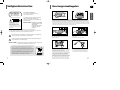 2
2
-
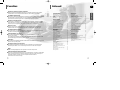 3
3
-
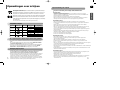 4
4
-
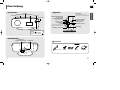 5
5
-
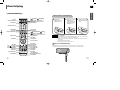 6
6
-
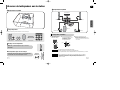 7
7
-
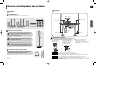 8
8
-
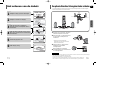 9
9
-
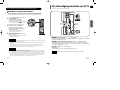 10
10
-
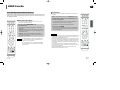 11
11
-
 12
12
-
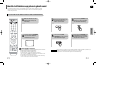 13
13
-
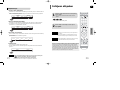 14
14
-
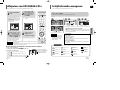 15
15
-
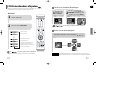 16
16
-
 17
17
-
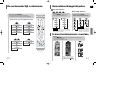 18
18
-
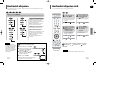 19
19
-
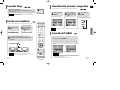 20
20
-
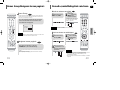 21
21
-
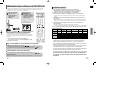 22
22
-
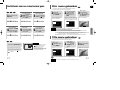 23
23
-
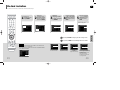 24
24
-
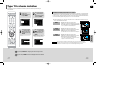 25
25
-
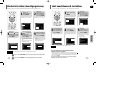 26
26
-
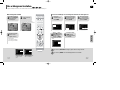 27
27
-
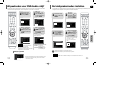 28
28
-
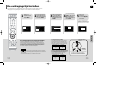 29
29
-
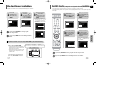 30
30
-
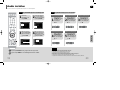 31
31
-
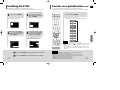 32
32
-
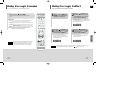 33
33
-
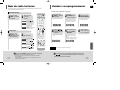 34
34
-
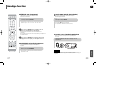 35
35
-
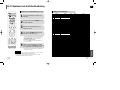 36
36
-
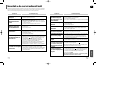 37
37
-
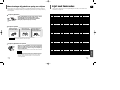 38
38
-
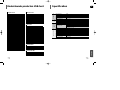 39
39
-
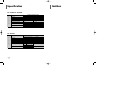 40
40
Samsung HT-TXQ100 Handleiding
- Categorie
- Dvd spelers
- Type
- Handleiding
- Deze handleiding is ook geschikt voor